Page 1
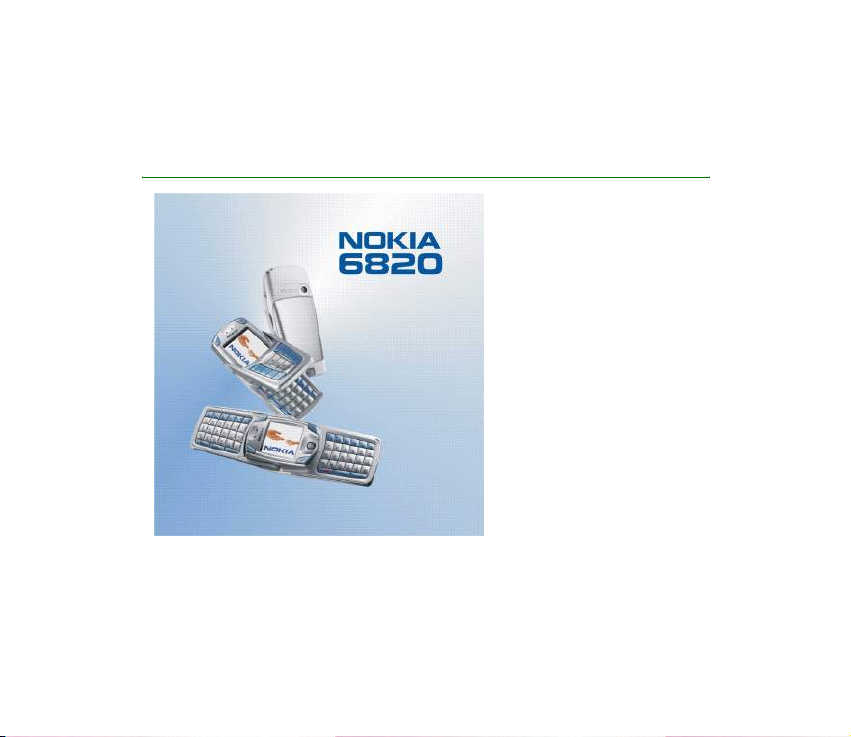
U¾ivatelská pøíruèka pro
Nokia 6820
9310962
2. vydání
Page 2
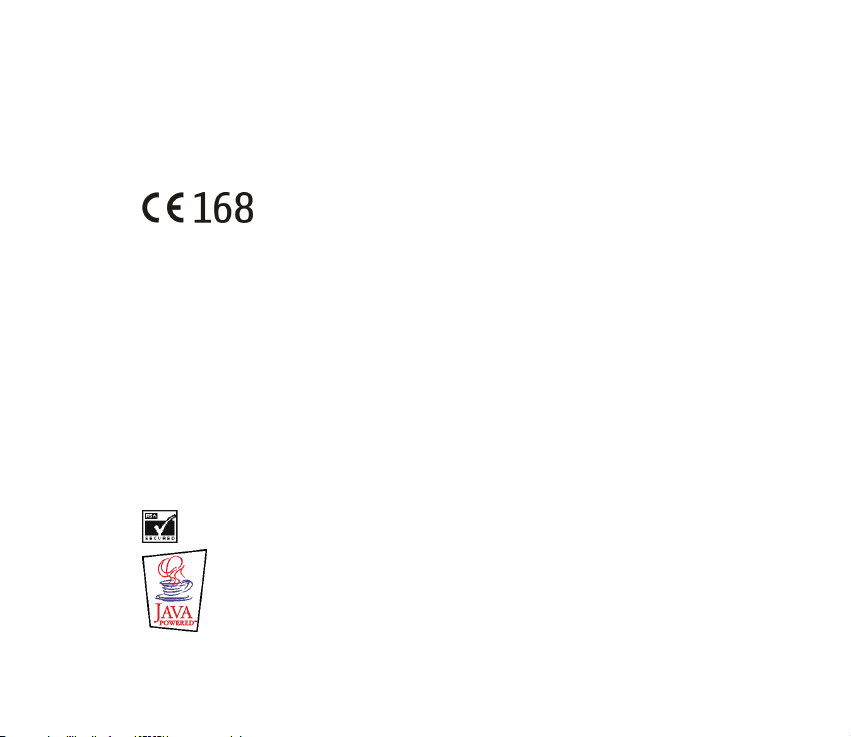
PROHLÁ©ENÍ O SHODÌ
My, spoleènost NOKIA CORPORATION, v rámci své jediné odpovìdnosti prohla¹ujeme, ¾e se produkt
NHL-9 shoduje s ustanoveními následující smìrnice: 1999/5/EC.
Kopii Prohlá¹ení o shodì naleznete na adrese
http://www.nokia.com/phones/declaration_of_conformity/.
Copyright © 2004 Nokia. V¹echna práva vyhrazena.
Reprodukce, pøenos, distribuce nebo ukládání obsahu tohoto dokumentu nebo libovolné jeho èásti v
jakékoli formì je povoleno pouze po pøedchozím písemném svolení spoleèností Nokia.
Nokia, Nokia Connecting People a Pop-Port jsou ochranné známky nebo registrované ochranné známky
spoleènosti Nokia Corporation. Ostatní zmiòované produkty a názvy spoleèností mohou být ochrannými
známkami nebo obchodními názvy svých odpovídajících vlastníkù.
Nokia tune je zvuková znaèka spoleènosti Nokia Corporation.
Bluetooth is a registered trademark of Bluetooth SIG, Inc.
US Patent No 5818437 and other pending patents. T9 text input software
Copyright © 1997-2004. Tegic Communications, Inc. All rights reserved.
Includes RSA BSAFE cryptographic or security protocol software from RSA Security.
Java is a trademark of Sun Microsystems, Inc.
Page 3
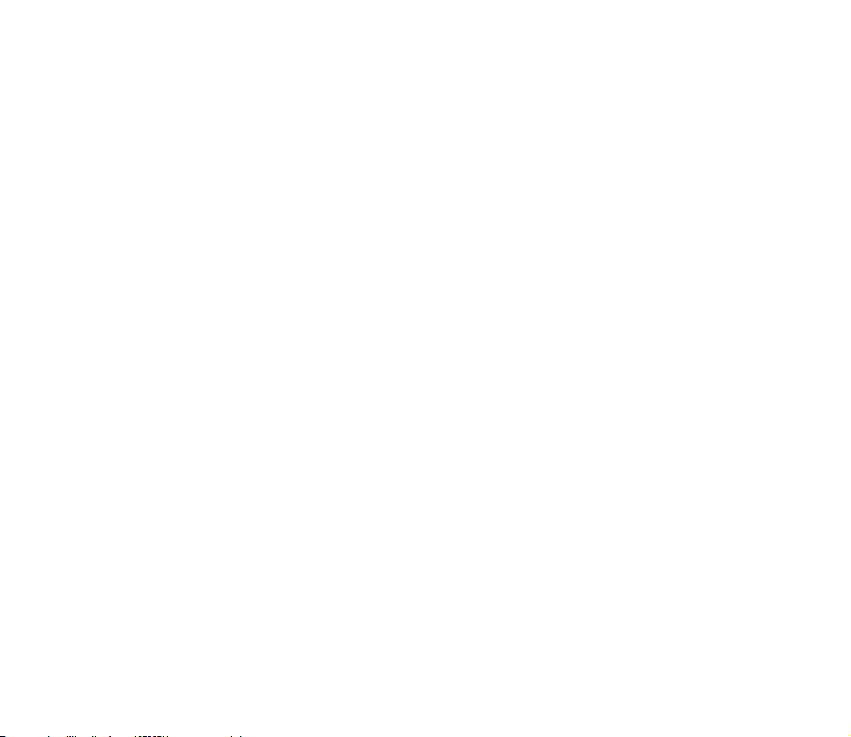
Nokia se øidí politikou neustálého vývoje. Nokia si vyhrazuje právo provádìt zmìny a vylep¹ení u v¹ech
výrobkù popsaných v tomto dokumentu bez pøedchozího oznámení.
Spoleènost Nokia není za ¾ádných okolností zodpovìdná za jakoukoli ztrátu dat nebo pøíjmù ani za
zvlá¹tní, náhodné, následné èi nepøímé ¹kody zpùsobené jakýmkoli zpùsobem.
Obsah tohoto dokumentu je dodáván "TAK JAK JE". Kromì zákonných po¾adavkù se ve vztahu k pøesnosti,
spolehlivosti ani obsahu tohoto dokumentu neposkytují ¾ádné vyjádøené ani pøedpokládané záruky
vèetnì, nikoli v¹ak pouze, pøedpokládaných záruk prodejnosti a vhodnosti pro daný úèel. Spoleènost Nokia
si vyhrazuje právo kdykoli a bez pøedchozího upozornìní tento dokument revidovat nebo ukonèit jeho
platnost.
Dostupnost urèitých produktù se mù¾e li¹it podle oblastí. Obra»te se na nejbli¾¹ího prodejce spoleènosti
Nokia.
9310962 / 2. vydání
Page 4
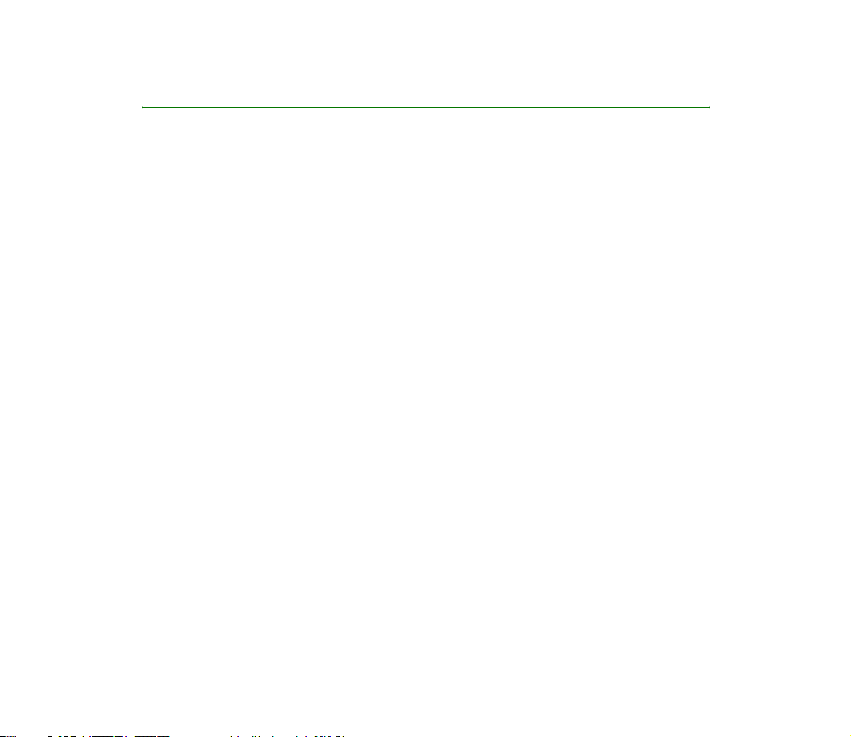
Tipy a rady
Tipy a rady pro pou¾ívání nového telefonu Nokia 6820 a pro pøenos dat z va¹eho
pøedchozího telefonu do nového telefonu.
■ Pøenos dat z pøedchozího telefonu
• Nepodporuje-li vá¹ starý telefon PC Suite, mù¾ete data pøenést pouze pøes
SIM kartu.
1. Pøeneste v¹echny kontaktní informace (jména a tel. èísla) ze starého
telefonu na SIM kartu. Podrobnìj¹í informace najdete v u¾ivatelské
pøíruèce starého telefonu.
2. Vyjmìte SIM kartu a nainstalujte ji do telefonu Nokia 6820.
3. Stisknìte Menu, zvolte Kontakty, Kopírovat, Ze SIM karty na telefon a V¹e.
Tím zkopírujete v¹echny kontakty do nového telefonu.
• Pokud vá¹ starý telefon podporuje PC Suite, mù¾ete synchronizovat
telefonní seznam a kalendáø pomocí funkce Nokia PC Sync, která je
souèástí PC Suite.
Nemáte-li ji¾ svùj starý telefon, ale v minulosti jste jej synchronizovali s
kompatibilním PC, máte i tak mo¾nost pøenést data telefonního seznamu a
kalendáøe do nového telefonu. Upozoròujeme, ¾e do telefonu Nokia 6820
budou pøenesena pouze data, která byla ulo¾ena ve starém telefonu v dobì, kdy
Copyright © 2004 Nokia. All rights reserved.
4
Page 5
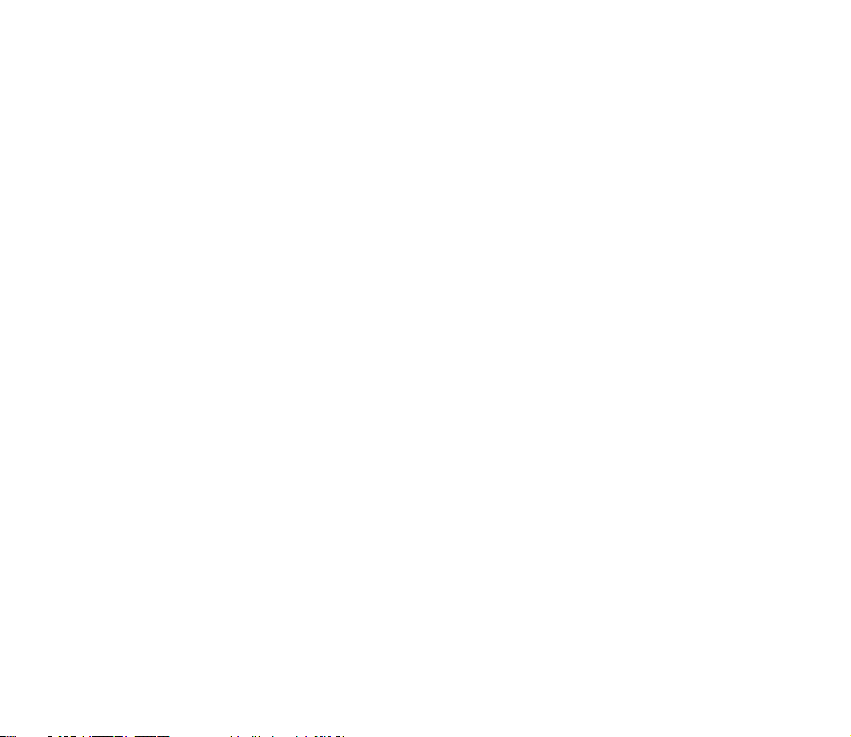
jste telefon naposledy synchronizovali na PC. Podrobnìj¹í informace naleznete
v dokumentaci k PC Suite.
1. Nainstalujte verzi PC Suite dodanou s telefonem Nokia 6820 nebo sta¾enou
z webové stránky Nokia.
Poznámka: Ne¾ zaènete instalovat novou verzi PC Suite, musíte
odinstalovat verzi dodanou se starým telefonem.
2. Spus»te Nokia PC Sync.
3. Máte-li je¹tì svùj starý telefon, pøipojte jej k PC a synchronizujte data
telefonu s PC.
4. Pøipojte nový telefon k PC a vytvoøte po¾adované konfigurace, ke kterým
vás Nokia PC Suite vyzve.
5. Spus»te synchronizaci, pøi které se pøesunou data telefonního seznamu a
kalendáøe starého telefonu z PC do nového telefonu.
• Podporuje-li vá¹ starý telefon aplikaci PC Suite, mù¾ete data pøenést
pomocí funkce Nokia Content Copier z PC Suite.
Data mù¾ete kopírovat pøímo ze starého do nového telefonu. Abyste mohli toto
provést, musíte nainstalovat Nokia PC Suite 5.8 nebo novìj¹í na PC a pøenést
obsah ze starého telefonu. Upozoròujeme, ¾e zálohy vytvoøené star¹ími
verzemi PC Suite nejsou kompatibilní s Nokia PC Suite 5.8, která je urèená pro
telefon Nokia 6820. Dále upozoròujeme, ¾e budou pøenesena pouze data, která
byla ulo¾ena ve starém telefonu v dobì, kdy jste obsah telefonu naposledy
pøená¹eli do PC. Podrobnìj¹í informace naleznete v dokumentaci k PC Suite.
Copyright © 2004 Nokia. All rights reserved.
5
Page 6
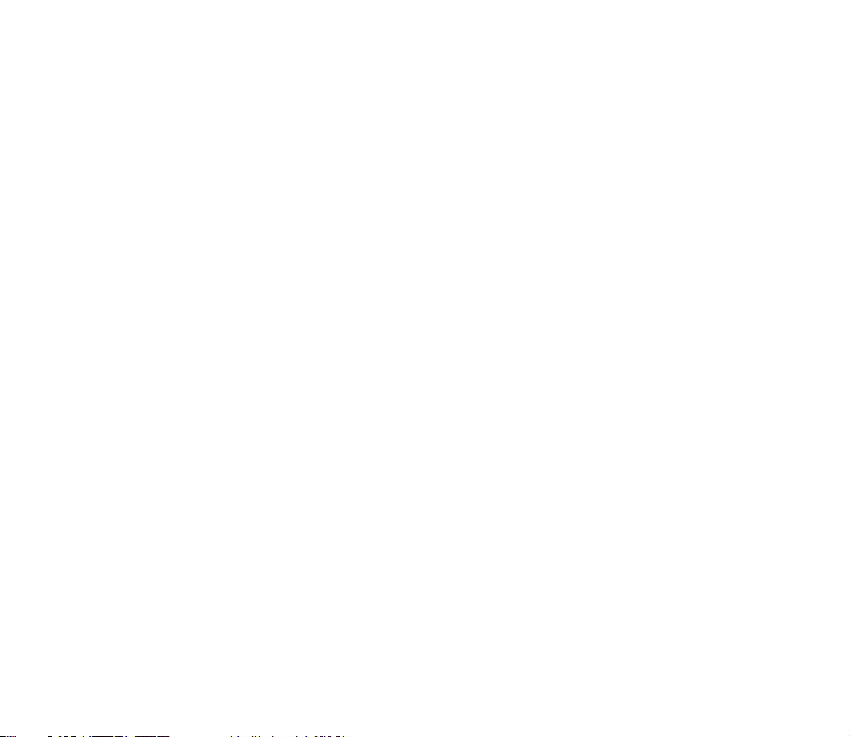
1. Nainstalujte verzi PC Suite dodanou s telefonem Nokia 6820 nebo sta¾enou
z webové stránky Nokia.
Poznámka: Ne¾ zaènete instalovat novou verzi PC Suite, musíte
odinstalovat verzi dodanou se starým telefonem.
2. Spus»te Nokia Content Copier.
3. Pøipojte starý telefon k PC a zkopírujte data z telefonu do PC zvolením
Transfer contents from the phone to the PC (Pøenést obsah telefonu
do PC).
4. Pøipojte nový telefon k PC a zkopírujte data ze starého telefonu na PC do
telefonu zvolením Transfer contents from the PC to the phone (Pøenést
obsah z PC do telefonu).
Pomocí aplikace Nokia Content Copier mù¾ete pøenést tato data
z následujících telefonù Nokia:
• V¹echna data ulo¾ená v telefonu
• Nokia 3100
• Nokia 3200
• Nokia 5100
• Nokia 6100
• Nokia 6220
• Nokia 6230
• Nokia 6310i
• Nokia 6510
Copyright © 2004 Nokia. All rights reserved.
6
Page 7
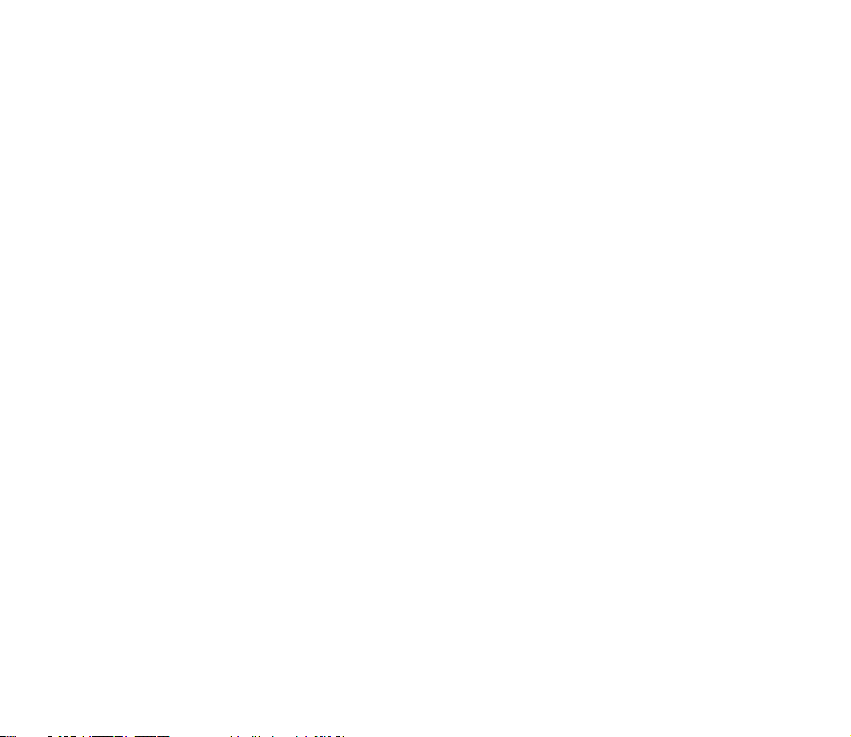
• Nokia 6610
• Nokia 6650
• Nokia 6800
• Nokia 6810
• Nokia 7200
• Nokia 7210
• Nokia 7250
• Nokia 7250i
• Nokia 7600
• Nokia 8310
• Nokia 8910
• Nokia 8910i
• Kontakty a polo¾ky v menu Kalendáø z telefonù Nokia 6210,
6250 a 7110
• Pouze Kontakty z telefonù Nokia 5210, 8210 a 8850
Upozoròujeme, ¾e nelze zálohovat nastavení el. po¹ty telefonu, tak¾e je
nemù¾ete pøená¹et ze starého telefonu.
Upozoròujeme, ¾e nemù¾ete pøená¹et zprávy MMS ze starého telefonu.
Copyright © 2004 Nokia. All rights reserved.
7
Page 8
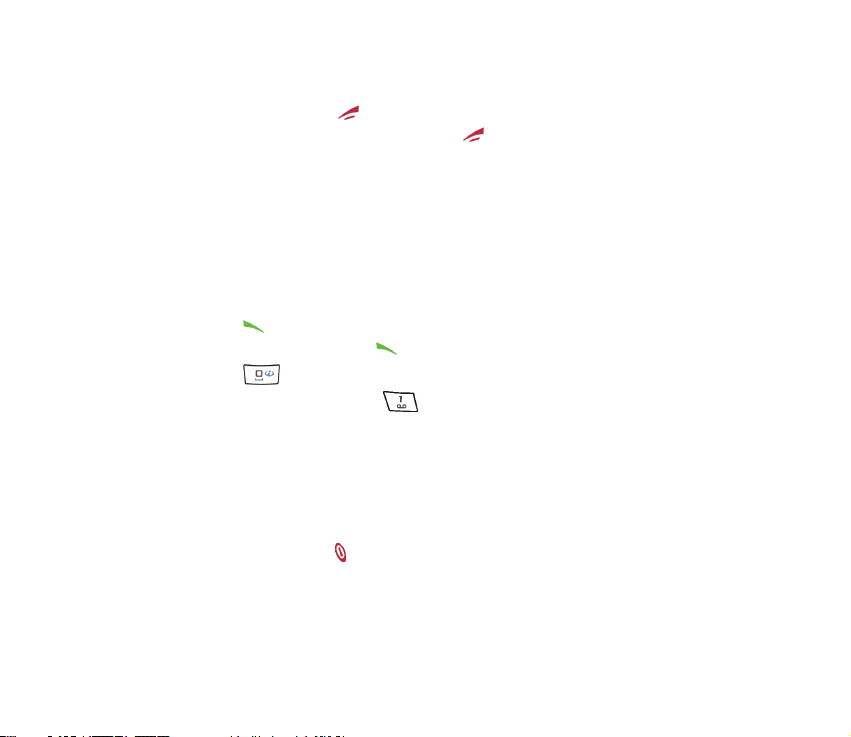
■ Návrat do pohotovostního re¾imu
• V menu stisknìte jednou pro návrat do pohotovostního re¾imu (jste-li v
aplikaci, musíte nejdøíve dvojím stisknutím ukonèit aplikaci).
■ Pou¾ívání telefonu v pohotovostním re¾imu
• Pohybem joysticku doleva zaènìte psát zprávu.
• Pohybem joysticku doprava otevøete aktuální mìsíc v aplikaci Kalendáø.
• Pohybem joysticku dolù otevøete seznam kontaktù.
• Pohybem joysticku nahoru aktivujete kameru.
• Stisknutím otevøete seznam posledních a¾ 20 volaných tel. èísel. Vyberte
po¾adované èíslo a stisknutím jej vytoète.
• Stisknutím sestavte pøipojení ke slu¾bì prohlí¾eèe (sí»ová slu¾ba).
• Podr¾ením stisknutého tlaèítka vytoèíte èíslo svojí hlasové schránky
(sí»ová slu¾ba).
Upozoròujeme, ¾e musí být zapnutá funkce zrychlené volby. Stisknìte Menu,
zvolte Nastavení, Dal¹í nastavení, Nastavení volání a Zrychlená volba.
• Zadejte tel. èíslo a stisknutím Ulo¾it ulo¾te nový kontakt. Poté napi¹te jméno,
stisknìte tlaèítko OK a Hotovo.
• Zmìna profilu: stisknìte , vyhledejte profil, který chcete aktivovat, a stisknìte
Zvolit.
Copyright © 2004 Nokia. All rights reserved.
8
Page 9
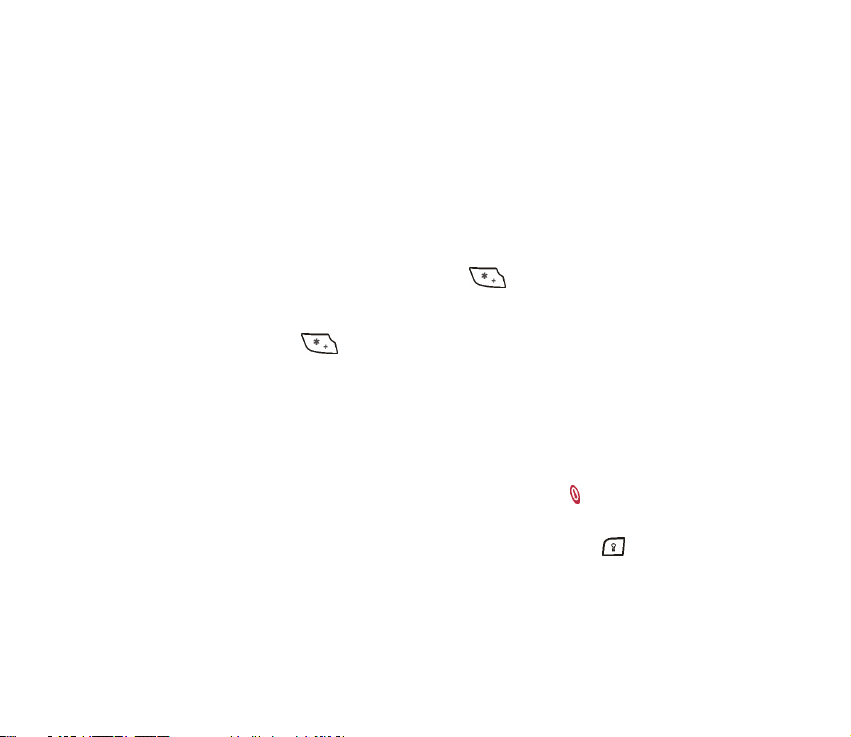
■ Pou¾ití zabezpeèené klávesnice
• Zabezpeèená klávesnice zamkne klávesnici telefonu pomocí bezpeènostního
kódu, viz Bezpeènostní kód (5 a¾ 10 èíslic) na stranì 25. Zámek klávesnice
zùstává aktivní i po otevøení panelu klávesnice. Stisknìte Menu, zvolte
Nastavení, Dal¹í nastavení, Nastavení telefonu a Zabezpeèená klávesnice.
Zadejte bezpeènostní kód. Chcete-li aktivovat zabezpeèenou klávesnici, zvolte
Zapnuto.
Abyste aktivovali zabezpeèenou klávesnici, stisknìte pøi zavøeném panelu
klávesnice Menu a poté bìhem 1,5 sekundy . Chcete-li deaktivovat
zabezpeèenou klávesnici pøi otevøeném panelu, stisknìte Uvolnit a OK. Poté
zadejte bezpeènostní kód. Je-li panel klávesnice zavøený, stisknìte Uvolnit a
bìhem 1,5 sekundy . Poté zadejte bezpeènostní kód.
Je-li aktivní bezpeènostní klávesnice a pøijmete-li po¾adavek na pøipojení
Bluetooth od jiného pøístroje, musíte deaktivovat klávesnici døíve, ne¾ mù¾ete
pøijmout po¾adavek.
■ Rozsvícení svìtel telefonu
• Je-li klávesnice zamknutá, rozsvítí se stisknutím vypínaèe ( ) osvìtlení
klávesnice a displeje.
• Je-li klávesnice otevøená, mù¾ete stisknutím tlaèítka osvìtlení ( ) rozsvítit
nebo zhasnout osvìtlení klávesnice.
Copyright © 2004 Nokia. All rights reserved.
9
Page 10
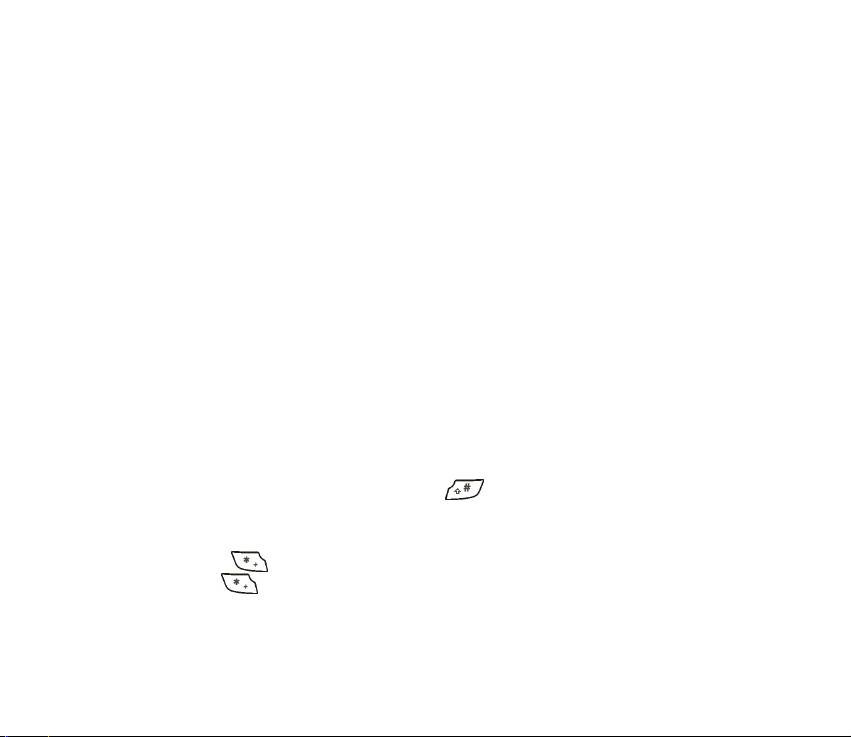
■ Pou¾ití aplikace el. po¹ty
• Abyste mohli pou¾ít aplikaci el. po¹ta telefonu, musíte nakonfigurovat
nastavení el. po¹ty a pøipojení. Dal¹í informace naleznete v kapitole Nastavení
el. po¹ty na stranì 94.
Chcete-li nastavit slu¾bu el. po¹ty prostøednictvím operátora, informujte se na
adrese www.nokia.com/phonesettings.
■ Nastavení Bluetooth spojení
1. Stisknìte Menu, zvolte Nastavení, Pøipojení a Bluetooth.
2. Chcete-li aktivovat spojení Bluetooth, zvolte Bluetooth a Zapnuto.
3. Chcete-li hledat kompatibilní zaøízení, zvolte Hledat audio pøíslu¹enství a poté
vyberte zaøízení, které chcete k telefonu pøipojit.
4. Zadejte heslo zvoleného pøístroje.
■ Psaní textu
• Chcete-li zapnout nebo vypnout metodu prediktivního vkládání textu,
stisknìte pøi psaní textu dvakrát tlaèítko , nebo podr¾te stisknuté tlaèítko
Volby.
• Chcete-li pøi pou¾ívání tradièního zpùsobu psaní textu vlo¾it speciální znak,
stisknìte . Pøi pou¾ívání prediktivního vkládání textu podr¾te stisknuté
tlaèítko .
Joystickem pøesuòte kurzor ke znaku a stisknìte Pou¾ít.
Copyright © 2004 Nokia. All rights reserved.
10
Page 11
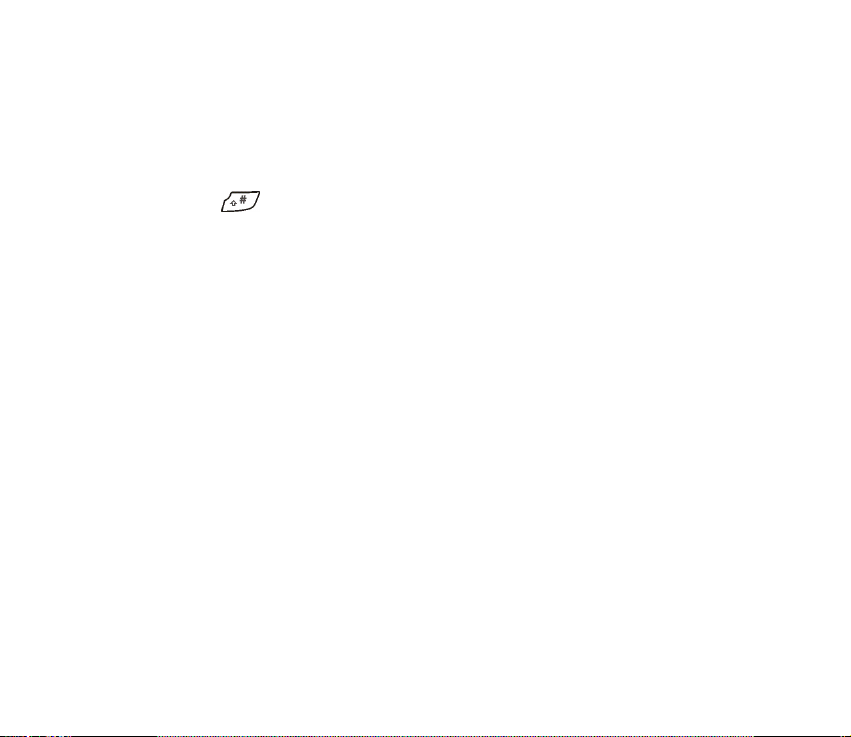
• Chcete-li zmìnit velikost písma zpráv SMS, stisknìte Menu, zvolte Zprávy,
Nastavení zpráv, Jiná nastavení a Velikost písma.
■ Zobrazení kontaktù
• Chcete-li zobrazit jméno kontaktu s výchozím tel. èíslem, podr¾te stisknuté
tlaèítko a procházejte seznamem Kontakty.
■ Zobrazení kalendáøe a poznámek kalendáøe
• Chcete-li rychle zobrazit aktuální mìsíc v aplikaci Kalendáø, stisknìte v
pohotovostním re¾imu joystick doprava.
• Pøi prohlí¾ení poznámek kalendáøe mù¾ete poznámkami procházet stisknutím
joysticku doprava.
■ Pøizpùsobení osobních zkratek
• Stisknìte Jdi na, zvolte Zvolit volby a vyberte funkce, ke kterým chcete vytvoøit
zkratky.
• Chcete-li zmìnit uspoøádání funkcí v seznamu zkratek, stisknìte Jdi na a
zvolte Organizovat.
■ Pou¾ívání kamery
• Chcete-li aktivovat kameru, pohnìte joystickem nahoru.
Copyright © 2004 Nokia. All rights reserved.
11
Page 12
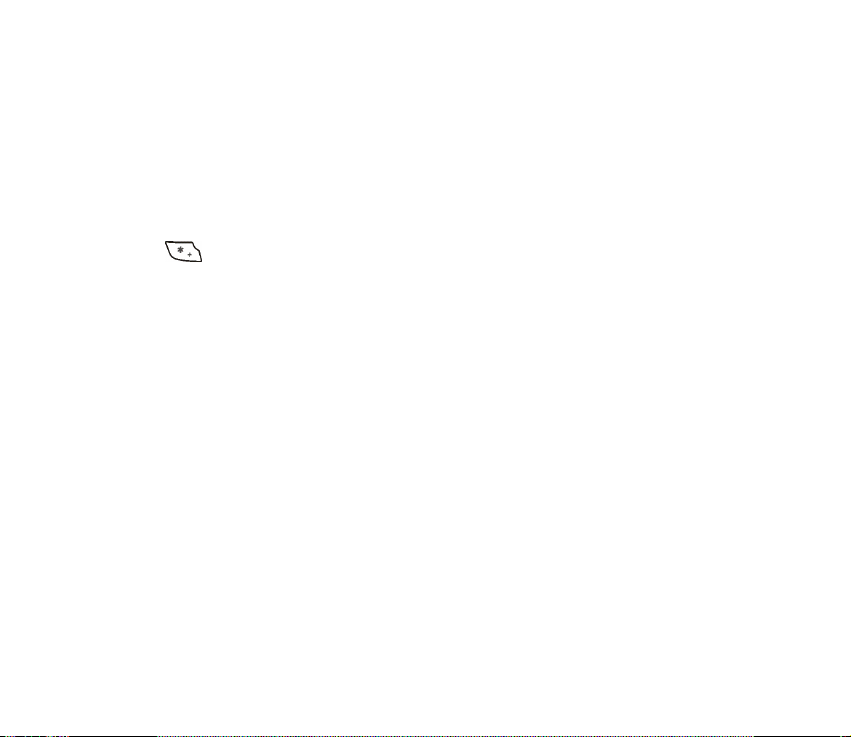
• V re¾imu hledáèku mìníte podr¾ením joysticku vlevo nebo vpravo re¾im
kamery. Mù¾ete volit mezi re¾imy Standardní, Portrét, Noèní re¾im a Video.
• Dal¹í informace o kameøe naleznete v kapitole Fotoaparát (Menu 6)
na stranì 136.
■ Pou¾ití kalkulaèky
• Pou¾íváte-li kalkulaèku pøi zavøeném panelu klávesnice telefonu, stisknìte
jednou pro sèítání, dvakrát pro odèítání, tøikrát pro násobení a ètyøikrát
pro dìlení.
Copyright © 2004 Nokia. All rights reserved.
12
Page 13
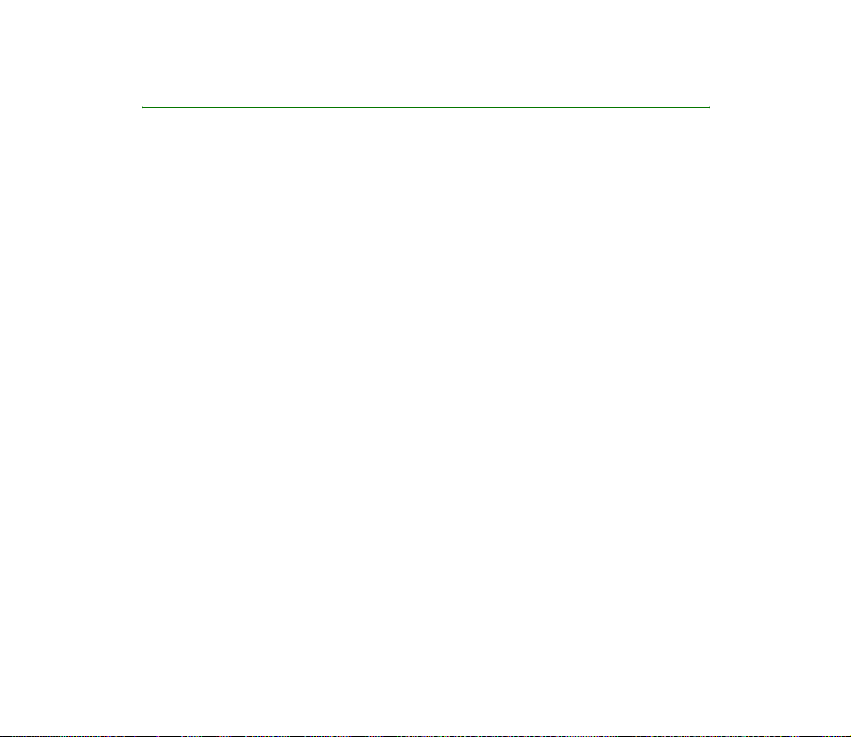
Obsah
PRO VA©I BEZPEÈNOST.................................................................................... 21
Obecné informace............................................................................................. 25
Pøístupové kódy......................................................................................................................................... 25
Bezpeènostní kód (5 a¾ 10 èíslic) ..................................................................................................... 25
Kódy PIN a PIN2 (4 a¾ 8 èíslic), PIN modulu a PIN podpisu ..................................................... 25
Kódy PUK a PUK2 (8 èíslic)................................................................................................................. 26
Heslo pro blokování (4 èíslice) .......................................................................................................... 26
Kód penì¾enky (4 a¾ 10 èíslic) .......................................................................................................... 26
Pøehled funkcí telefonu .......................................................................................................................... 27
Sdílená pamì» ........................................................................................................................................ 28
1. Zaèínáme........................................................................................................ 29
Instalace SIM karty a baterie................................................................................................................ 29
Nabíjení baterie......................................................................................................................................... 31
Zapnutí a vypnutí telefonu.................................................................................................................... 32
Zapnutí a vypnutí doplòkového osvìtlení klávesnice ................................................................. 33
2. Vá¹ telefon .................................................................................................... 34
Klávesy (zavøený panel klávesnice)...................................................................................................... 34
Konektory.................................................................................................................................................... 35
Klávesy (otevøený panel klávesnice).................................................................................................... 36
Pohotovostní re¾im .................................................................................................................................. 38
Spoøiè displeje........................................................................................................................................ 39
Tapeta....................................................................................................................................................... 39
Základní indikátory v pohotovostním re¾imu ............................................................................... 39
Zámek klávesnice (Keyguard)................................................................................................................ 42
Copyright © 2004 Nokia. All rights reserved.
13
Page 14
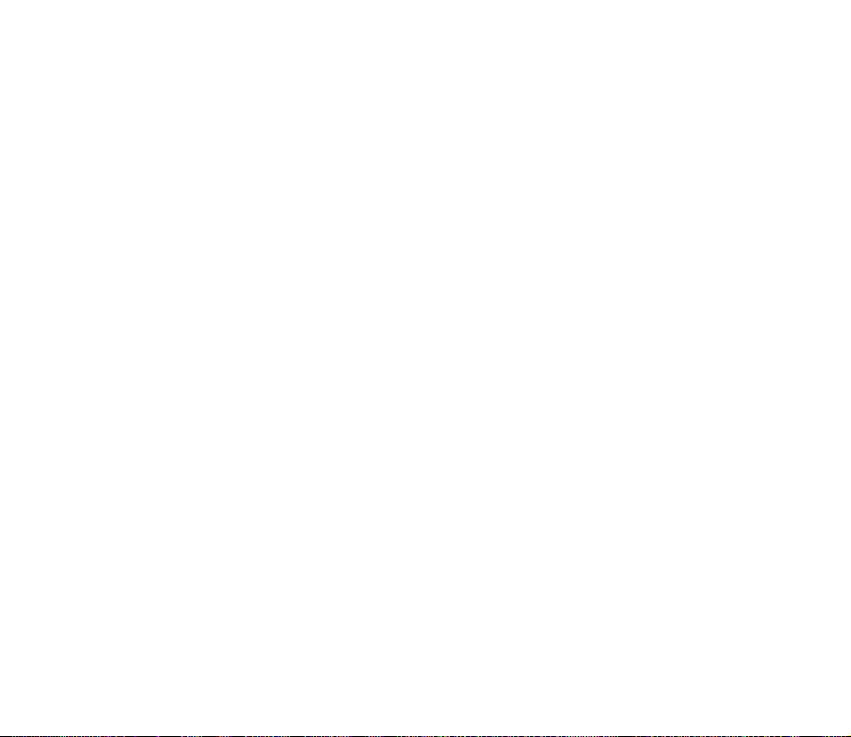
Nastavení slu¾by zprávou OTA (Over the Air)................................................................................... 43
3. Funkce volání ................................................................................................ 45
Volání........................................................................................................................................................... 45
Zrychlená volba telefonního èísla .................................................................................................... 46
Pøijmutí nebo odmítnutí pøíchozího hovoru ..................................................................................... 47
Hovor na lince........................................................................................................................................ 47
Volby v prùbìhu hovoru.......................................................................................................................... 48
4. Psaní textu..................................................................................................... 50
Psaní textu pomocí optimalizované klávesnice ............................................................................... 50
Psaní znakù s diakritikou .................................................................................................................... 51
Psaní znakù s diakritikou v urèitém jazyce.................................................................................... 52
Psaní textu pøi zavøeném panelu klávesnice..................................................................................... 52
Zapnutí a vypnutí prediktivního vkládání textu........................................................................... 52
Pou¾ití prediktivního vkládání textu................................................................................................ 53
Psaní slo¾ených slov ......................................................................................................................... 54
Pou¾ití tradièního zadávání textu .................................................................................................... 54
Tipy pro psaní textu.............................................................................................................................. 54
5. Pou¾ívání menu ............................................................................................. 56
Otevøení funkcí menu.............................................................................................................................. 56
Seznam funkcí menu............................................................................................................................... 58
6. Funkce menu ................................................................................................. 62
Zprávy (Menu 1)........................................................................................................................................ 62
Textové zprávy (SMS)........................................................................................................................... 62
Psaní a odesílání zpráv..................................................................................................................... 62
Volby pro odesílání zprávy .............................................................................................................. 63
Psaní a odeslání zprávy el. po¹ty pøes SMS................................................................................ 64
Zobrazení zprávy SMS nebo zprávy el. po¹ty a odpovìï na zprávu
Copyright © 2004 Nokia. All rights reserved.
14
Page 15
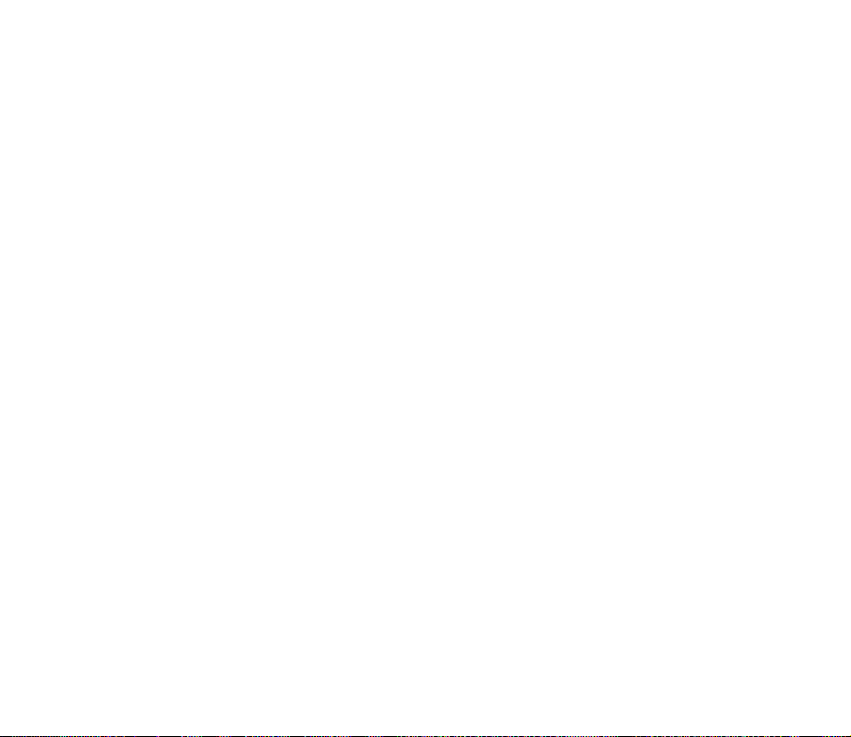
SMS nebo zprávu el. po¹ty.............................................................................................................. 65
Slo¾ky Pøijaté a Poslané zprávy ..................................................................................................... 66
Slo¾ka Archív a Mé slo¾ky .................................................................................................................. 67
©ablony..................................................................................................................................................... 67
Seznamy pøíjemcù................................................................................................................................. 68
Poèítadlo textových zpráv .................................................................................................................. 69
Multimediální zprávy ........................................................................................................................... 69
Psaní a odeslání multimediální zprávy........................................................................................ 71
Zobrazení multimediální zprávy a odpovìï na multimediální zprávu............................... 72
Slo¾ky Pøijaté, Odesílané, Poslané zprávy a Ulo¾ené zprávy ................................................. 74
Zaplnìná pamì» pro multimediální zprávy ................................................................................ 75
Vymazání zpráv...................................................................................................................................... 75
Zprávy el. po¹ty...................................................................................................................................... 76
Psaní a odeslání zprávy el. po¹ty................................................................................................... 76
Sta¾ení zpráv el. po¹ty z va¹eho úètu el. po¹ty......................................................................... 78
Zobrazení zprávy el. po¹ty a odpovìï na zprávu el. po¹ty .................................................... 78
Slo¾ky Pøijaté a Dal¹í slo¾ky (Koncepty, Archív, Odesílané a Poslané polo¾ky)................ 79
Odstranìní zpráv el. po¹ty............................................................................................................... 80
Chat........................................................................................................................................................... 80
Otevøení menu Chat.......................................................................................................................... 82
Pøipojení ke slu¾bì chatu a odpojení se od slu¾by................................................................... 83
Zahájení relace chatu....................................................................................................................... 83
Pøijmutí nebo odmítnutí pozvánky k chatu................................................................................ 85
Ètení chatové zprávy ........................................................................................................................ 85
Úèast v chatové konverzaci ............................................................................................................ 86
Upravení vlastních informací ......................................................................................................... 87
Kontakty pro chat.............................................................................................................................. 87
Blokování a odblokování zpráv ...................................................................................................... 88
Copyright © 2004 Nokia. All rights reserved.
15
Page 16
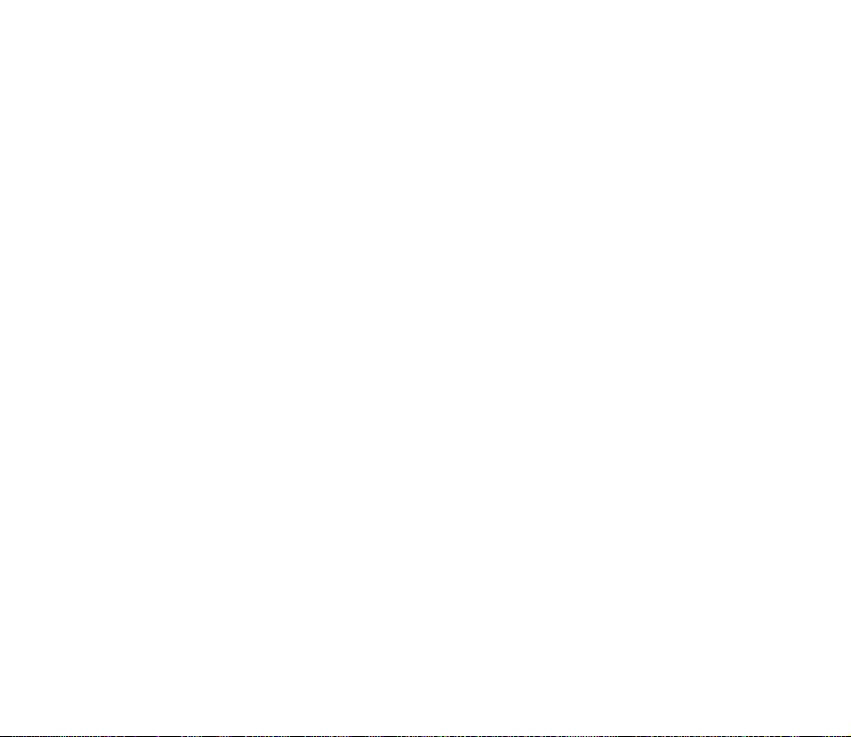
Skupiny................................................................................................................................................. 89
Hlasové zprávy....................................................................................................................................... 90
Informaèní zprávy ................................................................................................................................. 91
Nastavení zpráv..................................................................................................................................... 91
Nastavení pro textové zprávy a zprávy el. po¹ty posílané pøes SMS .................................. 91
Nastavení pøepisování zpráv........................................................................................................... 92
Nastavení pro multimediální zprávy ............................................................................................ 92
Nastavení el. po¹ty ............................................................................................................................... 94
Nastavení velikosti písma ................................................................................................................... 97
Pøíkazy slu¾by......................................................................................................................................... 98
Výpis volání (Menu 2).............................................................................................................................. 98
Seznamy posledních hovorù .............................................................................................................. 98
Mìøièe a èítaèe ...................................................................................................................................... 99
Kontakty (Menu 3) ................................................................................................................................ 100
Volba nastavení pro kontakty......................................................................................................... 101
Ulo¾ení jmen a tel. èísel (Pøidat kontakt).................................................................................... 101
Ukládání více tel. èísel nebo textových polo¾ek se jménem .............................................. 102
Pøidání obrázku ke jménu nebo tel. èíslu v seznamu kontaktù............................................. 103
Hledání kontaktu................................................................................................................................ 103
Odstraòování kontaktù..................................................................................................................... 104
Upravení nebo odstranìní detailù v kontaktech....................................................................... 105
Moje úèast ........................................................................................................................................... 105
Objednané kontakty .......................................................................................................................... 107
Pøidání kontaktù do seznamu objednaných kontaktù.......................................................... 108
Zobrazení objednaných kontaktù............................................................................................... 108
Odhlá¹ení kontaktu........................................................................................................................ 109
Kopírování kontaktù.......................................................................................................................... 110
Odeslání a pøijmutí vizitky............................................................................................................... 110
Zrychlená volba .................................................................................................................................. 111
Copyright © 2004 Nokia. All rights reserved.
16
Page 17
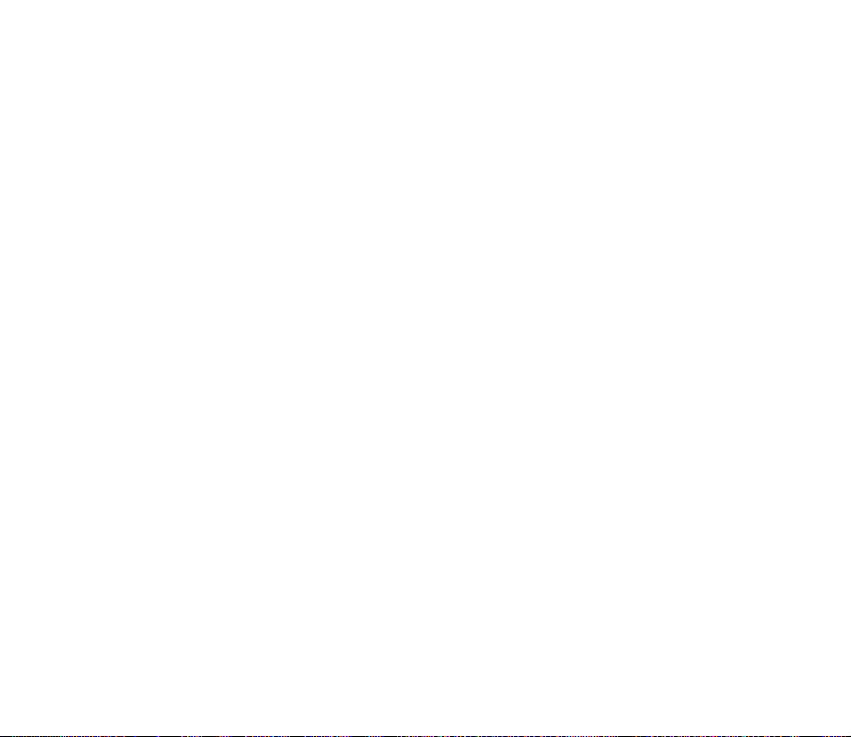
Hlasová volba...................................................................................................................................... 111
Pøidání a správa hlasových záznamù ........................................................................................ 112
Volání pomocí hlasového záznamu ........................................................................................... 112
Èísla informací a èísla slu¾eb ......................................................................................................... 113
Má èísla................................................................................................................................................. 113
Skupiny volajících .............................................................................................................................. 113
Nastavení (Menu 4) .............................................................................................................................. 114
Profily .................................................................................................................................................... 114
Nastavení chat a moje úèast .......................................................................................................... 115
Nastavení tónù ................................................................................................................................... 116
Nastavení displeje.............................................................................................................................. 117
Nastavení èasu a data ...................................................................................................................... 118
Osobní klávesové zkratky................................................................................................................. 119
Pøipojení................................................................................................................................................ 120
Bezdrátová technologie Bluetooth............................................................................................ 120
Spojení Bluetooth........................................................................................................................... 122
Nastavení Bluetooth...................................................................................................................... 122
Infraèervený ..................................................................................................................................... 123
(E)GPRS.............................................................................................................................................. 124
Dal¹í nastavení.................................................................................................................................... 126
Nastavení volání ............................................................................................................................. 126
Nastavení telefonu......................................................................................................................... 128
Nastavení pøíslu¹enství ................................................................................................................. 130
Nastavení zabezpeèení..................................................................................................................... 131
Obnovit standardní nastavení ........................................................................................................ 132
Galerie (Menu 5).................................................................................................................................... 133
Fotoaparát (Menu 6)............................................................................................................................. 136
Fotografování...................................................................................................................................... 136
Nahrávání videoklipu ........................................................................................................................ 137
Copyright © 2004 Nokia. All rights reserved.
17
Page 18
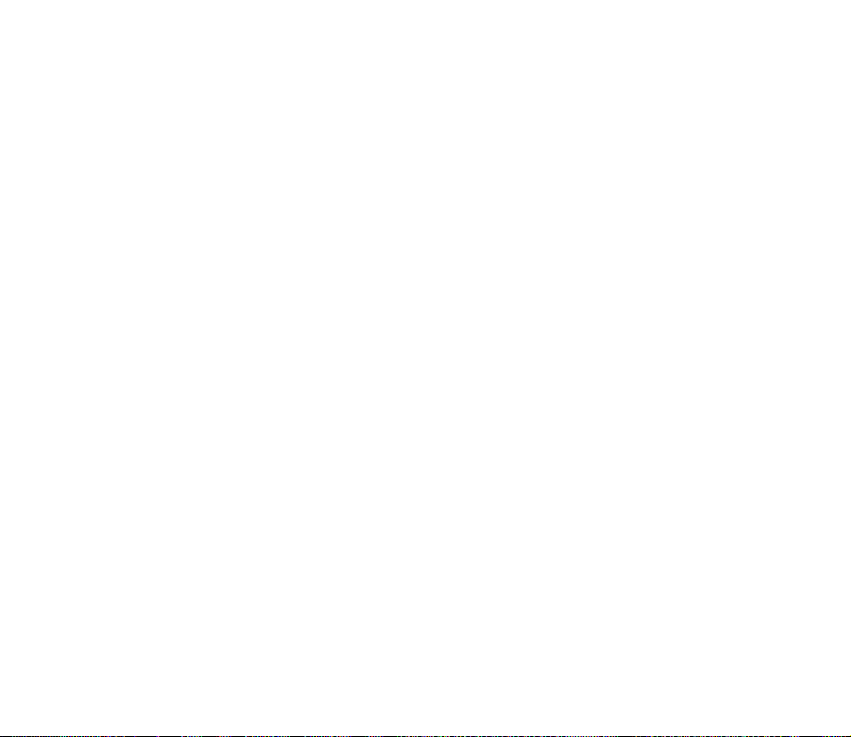
Nastavení fotoaparátu...................................................................................................................... 138
Organizér (Menu 7)............................................................................................................................... 139
Budík...................................................................................................................................................... 139
Kalendáø................................................................................................................................................ 140
Vytvoøení poznámky v kalendáøi ................................................................................................ 141
Upozoròuje-li telefon na poznámku ......................................................................................... 142
Úkoly...................................................................................................................................................... 142
Poznámky ............................................................................................................................................. 143
Penì¾enka ............................................................................................................................................ 144
Otevøení penì¾enky........................................................................................................................ 144
Ulo¾ení detailù karty ..................................................................................................................... 145
Osobní poznámky............................................................................................................................ 146
Vytvoøení profilu penì¾enky........................................................................................................ 147
Nastavení penì¾enky..................................................................................................................... 148
Vodítka pro placení online nákupù pomocí penì¾enky ....................................................... 148
Synchronizace..................................................................................................................................... 149
Synchronizace zahájená z telefonu........................................................................................... 149
Nastavení pro synchronizaci ....................................................................................................... 150
Synchronizování z kompatibilního PC ...................................................................................... 151
Aplikace (Menu 8) ................................................................................................................................. 152
Hry.......................................................................................................................................................... 152
Sbírka..................................................................................................................................................... 153
Dal¹í volby dostupné pro aplikaci nebo soubor aplikací...................................................... 153
Sta¾ení hry nebo aplikace ............................................................................................................ 154
Extra....................................................................................................................................................... 155
Záznamník ........................................................................................................................................ 155
Kalkulaèka......................................................................................................................................... 156
Odpoèítávací mìøiè ........................................................................................................................ 158
Stopky ................................................................................................................................................ 158
Copyright © 2004 Nokia. All rights reserved.
18
Page 19
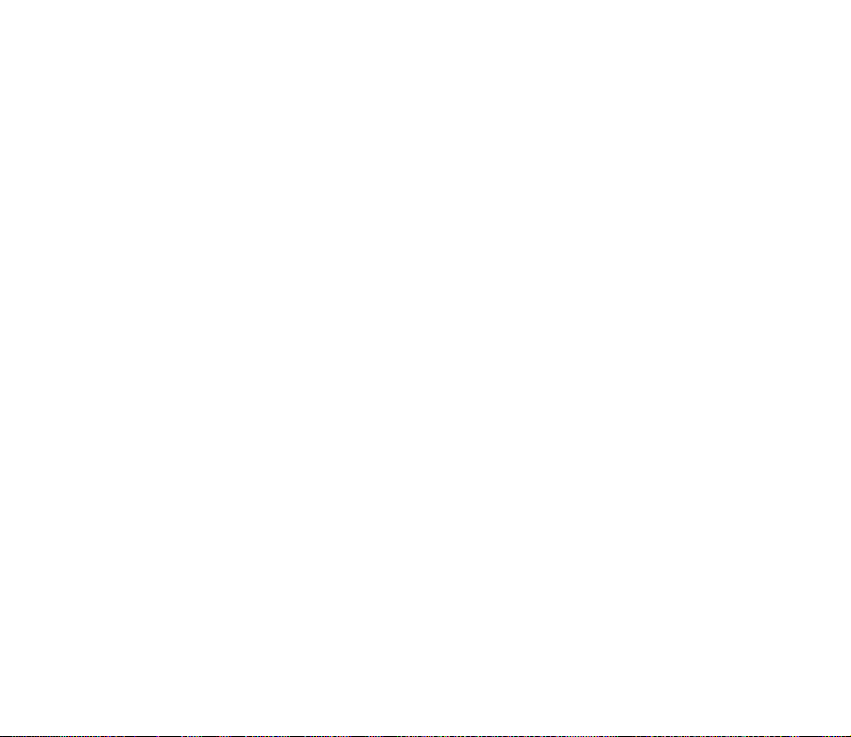
Slu¾by (Menu 9)..................................................................................................................................... 159
Základní kroky pro otevøení a pou¾ívání slu¾eb........................................................................ 160
Nastavení telefonu pro pou¾ívání slu¾eb.................................................................................... 160
Ruèní zadání informací o nastavení slu¾by............................................................................. 161
Pøipojení ke slu¾bì............................................................................................................................. 161
Procházení stránkami slu¾by .......................................................................................................... 162
Pou¾ití klávesnice pøi procházení stránkami........................................................................... 163
Volby pøi procházení stránkami.................................................................................................. 163
Pøímé volání ..................................................................................................................................... 164
Odpojení od slu¾by ............................................................................................................................ 164
Nastavení vzhledu prohlí¾eèe telefonu........................................................................................ 164
Cookies.................................................................................................................................................. 165
Zálo¾ky .................................................................................................................................................. 166
Pøijmutí zálo¾ky............................................................................................................................... 166
Stahování.............................................................................................................................................. 166
Pøijaté slu¾by....................................................................................................................................... 167
Vyrovnávací pamì» ............................................................................................................................ 168
Zabezpeèení prohlí¾eèe .................................................................................................................... 168
Modul zabezpeèení ........................................................................................................................ 168
Certifikáty......................................................................................................................................... 169
Digitální podpis ............................................................................................................................... 170
Slu¾by SIM (Menu 10).......................................................................................................................... 171
7. Pøipojení k PC.............................................................................................. 173
PC Suite.................................................................................................................................................... 173
(E)GPRS, HSCSD a CSD ..................................................................................................................... 174
Pou¾ití aplikací pro datovou komunikaci........................................................................................ 175
8. Informace o bateriích................................................................................. 176
Nabíjení a vybíjení................................................................................................................................. 176
Copyright © 2004 Nokia. All rights reserved.
19
Page 20
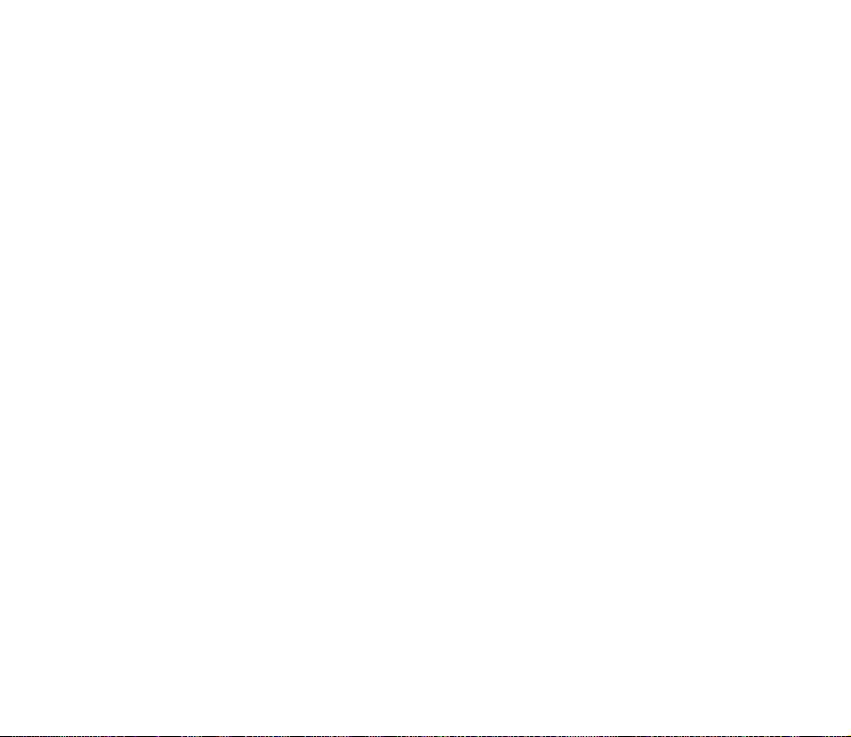
PÉÈE A ÚDR®BA.............................................................................................. 178
DÙLE®ITÉ BEZPEÈNOSTNÍ INFORMACE ....................................................... 180
Copyright © 2004 Nokia. All rights reserved.
20
Page 21
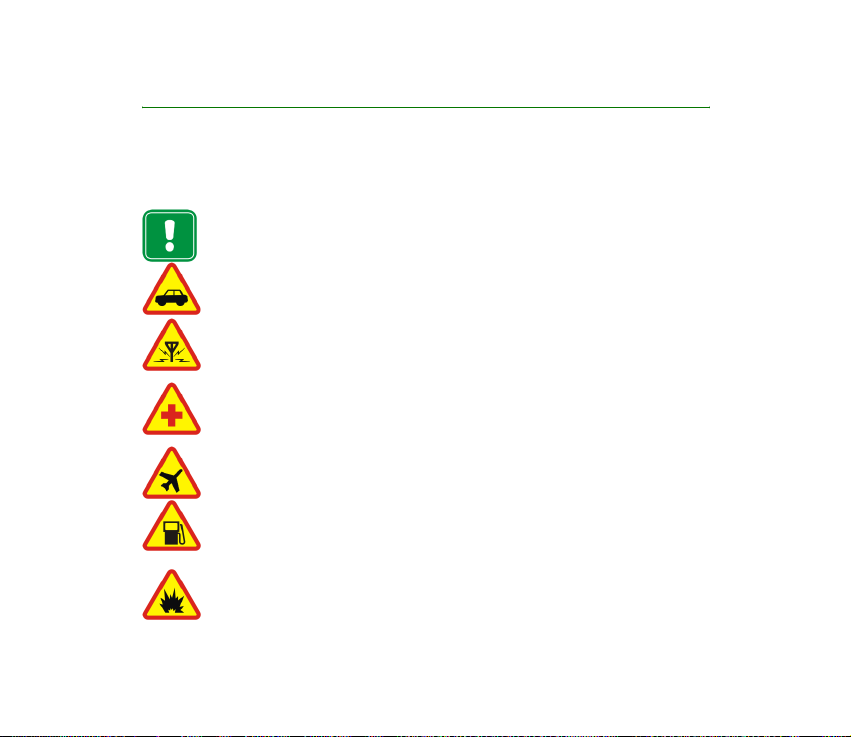
PRO VA©I BEZPEÈNOST
Seznamte se s tìmito jednoduchými pravidly. Jejich poru¹ování mù¾e být nejenom
nebezpeèné, ale i protizákonné. Podrobnìj¹í bezpeènostní informace naleznete v této
pøíruèce.
Nezapínejte telefon tam, kde je pou¾ívání bezdrátových telefonù zakázáno nebo
tam, kde je mo¾ný vznik interferencí a jiného nebezpeèí.
BEZPEÈNOST SILNIÈNÍHO PROVOZU PØEDEV©ÍM
Za jízdy nedr¾te telefon v ruce.
INTERFERENCE
Pøi provozu bezdrátového telefonu mù¾e docházet k interferencím, které
nepøíznivì ovlivòují jeho funkci.
BÌHEM POBYTU VE ZDRAVOTNICKÝCH ZAØÍZENÍCH TELEFON VYPNÌTE
Dodr¾ujte v¹echna místní pravidla a naøízení. V blízkosti lékaøských pøístrojù a
zaøízení telefon v¾dy vypnìte.
V LETADLE TELEFON V®DY VYPNÌTE
Bezdrátové telefony mohou v letadle zpùsobit interference.
VYPNÌTE PØI DOPLÒOVÁNÍ PALIVA
Nepou¾ívejte telefon na èerpací stanici. Nepou¾ívejte jej v blízkosti pohonných
hmot a jiných hoølavin.
V BLÍZKOSTI MÍST, KDE JE PROVÁDÌN ODSTØEL, TELEFON VYPNÌTE
Telefon nepou¾ívejte v blízkosti míst, kde je provádìn odstøel. Dodr¾ujte
pøíslu¹ná pravidla a naøízení.
Copyright © 2004 Nokia. All rights reserved.
21
Page 22
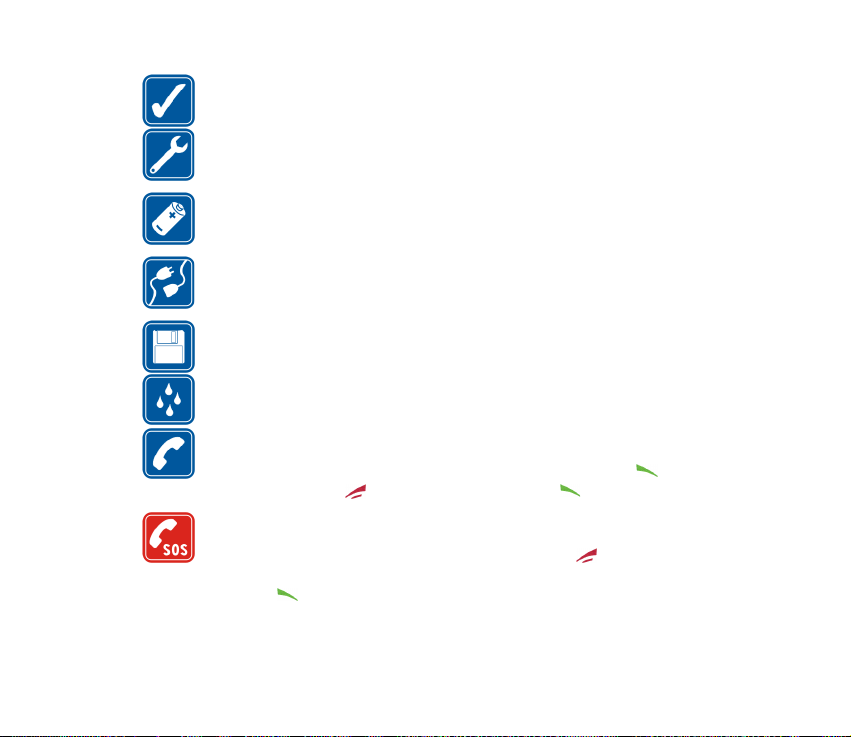
TELEFON POU®ÍVEJTE ZPÙSOBEM, PRO KTERÝ JE KONSTRUOVÁN
Pou¾ívejte jej pouze v normální poloze. Zbyteènì se nedotýkejte jeho antény.
KVALIFIKOVANÝ SERVIS
Instalovat a opravovat telefon a jeho pøíslu¹enství smí pouze kvalifikovaný
servis.
PØÍSLU©ENSTVÍ A BATERIE
Pou¾ívejte pouze schválené pøíslu¹enství a baterie. Nepøipojujte nekompatibilní
produkty.
PØIPOJENÍ K JINÉMU ZAØÍZENÍ
Pøed pøipojením k jinému zaøízení si peèlivì pøeètìte bezpeènostní informace v
u¾ivatelské pøíruèce tohoto zaøízení. Nepøipojujte nekompatibilní produkty.
ZÁLO®NÍ KOPIE
Nezapomeòte zálohovat v¹echna dùle¾itá data.
ODOLNOST PROTI VODÌ
Telefon není odolný vùèi vodì. Udr¾ujte pøístroj v suchém prostøedí.
VOLÁNÍ
Zkontrolujte, zda je telefon zapnut a zda se nachází v oblasti pokryté slu¾bami
sítì. Zadejte telefonní èíslo (vèetnì smìrového pøedèíslí) a stisknìte . Hovor
ukonèíte stisknutím . Pro pøijmutí hovoru stisknìte .
TÍSÒOVÁ VOLÁNÍ
Zkontrolujte, zda je telefon zapnut a zda se nachází v oblasti pokryté slu¾bami
sítì. Vyma¾te displej potøebným poètem stisknutí tlaèítka (napøíklad pro
ukonèení hovoru, ukonèení funkce menu apod.). Zadejte èíslo tísòového volání a
stisknìte . Udejte svou polohu. Hovor neukonèujte, dokud k tomu nejste
vyzváni.
Copyright © 2004 Nokia. All rights reserved.
22
Page 23
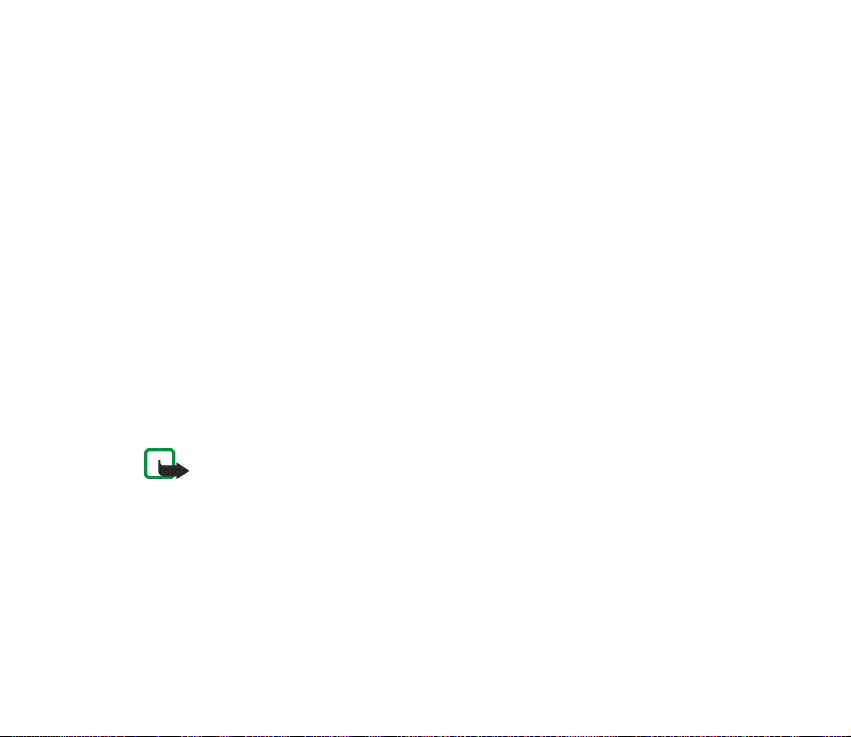
■ Sí»ové slu¾by
Mobilní telefon, popisovaný v této pøíruèce, je schválen pro pou¾ití v sítích EGSM 900,
GSM1800 a GSM 1900.
Provoz ve tøech frekvenèních pásmech je funkce závislá na síti. Informace o pou¾itelnosti a o
pøedplacení této funkce získáte u místního operátora sítì.
Tento bezdrátový telefon Nokia 6820 je terminál 3GPP Release 99 podporující slu¾by
(E)GPRS. Je vytvoøen tak, aby podporoval rovnì¾ sítì GPRS Release 97. Není v¹ak mo¾né
zaruèit správnou funkci ve v¹ech sítích GPRS Release 97. Podrobnìj¹í informace získáte od
provozovatele slu¾by nebo místního prodejce Nokia.
Tento telefon podporuje protokoly WAP 2.0 (HTTP a SSL), které pracují na protokolu TCP/IP.
Nìkteré funkce tohoto telefonu, napøíklad MMS, procházení slu¾bami, el. po¹ta, chat,
kontakty se zji¹»ováním úèasti, vzdálená synchronizace a stahování obsahu pøi procházení
nebo pøes MMS, vy¾adují podporu tìchto technologií ze strany sítì.
Slu¾by obsa¾ené v této pøíruèce se nazývají Sí»ové slu¾by. Jsou to speciální slu¾by, které si
uzpùsobujete prostøednictvím operátora sítì. Pøed tím, ne¾ nìkteré z tìchto slu¾eb sítì
vyu¾ijete, je musíte pøedplatit u va¹eho provozovatele sí»ových slu¾eb a získat od nìj
informace o jejich pou¾ívání.
Poznámka: Nìkteré sítì nemusejí podporovat v¹echny speciální znaky konkrétních
jazykù nebo slu¾by.
■ O pøíslu¹enství
Pøed pou¾itím s tímto pøístrojem zkontrolujte èíslo modelu nabíjeèky. Tento pøístroj smí být
pøi pou¾íván napájen pouze nabíjeèkami ACP-7, ACP-8, ACP-9, ACP-12, LCH-8, LCH-9
LCH-12 a AC-1.
Copyright © 2004 Nokia. All rights reserved.
23
Page 24
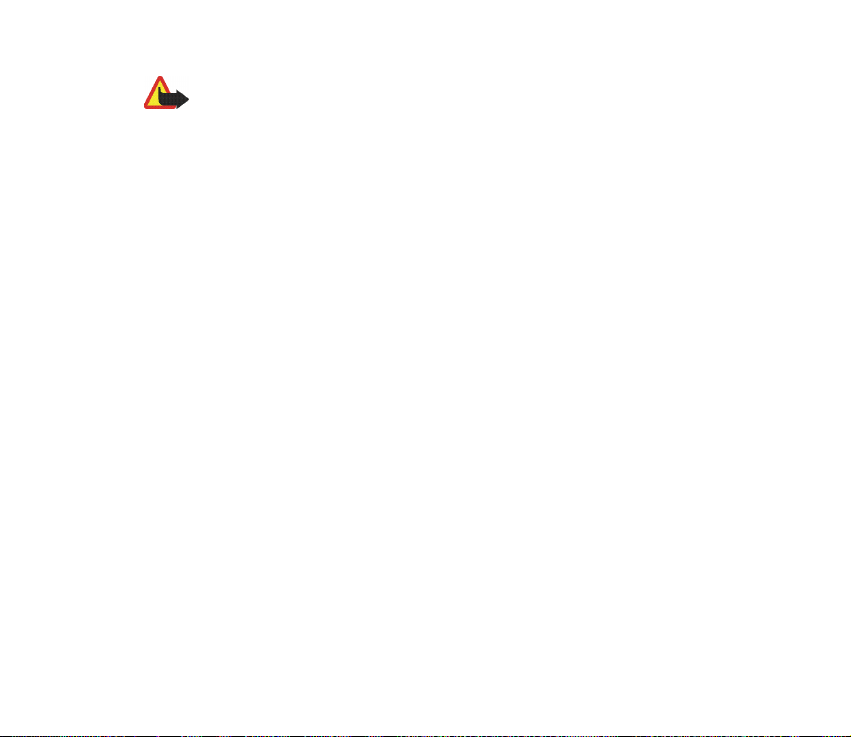
Výstraha: Pou¾ívejte pouze baterie, nabíjeèky a pøíslu¹enství schválené výrobcem
telefonu. Pou¾ívání jiných typù mù¾e zpùsobit zru¹ení osvìdèení nebo záruk,
vztahujících se na telefon, a mù¾e být i nebezpeèné.
Informace o dostupnosti schválených zaøízení získáte u va¹eho prodejce.
Nìkolik praktických zásad pro provoz pøíslu¹enství
• Ukládejte ve¹keré pøíslu¹enství mimo dosah malých dìtí.
• Jestli¾e odpojujete napájecí kabel od libovolného pøíslu¹enství, v¾dy uchopte a zatáhnìte
za konektor, ne za kabel.
• Pravidelnì kontrolujte, zda je pøíslu¹enství instalované do vozidla správnì zaji¹tìné a
správnì funguje.
• Instalaci ve¹kerého slo¾itìj¹ího pøíslu¹enství do vozidla musí provést kvalifikovaný servis.
Copyright © 2004 Nokia. All rights reserved.
24
Page 25
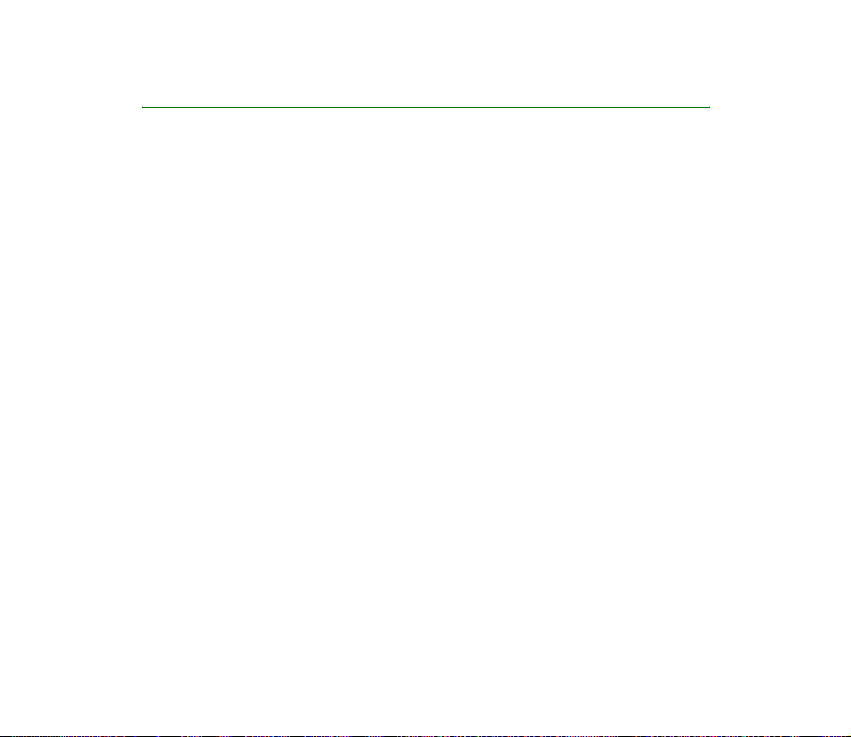
Obecné informace
■ Pøístupové kódy
Bezpeènostní kód (5 a¾ 10 èíslic)
Bezpeènostní kód chrání telefon pøed neoprávnìným pou¾itím. Pøednastavený kód
je 12345. Po zmìnì kódu jej zachovejte v tajnosti a pøípadnì jej ulo¾te na
bezpeèném místì, oddìlenì od telefonu. Informace o zmìnì kódu a nastavení
telefonu, aby jej vy¾adoval, viz Nastavení zabezpeèení na stranì 131.
Zadáte-li nesprávný kód pìtkrát za sebou, mù¾e se zobrazit text Nesprávný kód.
Poèkejte pìt minut a zadejte kód znovu.
Kódy PIN a PIN2 (4 a¾ 8 èíslic), PIN modulu a PIN podpisu
• PIN kód (zkratka pro osobní identifikaèní èíslo) chrání SIM kartu pøed
neoprávnìným pou¾itím. PIN kód je vìt¹inou dodán spolu se SIM kartou.
Nastavte telefon, aby vy¾adoval PIN kód pøi ka¾dém zapnutí telefonu, viz
Nastavení zabezpeèení na stranì 131.
• Kód PIN2 mù¾e být dodaný s nìkterými SIM kartami a je vy¾adován pøi
otevírání nìkterých funkcí.
• PIN modulu je vy¾adován pro pøístup k informacím v modulu zabezpeèení. Viz
Modul zabezpeèení na stranì 168. PIN modulu je dodán se SIM kartou, pokud
SIM karta obsahuje modul zabezpeèení.
Copyright © 2004 Nokia. All rights reserved.
25
Page 26
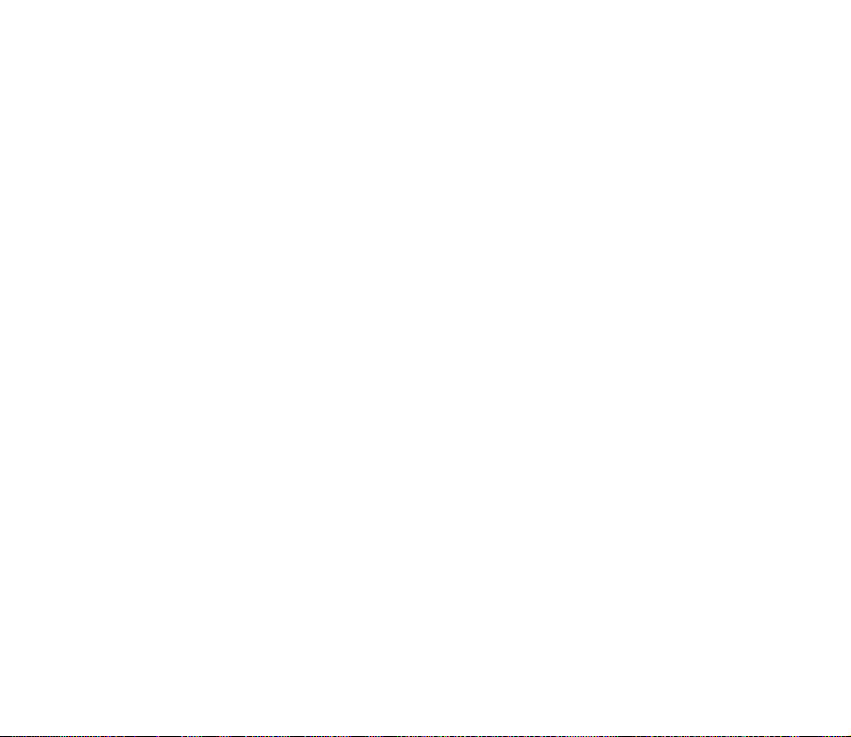
• PIN podpisu je vy¾adován pøi pou¾ití digitálního podpisu. Viz Digitální podpis
na stranì 170. PIN podpisu je dodán se SIM kartou, pokud SIM karta obsahuje
modul zabezpeèení.
Zadáte-li nesprávný PIN kód tøikrát za sebou, mù¾e se na displeji zobrazit text PIN
zablokován nebo PIN kód zablokován a poté budete vyzváni k zadání kódu PUK.
Kódy PUK a PUK2 (8 èíslic)
PUK kód (zkratka pro osobní odblokovací klíè) je vy¾adován pro zmìnu
zablokovaného PIN kódu. Kód PUK2 je vy¾adován pøi zmìnì zablokovaného kódu
PIN2.
Nejsou-li kódy dodány se SIM kartou, kontaktujte va¹eho operátora sítì nebo
provozovatele slu¾by.
Heslo pro blokování (4 èíslice)
Toto heslo je vy¾adováno pøi pou¾ívání funkce Slu¾ba blokování hovorù, viz
Nastavení zabezpeèení na stranì 131. Toto heslo obdr¾íte u va¹eho operátora.
Kód penì¾enky (4 a¾ 10 èíslic)
Kód penì¾enky je vy¾adován pro pøístup ke slu¾bám penì¾enky. Zadáte-li
nesprávný kód penì¾enky nìkolikrát za sebou, aplikace Penì¾enka se na pìt minut
zablokuje. Dal¹í informace naleznete v kapitole Penì¾enka na stranì 144.
Copyright © 2004 Nokia. All rights reserved.
26
Page 27
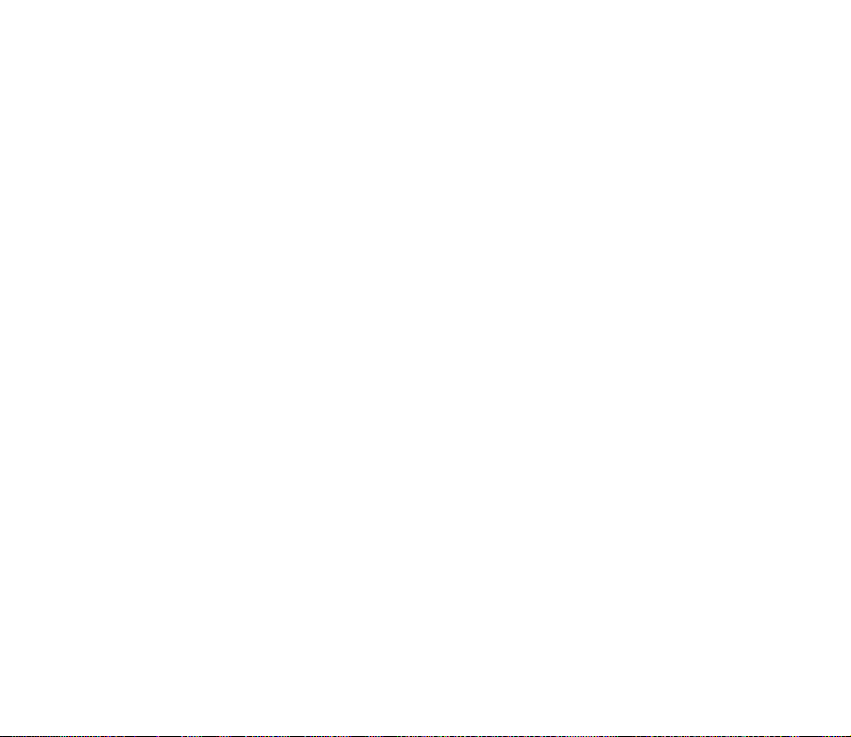
■ Pøehled funkcí telefonu
Telefon Nokia 6820 je schválen pro pou¾ívání v sítích EGSM 900, GSM 1800 a
GSM 1900. Poskytuje mnoho praktických funkcí pro ka¾dodenní pou¾ití, napøíklad
kalendáø, hodiny s budíkem a vestavìný fotoaparát. Fotoaparát je mo¾né pou¾ít
pro zaznamenávání videoklipù nebo pro fotografování snímkù, které mù¾ete
pou¾ít napøíklad jako tapetu displeje v pohotovostním re¾imu nebo jako miniaturu
ve funkci Kontakty. Viz Fotoaparát (Menu 6) na stranì 136. Tento telefon
podporuje rovnì¾ následující funkce:
• EDGE (Enhanced Data rates for GSM Evolution), viz (E)GPRS na stranì 124. Sítì
s paketovým pøenosem EDGE poskytují rychlej¹í pøipojení ne¾ GPRS.
• Prohlí¾eè xHTML umo¾òuje naèítat a zobrazovat barevný a bohat¹í grafický
obsah ze stránek poskytovatelù slu¾by. Viz Slu¾by (Menu 9) na stranì 159.
• Kontakty s funkcí identifikace úèasti, které umo¾òují pohodlnì sdílet
informace o va¹í úèasti s va¹imi kolegy, rodinou nebo pøáteli, kteøí pou¾ívají
kompatibilní pøístroje a slu¾by. Viz Moje úèast na stranì 105.
• Chat je zpùsob posílání krátkých textových zpráv, které jsou okam¾itì
doruèeny online u¾ivatelùm. Viz Chat na stranì 80.
• Podrobnìj¹í informace o psaní textu na optimalizované klávesnici, viz Psaní a
odesílání zpráv na stranì 62.
• Funkce el. po¹ty umo¾òuje psát, posílat a pøijímat zprávy el. po¹ty
prostøednictvím va¹eho po¹tovního úètu. Viz Zprávy el. po¹ty na stranì 76.
• Slu¾ba multimediálních zpráv (MMS) umo¾òuje posílat a pøijímat
multimediální zprávy obsahující text, obrázek, zvuk nebo videoklip
Copyright © 2004 Nokia. All rights reserved.
27
Page 28
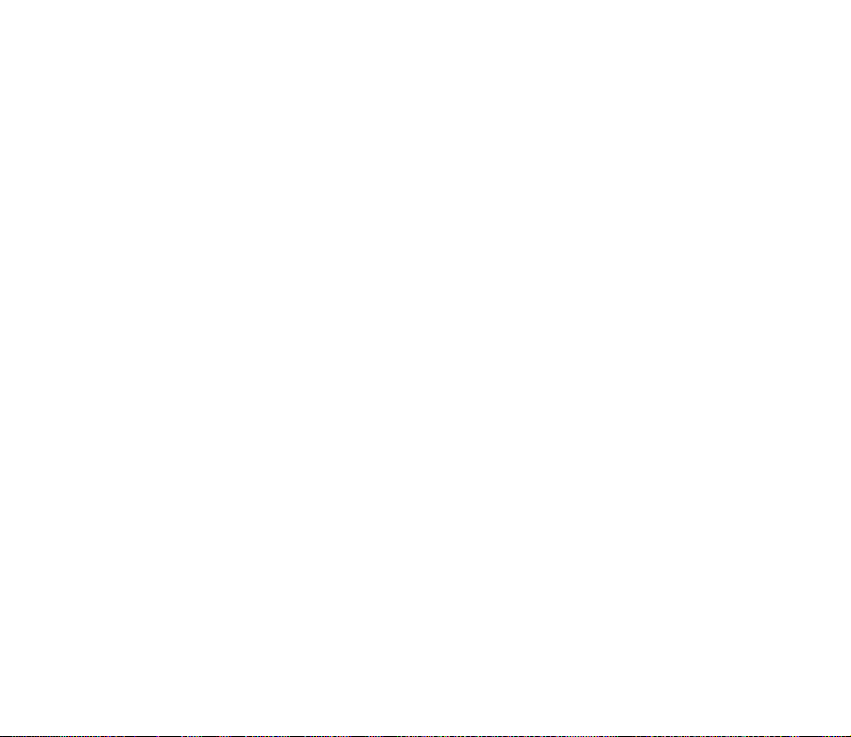
z / do kompatibilních pøístrojù. Obrázky a vyzvánìcí tóny mù¾ete ulo¾it a
pou¾ít je pøi nastavení telefonu, viz Multimediální zprávy na stranì 69.
• Polyfonické zvuky (MIDI) jsou tvoøeny z nìkolika zvukových komponentù
zahraných souèasnì. Telefon obsahuje zvukové komponenty více ne¾ 40
nástrojù a najednou je schopen zahrát a¾ 16 nástrojù. Telefon podporuje
formát SP-MIDI (Scalable Polyphonic MIDI).
• Technologie Java 2 Micro Edition - J2METM. Telefon obsahuje nìkteré Java
aplikace a hry, které byly speciálnì vytvoøeny pro mobilní telefony. Do telefonu
mù¾ete naèíst nové aplikace a hry, viz Aplikace (Menu 8) na stranì 152.
Sdílená pamì»
Následující funkce tohoto telefonu mohou pou¾ívat sdílenou pamì»: kontakty,
textové, chatové a multimediální zprávy, zprávy el. po¹ty, hlasové záznamy a
seznamy pøíjemcù SMS, obrázky, vyzvánìcí tóny, videoklipy a zvukové klipy v
galerii, fotoaparát, kalendáø, seznam úkolù, Java hry, aplikace a poznámky.
Pou¾ívání takových funkcí mù¾e zmen¹it pamì» dostupnou pro ostatní funkce
pou¾ívající sdílenou pamì». To se projeví zejména pøi intenzivním pou¾ívání
nìkteré z tìchto funkcí (pøesto¾e nìkteré funkce mohou mít kromì sdílené pamìti
vyhrazenu je¹tì urèitou nesdílenou èást pamìti). Napøíklad ulo¾ením nìkolika
obrázkù nebo Java aplikací se mù¾e obsadit ve¹kerý prostor sdílené pamìti a na
displeji telefonu se mù¾e zobrazit zpráva o zaplnìné pamìti. V takovém pøípadì
pøed pokraèováním v pou¾ívání telefonu odstraòte nìkteré informace nebo
záznamy ze sdílené pamìti.
Copyright © 2004 Nokia. All rights reserved.
28
Page 29
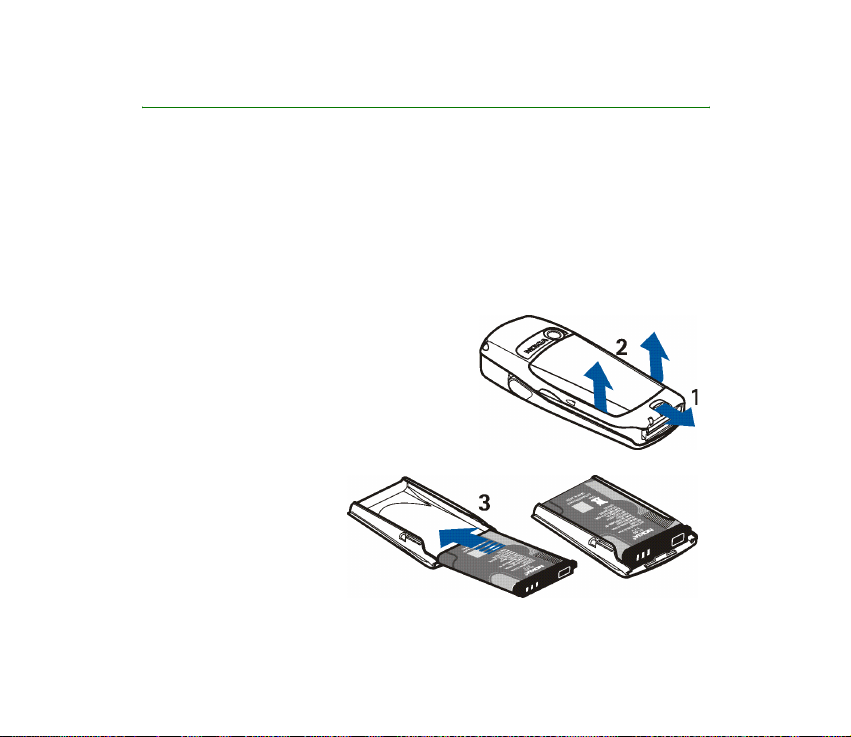
1. Zaèínáme
■ Instalace SIM karty a baterie
• Ukládejte miniaturní SIM karty mimo dosah malých dìtí.
• SIM karta a její kontakty jsou náchylné na po¹kození po¹krábáním nebo
ohnutím. Pøi manipulaci, vkládání a vyjímání s ní proto pracujte opatrnì.
• Pøed instalací SIM karty se v¾dy ujistìte, ¾e je telefon vypnutý, odpojte v¹echna
pøipojená pøíslu¹enství a poté vyjmìte baterii.
1. Polo¾te telefon zadní stranou k sobì,
stisknìte uvolòovací pojistku zadního
krytu (1) a zároveò zdvihnìte zadní kryt
z telefonu (2).
2. Nasouvejte baterii
smìrem ke krytu (3),
dokud neusly¹íte její
zacvaknutí na místo.
Copyright © 2004 Nokia. All rights reserved.
29
Page 30
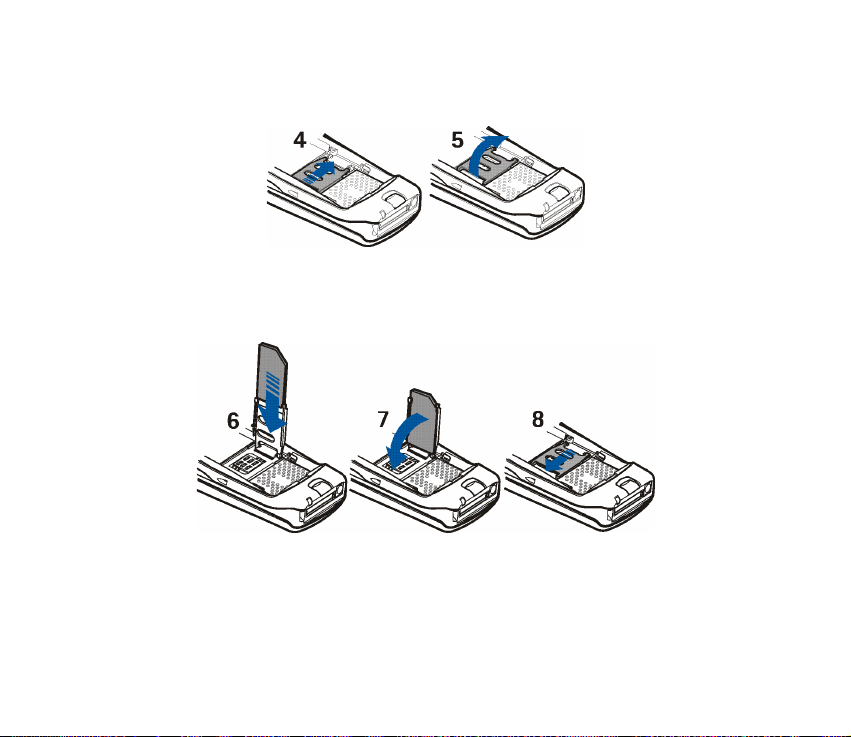
3. Dr¾ák SIM karty uvolnìte odsunutím dozadu (4) a poté jej zvednutím otevøete
(5).
4. Zasuòte SIM kartu do dr¾áku SIM karty (6). Ujistìte se, ¾e je SIM karta správnì
zasunutá a ¾e pozlacené kontakty smìøují dolù. Zavøete dr¾ák SIM karty (7) a
zasuòte jej zpìt do zaji¹tìné polohy (8).
Copyright © 2004 Nokia. All rights reserved.
30
Page 31

5. Vyrovnejte zadní kryt s pojistkami na telefonu (9) a zasouvejte zadní kryt,
dokud nedosedne na místo (10).
■ Nabíjení baterie
1. Konektor nabíjeèky pøipojte do
zásuvky ve spodní èásti telefonu.
2. Pøipojte nabíjeèku do zásuvky el.
napìtí.
Je-li telefon zapnut, na displeji se
krátce zobrazí text Nabíjím. Je-li
baterie zcela vybitá, mù¾e trvat
nìkolik minut, ne¾ se na displeji zobrazí indikátor nabíjení baterie nebo ne¾
bude mo¾né provádìt volání.
Telefon je mo¾né pou¾ívat i s pøipojenou nabíjeèkou.
Copyright © 2004 Nokia. All rights reserved.
31
Page 32

Doba nabíjení závisí na typu pou¾ívané nabíjeèky a na pou¾ívané baterii. Napøíklad
nabíjení baterie BL-5C nabíjeèkou ACP-12 trvá pøi nabíjení telefonu v
pohotovostním re¾imu pøibli¾nì jednu hodinu a 30 minut.
■ Zapnutí a vypnutí telefonu
Výstraha: Nezapínejte telefon tam, kde je pou¾ívání bezdrátových telefonù
zakázáno nebo tam, kde je mo¾ný vznik interferencí a jiného nebezpeèí.
Podr¾te stisknuté vypínací tlaèítko .
• Pokud telefon vyzve k zadání PIN kódu nebo
bezpeènostního kódu, zadejte kód a stisknìte OK.
Viz rovnì¾ Nastavení zabezpeèení na stranì 131 a
Obecné informace na stranì 25.
• Je-li na displeji telefonu zobrazeno Vlo¾te SIM kartu
nebo SIM karta nepodporována, pøesto¾e je SIM karta
správnì nainstalována, kontaktujte operátora sítì nebo
provozovatele slu¾by. Tento telefon nepodporuje SIM karty pro napìtí 5 Voltù,
tak¾e mù¾e být nutné vymìnit kartu.
Copyright © 2004 Nokia. All rights reserved.
32
Page 33

TIPY PRO EFEKTIVNÍ FUNKCI: Telefon má vestavìnou
anténu. Stejnì jako u jiných pøístrojù pracujících na bázi
rádiového pøenosu, nedotýkejte se antény, je-li pøístroj
zapnutý. Kontakt s anténou ovlivòuje kvalitu pøíjmu a
mù¾e zpùsobit, ¾e telefon bude pro provoz potøebovat
vìt¹í pøíkon, ne¾ by jinak bylo zapotøebí. Nebudete-li se pøi
hovoru dotýkat prostoru antény, bude zachován optimální
výkon antény a doba provozu va¹eho telefonu.
Zapnutí a vypnutí doplòkového
osvìtlení klávesnice
• Osvìtlení klávesnice se nerozsvítí automaticky po otevøení panelu klávesnice.
Toto osvìtlení zapnete stisknutím tlaèítka osvìtlení u levého horního rohu
displeje. Osvìtlení klávesnice se rozsvítí na urèitou dobu. Je-li zhasnuté,
rozsvítí se po stisknutí libovolného tlaèítka.
• Chcete-li osvìtlení klávesnice vypnout, stisknìte tlaèítko osvìtlení nebo
zavøete panel klávesnice.
Copyright © 2004 Nokia. All rights reserved.
33
Page 34

2. Vá¹ telefon
■ Klávesy (zavøený panel klávesnice)
1. Vypínaè telefonu
Zapíná a vypíná telefon.
Je-li klávesnice zamknutá, rozsvítí
se krátkým stisknutím tohoto
tlaèítka osvìtlení telefonu na
pøibli¾nì 15 sekund.
2. Reproduktor
3. Výbìrové klávesy a
Funkce tìchto kláves závisí na
doprovodném textu, který je
zobrazen nad nimi, viz
Pohotovostní re¾im na stranì 38.
4. Joystick pro navigaci v 5 smìrech
Umo¾òuje procházení jmény, tel.
èísly, polo¾kami menu nebo
nastavení. Joystick je pou¾it pro
pohyb kurzorem nahoru, dolù,
Copyright © 2004 Nokia. All rights reserved.
34
Page 35

doprava a doleva pøi psaní textu, v kalendáøi a v nìkterých hrách. Krátké
stisknutí joysticku vybere zvolenou funkci.
5. vytáèí èíslo a pøijímá hovor. V pohotovostním re¾imu zobrazí poslední
volaná èísla.
6. ukonèí aktivní hovor. Ukonèí libovolnou funkci.
7. - pro zadávání èísel a znakù.
Tlaèítka a jsou pou¾ita k rùzným úèelùm v rùzných funkcích.
■ Konektory
1. Konektor nabíjeèky.
2. Konektor Pop-PortTM pro
headsety, datový kabel a dal¹í
pøíslu¹enství. Ke konektoru PopPort pøipojte pøíslu¹enství podle
obrázku.
Copyright © 2004 Nokia. All rights reserved.
35
Page 36

3. Mikrofon.
4. Infraèervený (IÈ) port.
5. Objektiv fotoaparátu v zadním krytu telefonu.
■ Klávesy (otevøený panel klávesnice)
Po otevøení panelu klávesnice se zobrazení na displeji
otoèí o 90 stupòù a zmìní se polohy levé, støední a pravé
výbìrové klávesy, ale doprovodný text nad nimi zùstane
stejný. Informace o pou¾ití klávesnice pro psaní a upravování textu, viz Psaní textu
pomocí optimalizované klávesnice na stranì 50.
1. Tlaèítko osvìtlení klávesnice zapíná a vypíná doplòkové osvìtlení
klávesnice. Viz rovnì¾ Zapnutí a vypnutí doplòkového osvìtlení klávesnice na
stranì 33.
Copyright © 2004 Nokia. All rights reserved.
36
Page 37

2. Vypínaè telefonu zapíná nebo vypíná telefon.
3. Joystick Informace o jeho pou¾ití, viz
Klávesy (zavøený panel klávesnice) na stranì
34. Chcete-li pøi otevøeném panelu klávesnice
vybrat funkci, tak jako je to zobrazeno na
obrázku, stisknìte joystick .
4. Krok zpìt odstraòuje znaky.
5. Tlaèítko Chr pøi psaní textu otevírá
seznam znakù a symbolù.
• oznaèuje znak(y) s diakritikou, které nemusejí být umístìné na
klávesnici nebo v seznamu pod tlaèítkem . Viz Psaní znakù s diakritikou v
urèitém jazyce na stranì 52.
6. Tlaèítka Shift a volí velikost znakù a symboly. Mù¾ete buï
stisknout nejdøíve tlaèítko Shift a poté po¾adovaný znak, nebo stisknout obì
tlaèítka souèasnì.
7. Tlaèítka mezerníku a vkládají mezeru.
8. vytáèí èíslo a pøijímá hovor. V pohotovostním re¾imu zobrazí poslední
volaná èísla.
9. Výbìrové klávesy a . Funkce kláves závisí na doprovodném textu, který
je zobrazen na displeji po stranách tlaèítka.
10. ukonèí aktivní hovor. Ukonèí libovolnou funkci.
11. Tlaèítko Enter pøi psaní textu odsazuje odstavec.
Copyright © 2004 Nokia. All rights reserved.
37
Page 38

■ Pohotovostní re¾im
Je-li telefon pøipraven k pou¾ití (pøi otevøeném nebo zavøeném panelu klávesnice)
a na displeji nejsou u¾ivatelem zadány ¾ádné znaky, nachází se telefon v
pohotovostním re¾imu.
1. Zobrazuje název sítì nebo logo operátora.
Indikuje celulární sí», ve které se telefon v
souèasné chvíli pou¾ívá.
2. Pøedstavuje intenzitu signálu celulární sítì v
místì, na kterém se nacházíte. Èím je signál
silnìj¹í, tím je sloupec vy¹¹í.
3. Indikuje úroveò nabití baterie. Èím je baterie
více nabitá, tím je sloupec vy¹¹í.
4.Levá výbìrová klávesa má v pohotovostním
re¾imu funkci Jdi na.
Stisknutím Jdi na otevøete seznam dostupných funkcí, které mù¾ete pøidat do
seznamu osobních klávesových zkratek. Stisknìte Volby a zvolte
• Zvolit volby pro zobrazení seznamu dostupných funkcí, které mù¾ete pøidat.
Vyhledejte po¾adovanou funkci a stisknutím Oznaèit ji pøidejte do
seznamu. Pro odstranìní funkce ze seznamu stisknìte Zru¹it.
• Organizovat pro zmìnu uspoøádání funkcí v seznamu. Vyberte
po¾adovanou funkci, stisknìte Posun a zvolte, kam chcete funkci posunout.
Pokud z nìjakého dùvodu odstraníte obsah menu Jdi na, pøidejte novou
funkci stisknutím Pøidat.
Copyright © 2004 Nokia. All rights reserved.
38
Page 39

5. Støední výbìrová klávesa má v pohotovostním re¾imu funkci Menu.
6. Pravá výbìrová klávesa má v pohotovostním re¾imu funkci Kontakt, klíè
specifikovaný operátorem nebo vámi definovanou funkci. Stisknete-li pravou
výbìrovou klávesu, pokud je nad ní text
• Kontakt, otevøe se menu Kontakty.
• specifický klíè operátora, máte pøístup k specifické stránce operátora.
• vámi zvolená a aktivovaná funkce v menu Pravé tlaèítko pro výbìr, máte k ní
okam¾itì pøístup. Viz Osobní klávesové zkratky na stranì 119.
Viz rovnì¾ Základní indikátory v pohotovostním re¾imu na stranì 39.
Spoøiè displeje
Telefon po urèité prodlevì automaticky aktivuje spoøiè displeje, pokud není
pou¾ívána ¾ádná funkce telefonu, viz Nastavení displeje na stranì 117.
Tapeta
Na pozadí displeje telefonu mù¾ete v pohotovostním re¾imu zobrazit obrázek
(tapetu), viz Nastavení displeje na stranì 117.
Základní indikátory v pohotovostním re¾imu
Oznamuje pøijetí jedné nebo nìkolika textových nebo obrazových zpráv.
Viz Zobrazení zprávy SMS nebo zprávy el. po¹ty a odpovìï na zprávu SMS
nebo zprávu el. po¹ty na stranì 65.
Copyright © 2004 Nokia. All rights reserved.
39
Page 40

Oznamuje pøijetí jedné nebo nìkolika multimediálních zpráv.
Viz Zobrazení multimediální zprávy a odpovìï na multimediální zprávu
na stranì 72.
nebo
Telefon je pøipojen ke slu¾bì chatu. Stav u¾ivatele je buï online nebo
offline. Viz Pøipojení ke slu¾bì chatu a odpojení se od slu¾by na stranì 83.
Byla pøijata jedna nebo nìkolik zpráv chatu. Jste pøipojeni ke slu¾bì chatu.
Viz Pøipojení ke slu¾bì chatu a odpojení se od slu¾by na stranì 83.
Indikuje zamknutí klávesnice telefonu. Viz Zámek klávesnice (Keyguard)
na stranì 42a Automatický zámek kláves a Zabezpeèená klávesnice v
Nastavení telefonu na stranì 128.
Je-li Ohlá¹ení pøíchozího hovoru nastaveno na Vypnuto a Tón ohlá¹ení
zprávy je nastaven na ®ádný tón, telefon nebude pøi pøíchozím hovoru
nebo textové zprávì vyzvánìt. Viz Nastavení tónù na stranì 116.
Budík je nastaven na Zapnuto. Viz Budík na stranì 139.
Odpoèítávací mìøiè je spu¹tìn. Viz Odpoèítávací mìøiè na stranì 158.
Stopky bì¾í na pozadí. Viz Stopky na stranì 158.
Je-li zvolen re¾im (E)GPRS spojení V¾dy online a slu¾ba (E)GPRS je
dostupná, je tento indikátor zobrazen v levém horním rohu displeje. Viz
Spojení (E)GPRS na stranì 125.
Copyright © 2004 Nokia. All rights reserved.
40
Page 41

Je-li navázáno (E)GPRS spojení, je tento indikátor zobrazen v levém
horním rohu displeje. Viz Spojení (E)GPRS na stranì 125 a Procházení
stránkami slu¾by na stranì 162.
(E)GPRS spojení je doèasnì pøeru¹eno, napøíklad pøi pøíchozím nebo
odchozím hovoru v prùbìhu (E)GPRS spojení.
Indikátor infraèerveného spojení. Viz Infraèervený na stranì 123.
Indikátor Bluetooth spojení. Viz Bezdrátová technologie Bluetooth na
stranì 120.
V¹echny hovory jsou pøesmìrovány na jiné tel. èíslo.
Pou¾íváte-li dvì telefonní linky, je indikátor pro pøesmìrování na první
lince a na druhé lince . Viz Nastavení volání na stranì 126.
nebo
Máte-li dvì telefonní linky, indikátor zobrazí zvolenou telefonní linku. Viz
Nastavení volání na stranì 126.
Byl aktivován reproduktor. Viz Volby v prùbìhu hovoru na stranì 48.
Indikuje, ¾e jsou v¹echny hovory omezeny do uzavøené skupiny. Viz
Nastavení zabezpeèení na stranì 131.
Je zvolen doèasný profil. Viz Profily na stranì 114.
Copyright © 2004 Nokia. All rights reserved.
41
Page 42

, , nebo
K telefonu je pøipojen headset, pøíslu¹enství HF, smyèka nebo hudební
pøehrávaè.
Èas a datum
Viz Nastavení èasu a data na stranì 118.
■ Zámek klávesnice (Keyguard)
Aby se pøede¹lo nechtìnému stisknutí tlaèítek, napøíklad pøi pøená¹ení telefonu v
kapse nebo v pøíruèní ta¹ce, mù¾ete zamknout klávesnici telefonu. Klávesnici
mù¾ete zamknout jen v pøípadì, ¾e je panel klávesnice telefonu zavøený.
• Zamknutí klávesnice
V pohotovostním re¾imu stisknìte Menu a poté do 1,5 sekundy .
• Odemknutí klávesnice
Stisknìte Uvolnit a poté v prùbìhu 1,5 sekundy nebo otevøete panel
klávesnice. Upozoròujeme, ¾e zámek klávesnice nebude aktivován, pokud
zavøete panel klávesnice.
Chcete-li pøijmout hovor pøi zamknuté klávesnici, stisknìte . V prùbìhu hovoru
je mo¾né telefon pou¾ívat normálním zpùsobem. Pokud ukonèíte nebo odmítnete
hovor, klávesnice se opìt automaticky zamkne.
Informace o zamknutí klávesnice v prùbìhu hovoru, viz Volby v prùbìhu hovoru na
stranì 48 a informace o zabezpeèení zámku klávesnice, viz Zabezpeèená
klávesnice v Nastavení telefonu na stranì 128.
Copyright © 2004 Nokia. All rights reserved.
42
Page 43

Poznámka: Je-li zapnuta funkce blokování klávesnice, je mo¾né provádìt volání
na èísla tísòových volání, která jsou ulo¾ená v telefonním pøístroji (napø. 112 nebo
jiná oficiální èísla tísòových volání). Zadejte èíslo tísòového volání a stisknìte
. Èíslo je zobrazeno a¾ po zadání v¹ech èíslic.
■ Nastavení slu¾by zprávou OTA (Over the Air)
Abyste mohli pou¾ívat MMS, (E)GPRS a ostatní bezdrátové slu¾by, musíte mít v
telefonu nadefinováno správné nastavení spojení. Toto nastavení mù¾ete pøijmout
v podobì zprávy OTA a ulo¾it jej do telefonu. Podrobnìj¹í informace o dostupnosti
nastavení získáte u operátora sítì, provozovatele slu¾by nebo nejbli¾¹ího prodejce
Nokia.
Mohou být k dispozici nastavení spojení pro (E)GPRS, multimediální zprávy,
synchronizaci, chat a pøítomnost, el. po¹tu a vícere¾imový prohlí¾eè.
Pokud obdr¾íte nastavení spojení ve zprávì OTA, zobrazí se Nastavení spojení
pøijato.
• Pro ulo¾ení nastavení stisknìte Volby a zvolte Ulo¾it. Vyzve-li telefon Vlo¾te
PIN nastavení:, zadejte PIN kód nastavení a stisknìte OK. Informace o PIN kódu
získáte od provozovatele slu¾by, který vám toto nastavení dodal.
Není-li dosud ulo¾eno ¾ádné nastavení, budou nastavení ulo¾ena do prvního
volného souboru pøipojení.
• Chcete-li nejprve zobrazit pøijaté nastavení, stisknìte Volby a zvolte Ukázat.
Pro ulo¾ení nastavení stisknìte Ulo¾it.
• Pro odmítnutí pøijatého nastavení stisknìte Volby a zvolte Vyøadit.
Copyright © 2004 Nokia. All rights reserved.
43
Page 44

• Chcete-li aktivovat nastavení zprávou, zvolte v menu nastavení odpovídající
aplikace Aktivuj v menu Nastavení zpráv.
Podrobnìj¹í informace o aktivaci nastavení, viz Pøipojení ke slu¾bì na stranì 161.
Chcete-li odstranit soubor spojení z telefonu, zadejte v pohotovostním re¾imu
*#335738# (ve znacích to znamená *#delset#), vyberte soubor spojení, který
chcete odstranit, a stisknìte Smazat. Poté potvrïte volbu a telefon se vrátí do
pohotovostního re¾imu.
Copyright © 2004 Nokia. All rights reserved.
44
Page 45

3. Funkce volání
■ Volání
1. Zadejte telefonní èíslo, vèetnì pøedèíslí. Vlo¾íte-li nesprávný znak, vyma¾te jej
stisknutím Smazat. Chcete-li volat pøi otevøeném panelu klávesnice, zadejte
tel. èíslo pomocí numerických kláves. Je-li otevøen panel klávesnice, je v¾dy
aktivován reproduktor.
Pro mezinárodní hovory zadejte dvojím stisknutím mezinárodní prefix
nebo pøi otevøeném panelu klávesnice stisknìte + (znak + nahrazuje
mezinárodní pøístupový kód) a poté zadejte kód zemì, pøedèíslí bez úvodní nuly
(je-li tøeba) a tel. èíslo.
2. Stisknutím telefonní èíslo vytoèíte.
Chcete-li v prùbìhu hovoru nastavit hlasitost, pohybujte joystickem doprava
nebo doleva pro zvý¹ení nebo sní¾ení hlasitosti.
3. Stisknutím ukonèíte hovor nebo zru¹íte pokus o navázání hovoru.
Viz rovnì¾ Volby v prùbìhu hovoru na stranì 48.
Volání s pomocí seznamu kontaktù
• Informace o hledání jména/tel. èísla ulo¾eného do seznamu Kontakty, viz
Hledání kontaktu na stranì 103. Stisknutím vytoèíte telefonní èíslo
zobrazené na displeji.
Copyright © 2004 Nokia. All rights reserved.
45
Page 46

Opakované vytáèení posledního èísla
• V pohotovostním re¾imu stisknìte jednou pro otevøení seznamu posledních
20 tel. èísel, která jste volali nebo se pokou¹eli volat. Vyhledejte po¾adované
jméno nebo èíslo a stisknutím vytoète tel. èíslo.
Volání va¹í hlasové schránky (sí»ová slu¾ba)
• V pohotovostním re¾imu pøi zavøeném krytu podr¾te stisknutí tlaèítko ,
nebo stisknìte a . Je-li panel klávesnice otevøený, podr¾te stisknuté
odpovídající tlaèítko èíslice na klávesnici.
Vyzve-li telefon k zadání èísla hlasové schránky, zadejte jej a stisknìte OK. Viz
rovnì¾ Hlasové zprávy na stranì 90.
Zrychlená volba telefonního èísla
Pøed pou¾itím zrychlené volby proveïte toto:
Stisknìte Menu, zvolte Nastavení, Dal¹í nastavení, Nastavení volání a Zrychlená
volba. Zmìòte nastavení na Zapnuto.
Pøiøaïte tel. èíslo nìkteré klávese zrychlené volby ( a¾ ), viz Zrychlená
volba na stranì 111. Tel. èíslo poté mù¾ete vytoèit jedním z tìchto zpùsobù:
• Stisknìte po¾adované tlaèítko zrychlené volby a poté stisknìte . Pøi
otevøeném panelu klávesnice mù¾ete rovnì¾ aktivovat zrychlenou volbu
stisknutím odpovídajícího tlaèítka èíslice na klávesnici.
• Je-li zapnuta funkce Zrychlená volba, podr¾te stisknuté tlaèítko zrychlené
volby, dokud se nezaène vytáèet pøiøazené tel. èíslo.
Copyright © 2004 Nokia. All rights reserved.
46
Page 47

■ Pøijmutí nebo odmítnutí pøíchozího hovoru
Pro pøijmutí pøíchozího hovoru stisknìte a pro ukonèení hovoru stisknìte .
Pro odmítnutí pøíchozího hovoru stisknìte .
Pokud stisknete Ticho, bude zti¹en pouze vyzvánìcí tón. Poté buï pøijmìte nebo
odmítnìte hovor.
Je-li k telefonu pøipojen kompatibilní headset s ovládacím tlaèítkem, mù¾ete
pøijmout nebo ukonèit hovor stisknutím ovládacího tlaèítka na headsetu.
Tip: Je-li pro pøesmìrování hovorù aktivována funkce Pøesmìrovat, je-li
obsazeno, napøíklad do va¹í hlasové schránky, bude odmítnutý pøíchozí
hovor rovnì¾ pøesmìrován. Viz Nastavení volání na stranì 126.
Pøi pøíchozím hovoru je na displeji zobrazeno jméno volajícího, telefonní èíslo
nebo text Skryté èíslo nebo Hovor. Je-li v seznamu Kontakty nalezeno více jmen,
jejich¾ posledních sedm èíslic tel. èísla odpovídá tel. èíslu volajícího, bude
zobrazeno pouze telefonní èíslo (je-li to mo¾né). Telefon mù¾e zobrazit nesprávné
jméno, pokud tel. èíslo volajícího není ulo¾eno v seznamu Kontakty, ale v seznamu
je ulo¾eno jiné jméno, jeho¾ posledních sedm èíslic tel. èísla odpovídá tel. èíslu
volajícího.
Hovor na lince
V prùbìhu hovoru stisknìte pro pøijmutí hovoru na lince . První hovor je
pøepnut do poøadí. Stisknutím ukonèíte aktivní hovor.
Informace o aktivaci funkce Slu¾ba hovorù na lince, viz Nastavení volání
na stranì 126.
Copyright © 2004 Nokia. All rights reserved.
47
Page 48

■ Volby v prùbìhu hovoru
Mnoho voleb dostupných v prùbìhu hovoru jsou sí»ové slu¾by. Podrobnìj¹í
informace získáte u operátora sítì nebo poskytovatele slu¾by. V prùbìhu hovoru
stisknìte Volby a vyberte:
• Zámek kláves, Nahrávat, Ukonèit hovor, Nový hovor (sí»ová slu¾ba), Ukonèit
v¹e, Kontakty, Menu, Ticho nebo Nahlas, Pøidr¾et nebo Pøijmout, Soukromý
hovor (sí»ová slu¾ba), Pøijmout a Odmítnout.
• Konference pro uskuteènìní konferenèního hovoru, do kterého je mo¾né pøidat
a¾ pìt osob. V prùbìhu hovoru zavolejte novému úèastníkovi (Nový hovor).
První hovor je pøepnut do poøadí. Po pøijmutí nového hovoru pøipojte prvního
úèastníka do konferenèního hovoru stisknutím Konference. Chcete-li
uskuteènit soukromý hovor s jedním z úèastníkù konferenèního hovoru, zvolte
Soukromý hovor a vyhledejte po¾adovaného úèastníka. Po dokonèení
soukromého hovoru zvolte pro pøipojení zpìt do konferenèního hovoru
Konference.
• Poslat DTMF pro odeslání øetìzcù kmitoètových tónù, napøíklad hesla nebo
èísla bankovních úètù. Systém kmitoètových tónù (DTMF) je pou¾íván
ve¹kerými tlaèítkovými telefony. Zadejte øetìzec DTMF tónù nebo jej vyhledejte
v seznamu Kontakty. Opakovaným tisknutím tlaèítka mù¾ete zadat
znaky pro èekání "w" a pauzu "p".
• Odlo¾it (sí»ová slu¾ba) pro pøepínání mezi aktivním a dr¾eným hovorem,
Pøepojit (sí»ová slu¾ba) pro spojení dr¾eného hovoru a aktivního hovoru a
odpojení se od obou hovorù.
Copyright © 2004 Nokia. All rights reserved.
48
Page 49

• Reproduktor pro pou¾ití hlasitého reproduktoru v prùbìhu hovoru. Pøi
pou¾ívání reproduktoru nedr¾te telefon u ucha, proto¾e hlasitost mù¾e být
extrémnì vysoká. Chcete-li aktivovat reproduktor, otevøete panel klávesnice
nebo pøi zavøeném panelu klávesnice stisknìte Volby a zvolte Reproduktor
nebo Reprod. (je-li dostupný).
Chcete-li v prùbìhu hovoru deaktivovat reproduktor, zavøete panel klávesnice
nebo pøi otevøeném panelu klávesnice stisknìte Normál.. Pøi zavøeném panelu
klávesnice stisknìte Volby a zvolte Telefon nebo je-li zobrazena funkce
Normál., stisknìte odpovídající výbìrovou klávesu.
Reproduktor je automaticky vypnut po ukonèení hovoru nebo ukonèení pokusu
o navázání hovoru, po pøipojení kompatibilní HF jednotky nebo headsetu k
telefonu nebo po zavøení panelu klávesnice.
Je-li k telefonu pøipojena kompatibilní jednotka handsfree nebo headset, bude
polo¾ka Telefon v seznamu voleb nahrazena polo¾kami Handsfree nebo
Headset a výbìrová klávesa Normál. za Handsf. nebo Heads..
Copyright © 2004 Nokia. All rights reserved.
49
Page 50

4. Psaní textu
Tento telefon je specificky optimalizován pro snadné a pohodlné psaní textu.
Výborný zpùsob psaní textu nabízí kompletní klávesnice. Mù¾ete napøíklad zahájit
psaní pomocí optimalizované klávesnice, poté zavøít panel klávesnice a
pokraèovat ve psaní tradièní nebo prediktivní metodou. Upozoròujeme, ¾e
prediktivní metoda není k dispozici, je-li panel klávesnice otevøený.
■ Psaní textu pomocí optimalizované klávesnice
Pøi otevøeném panelu klávesnice mù¾ete zaèít psát textovou zprávu nebo
poznámku dvìma zpùsoby. Stisknìte Menu, zvolte Zprávy, Textové zprávy a
Vytvoøit zprávu, viz Psaní a odesílání zpráv na stranì 62.
Tip: Pro rychlé zahájení psaní textu stisknìte v pohotovostním re¾imu
joystick doleva.
Nebo: V pohotovostním re¾imu otevøete stisknutím libovolné klávesy aplikaci
Poznámky, viz Poznámky na stranì 143.
Pøi psaní textu na otevøeném panelu klávesnice jsou k dispozici následující funkce:
• Pro vlo¾ení èísla stisknìte tlaèítko s odpovídající èíslicí. Stisknutí tlaèítka
èíslice v pohotovostním re¾imu zahájíte proces zadávání a vytáèení
telefonního èísla.
• Pro pøepínání mezi psaním malých a velkých znakù (indikováno v levém horním
rohu displeje ikonami , nebo ) nebo psaním symbolù stisknìte
Copyright © 2004 Nokia. All rights reserved.
50
Page 51

na klávesnici buï nebo . Mù¾ete buï stisknout nejprve tlaèítko
Shift a poté klávesu po¾adovaného znaku nebo stisknìte tlaèítko Shift a
klávesu po¾adovaného znaku najednou. Chcete-li psát pouze velkými znaky,
stisknìte dvakrát nebo .
• Chcete-li vymazat znak z displeje, stisknìte nebo Smazat. Krátké stisknutí
tlaèítka zpìtného kroku vyma¾e jeden znak, del¹í podr¾ení stisknutého tlaèítka
zpìtného kroku odstraní více znakù najednou.
• Mezeru vlo¾íte stisknutím nìkterého tlaèítka mezerníku nebo ve
spodní èásti klávesnice.
• Odsazení odstavce vlo¾íte stisknutím .
Psaní znakù s diakritikou
Dostupné znaky jsou závislé na jazyce zvoleném v menu Jazyk telefonu, viz
Nastavení telefonu na stranì 128. Chcete-li napsat znaky s diakritikou nebo
symboly, které nejsou vyznaèené na klávesnici, postupujte jedním z tìchto
zpùsobù:
• Pro otevøení seznamu interpunkèních znamének, znakù s diakritikou a symbolù
stisknìte tlaèítko . Pomocí joysticku vyberte po¾adovaný symbol nebo znak
a stisknutím Pou¾ít jej zvolte.
• Chcete-li napsat znak s diakritikou, který není uveden v seznamu speciálních
znakù pod tlaèítkem , napøíklad á, podr¾te stisknuté tlaèítko a zároveò
opakovanì tisknìte klávesu ’a’, dokud se po¾adovaná varianta písmene ’a’ s
diakritikou nezobrazí na displeji.
Copyright © 2004 Nokia. All rights reserved.
51
Page 52

Psaní znakù s diakritikou v urèitém jazyce
Chcete-li napsat znaky s diakritikou, které nejsou uvedeny na klávesnici nebo
které nemusejí být uvedeny v seznamu symbolù pod tlaèítkem , napøíklad ’õ’ v
portugal¹tinì, stisknìte tlaèítko s odpovídajícím symbolem (~) a poté .
■ Psaní textu pøi zavøeném panelu klávesnice
Pøi zavøeném panelu klávesnice mù¾ete pou¾ít tradièní nebo prediktivní metodu
psaní textu. Pøi psaní textu je metoda prediktivního vkládání textu indikována
ikonou a tradièní zpùsob ikonou v levém horním rohu displeje. Velikost
znakù, indikovanou ikonami , nebo mù¾ete mìnit stisknutím
. Èíselný re¾im je indikován ikonou . Mezi re¾imem psaní èísel a písmen
mù¾ete pøepínat podr¾ením stisknutého tlaèítka .
Zapnutí a vypnutí prediktivního vkládání textu
Pøi psaní textu stisknìte Volby a zvolte Slovník.
• Metodu prediktivního vkládání textu zapnete zvolením jazyku v seznamu
slovníkù. Metoda prediktivního vkládání textu je dostupná pouze pro jazyky
uvedené v seznamu.
• Pro pøepnutí zpìt na re¾im tradièního zadávání textu zvolte Slovník vypnout.
Tip: Pro rychlé zapnutí nebo vypnutí metody prediktivního vkládání textu
stisknìte pøi psaní textu dvakrát tlaèítko nebo podr¾te stisknuté
tlaèítko Volby.
Copyright © 2004 Nokia. All rights reserved.
52
Page 53

Pou¾ití prediktivního vkládání textu
Znaky zadáváte v¾dy pouze jedním stisknutím tlaèítka. Tato metoda je zalo¾ena na
spolupráci s vestavìným slovníkem, do kterého rovnì¾ mù¾ete pøidávat nová
slova.
1. Psaní slova zaènìte tlaèítky a¾ . Pro ka¾dé písmeno stisknìte
odpovídající tlaèítko pouze jednou. Zobrazené slovo se mù¾e zmìnit po ka¾dém
stisknutí tlaèítka.
Pøíklad: Chcete-li pøi zvoleném anglickém jazyce napsat slovo Nokia,
stisknìte jednou pro zadání N, jednou pro o, jednou
pro k, jednou pro i a jednou pro a.
Pro vlo¾ení èíslice v re¾imu psaní písmen podr¾te stisknuté tlaèítko
s odpovídající èíslicí.
Podrobnìj¹í informace o psaní textu, viz Tipy pro psaní textu na stranì 54.
2. Po dokonèení psaní slova potvrïte správnì zobrazené slovo vlo¾ením mezery
stisknutím tlaèítka nebo stisknutím joysticku doprava.
Neodpovídá-li zobrazené slovo va¹im po¾adavkùm, tisknìte opakovanì
tlaèítko nebo stisknìte Volby a zvolte Shodné. Po zobrazení
po¾adovaného slova jej potvrïte.
3. Je-li za slovem zobrazen znak?, není slovo, které chcete napsat, ve slovníku. Pro
pøidání slova do slovníku stisknìte Psaní, tradièním zpùsobem zadejte slovo a
stisknìte Ulo¾it. Je-li slovník naplnìn, nahradí se novým slovem nejstar¹í
pøidané slovo.
4. Zaènìte psát nové slovo.
Copyright © 2004 Nokia. All rights reserved.
53
Page 54

Psaní slo¾ených slov
Napi¹te první polovinu slova a potvrïte ji stisknutím joysticku doprava. Napi¹te
druhou polovinu slova a potvrïte ji stisknutím joysticku doprava.
Pou¾ití tradièního zadávání textu
Opakovanì tisknìte tlaèítka a¾ , dokud se nezobrazí po¾adovaný znak.
Na tlaèítku nejsou vyznaèeny v¹echny znaky, které jsou po jeho stisknutí
dostupné. Dostupné znaky jsou závislé na jazyce zvoleném v menu Jazyk telefonu,
viz Nastavení telefonu na stranì 128.
Pro vlo¾ení èíslice v re¾imu psaní písmen podr¾te stisknuté tlaèítko s odpovídající
èíslicí.
• Je-li následující po¾adovaný znak dostupný na stejném tlaèítku jako znak
pøedchozí, vyèkejte, dokud se kurzor znovu nezobrazí, nebo stisknìte joystick
doprava a zadejte dal¹í znak.
• Nejbì¾nìj¹í interpunkèní znaménka a speciální znaky jsou k dispozici po
stisknutí tlaèítka .
Podrobnìj¹í informace o psaní textu, viz Tipy pro psaní textu na stranì 54.
Tipy pro psaní textu
Pøi psaní textu prediktivní nebo tradièní metodou mohou být k dispozici tyto
funkce:
• Pro vlo¾ení mezery stisknìte .
Copyright © 2004 Nokia. All rights reserved.
54
Page 55

• Pro pohyb kurzorem doprava, doleva, nahoru nebo dolù stisknìte joystick v
odpovídajícím smìru.
• Chcete-li vymazat znak z displeje, stisknìte Smazat. Pro rychlej¹í vymazání
znakù podr¾te tlaèítko Smazat stisknuté.
Pro vymazání v¹ech znakù najednou stisknìte pøi psaní textu Volby a zvolte
Vymazat text.
• Pro vlo¾ení nového slova do slovníku pøi pou¾ívání prediktivní metody psaní
textu stisknìte Volby a zvolte Vlo¾it slovo. Metodou tradièního zadávání textu
napi¹te slovo a stisknìte Ulo¾it. Slovo je pøidáno do slovníku.
• Pro vlo¾ení speciálního znaku stisknìte pøi tradièním zadávání textu
nebo pøi pou¾ívání prediktivního vkládání textu podr¾te stisknuté .
Pøípadnì stisknìte Volby a zvolte Vlo¾it symbol.
Joystickem pøesuòte kurzor ke znaku a stisknutím Pou¾ít jej zvolte.
Ke znaku mù¾ete dojít rovnì¾ tisknutím tlaèítek , , nebo
a poté jej zvolit stisknutím .
Pøi psaní textových zpráv jsou k dispozici následující volby:
• Pro vlo¾ení tel. èísla v re¾imu psaní písmen stisknìte Volby a zvolte Vlo¾it èíslo.
Zadejte tel. èíslo nebo jej vyvolejte ze seznamu Kontakty a stisknìte OK.
• Chcete-li vlo¾it jméno ze seznamu Kontakty, stisknìte Volby a zvolte Vlo¾it
kontakt. Pokud chcete vlo¾it tel. èíslo nebo textovou poznámku pøipojenou ke
jménu, stisknìte Volby a zvolte Ukázat detaily.
Copyright © 2004 Nokia. All rights reserved.
55
Page 56

5. Pou¾ívání menu
Telefon nabízí znaèné mno¾ství funkcí, které jsou seskupeny do menu. Vìt¹ina
funkcí menu je doprovázena krátkou nápovìdou. Pro zobrazení této nápovìdy
vyhledejte po¾adovanou funkci menu a vyèkejte 15 vteøin. Pro ukonèení
zobrazování nápovìdy stisknìte Zpìt. Viz Nastavení telefonu na stranì 128.
■ Otevøení funkcí menu
Procházením
1. Pro otevøení menu stisknìte Menu.
2. Tisknutím joysticku nahoru nebo dolù procházejte seznamem menu (je-li
zvoleno zobrazení menu v tabulce, mù¾ete i doprava a doleva) a poté
stisknutím Zvolit zvolte urèitou polo¾ku, napøíklad Nastavení. Informace o
zmìnì zobrazení menu, viz Nastavení displeje na stranì 117.
3. Obsahuje-li menu dílèí menu, zvolte po¾adované, napøíklad Profily.
4. Jestli¾e dílèí menu obsahuje dal¹í menu, opakujte krok 3. Zvolte dal¹í dílèí
menu, napøíklad Pøíjem v¹emi klávesami.
5. Zvolte po¾adované nastavení.
6. Pro návrat do pøedchozí úrovnì stisknìte Zpìt a pro ukonèení menu stisknìte
Odejít.
Copyright © 2004 Nokia. All rights reserved.
56
Page 57

Pomocí èísla menu
Menu, dílèí menu a volby nastavení jsou èíslovány. Vìt¹inu z nich je mo¾né pomocí
tohoto èísla otevøít.
• Pro otevøení menu stisknìte Menu. V prùbìhu dvou sekund zadejte èíslo
funkce menu, kterou chcete otevøít. Upozoròujeme, ¾e pro otevøení funkcí v
menu 1 musíte stisknout Menu, , a teprve poté mù¾ete zadat
ostatní èísla.
Pro návrat do pøedchozí úrovnì stisknìte Zpìt a pro ukonèení menu stisknìte
Odejít.
Copyright © 2004 Nokia. All rights reserved.
57
Page 58

■ Seznam funkcí menu
1. Zprávy
1. Textové zprávy
2. Multimed. zprávy
3. E-mail
4. Chat
5. Hlasové zprávy
6. Informaèní zprávy
7. Nastavení zpráv
8. Pøíkazy slu¾by
2. Výpis volání
1. Nepøijaté hovory
2. Pøijaté hovory
3. Volaná èísla
4. Smazat seznamy posled. hovorù
5. Mìøièe a èítaèe
3. Kontakty
1. Hledat
2. Pøidat kontakt
3. Smazat
4. Moje úèast
5. Jména úèastníkù
6. Kopírovat
Copyright © 2004 Nokia. All rights reserved.
58
Page 59

7. Nastavení
8. Zrychlené volby
9. Hlasové záznamy
10.Èísla informací
11. Èísla slu¾eb
1
1
12. Má èísla
13.Skupiny volajících
4. Nastavení
1. Profily
2. Nastavení chat a moje úèast
3. Nastavení tónù
4. Nastavení displeje
5. Nastavení èasu a data
6. Osobní klávesové zkratky
7. Pøipojení
8. Dal¹í nastavení
9. Obnovit standardní nastavení
5. Galerie
1. Obrázky
2. Videoklipy
3. Grafika
1. Zobrazeno, pokud je podporováno SIM kartou. Informace o dostupnosti získáte od operátora
sítì nebo provozovatele slu¾by.
Copyright © 2004 Nokia. All rights reserved.
59
Page 60

4. Tóny
5. Nahrávky
6. Kamera
1. Standardní foto
2. Portrét
3. Noèní re¾im
4. Video
5. Nastavení
7. Organizér
1. Budík
2. Kalendáø
3. Úkoly
4. Poznámky
5. Penì¾enka
6. Synchronizovat
8. Aplikace
1. Hry
2. Sbírka
3. Extra
9. Slu¾by
1. Domù
2. Zálo¾ky
3. Odkazy pro sta¾.
Copyright © 2004 Nokia. All rights reserved.
60
Page 61

4. Pøijaté slu¾by
5. Nastavení
6. Jdi na adresu
7. Vymazat pamì»
10. Slu¾by SIM
1. Tato funkce je zobrazena pouze v pøípadì, ¾e ji podporuje SIM karta. Název a obsah menu se
mù¾e li¹it v závislosti na SIM kartì.
1
Copyright © 2004 Nokia. All rights reserved.
61
Page 62

6. Funkce menu
■ Zprávy (Menu 1)
Zde mù¾ete èíst, psát, odesílat a ukládat textové
a multimediální zprávy nebo zprávy el. po¹ty. V¹echny zprávy
jsou ukládány do slo¾ek.
Ne¾ budete mít mo¾nost odesílat textové a obrázkové zprávy nebo (SMS) zprávy
el. po¹ty, musíte ulo¾it èíslo støediska slu¾eb, viz Nastavení zpráv na stranì 91.
Textové zprávy (SMS)
Prostøednictvím SMS mù¾e tento telefon posílat a pøijímat vícedílné zprávy,
skládající se z nìkolika normálních textových zpráv (sí»ová slu¾ba). To mù¾e
ovlivnit fakturaci za zprávy.
Mù¾ete rovnì¾ odesílat a pøijímat textové zprávy, které obsahují obrázky.
Funkce textových zpráv pou¾ívá sdílenou pamì», viz Sdílená pamì» na stranì 28.
Poznámka: Funkci obrázkových zpráv je mo¾né pou¾ít pouze v pøípadì, ¾e je
podporována operátorem sítì nebo poskytovatelem slu¾eb. Pøijímat a zobrazovat
obrázkové zprávy mohou pouze telefony, které umo¾òují funkci obrázkových zpráv.
Psaní a odesílání zpráv
Informace o poètu znakù, které je do zprávy je¹tì mo¾né napsat, a aktuální èásti
vícedílné zprávy jsou zobrazeny v pravém horním rohu displeje (napøíklad 120/2).
Copyright © 2004 Nokia. All rights reserved.
62
Page 63

Speciální (Unicode) znaky, napøíklad á, mohou ve zprávì zabírat více místa ne¾
ostatní znaky.
1. Stisknìte Menu, zvolte Zprávy, Textové zprávy a Vytvoøit zprávu.
Tip: Pro rychlé zahájení psaní textu stisknìte v pohotovostním
re¾imu joystick doleva.
2. Napi¹te zprávu, viz Psaní textu na stranì 50. Informace o vlo¾ení textové nebo
obrázkové ¹ablony do zprávy, viz ©ablony na stranì 67. Ka¾dá obrázková zpráva
je vytvoøena z nìkolika textových zpráv. To znamená, ¾e odeslání jedné
obrazové zprávy mù¾e být dra¾¹í ne¾ odeslání jedné textové zprávy.
3. Pro odeslání zprávy stisknìte Poslat nebo .
4. Zadejte tel. èíslo pøíjemce nebo jej vyhledejte v seznamu Kontakty a stisknutím
OK zprávu ode¹lete.
Volby pro odesílání zprávy
Po napsání zprávy stisknìte Volby a zvolte Volby odeslání.
• Pro odeslání zprávy nìkolika pøíjemcùm zvolte Více pøíjemcù. Pokud jste
nastavili odeslání zprávy pro v¹echny po¾adované pøíjemce, ode¹lete zprávu
stisknutím Hotovo. Upozoròujeme, ¾e ka¾dému pøíjemci je odeslána
samostatná zpráva.
• Chcete-li poslat zprávu pøíjemcùm uvedeným v seznamu, zvolte Poslat dle
sezn.. Informace o vytváøení seznamu pøíjemcù, viz Seznamy pøíjemcù na
stranì 68.
Copyright © 2004 Nokia. All rights reserved.
63
Page 64

• Pro odeslání zprávy pomocí profilu zprávy zvolte Profil posílání a poté vyberte
po¾adovaný profil. Informace o definování profilu zprávy, viz Nastavení zpráv
na stranì 91.
Poznámka: Pøi odeslání zpráv pøes støedisko zpráv SMS se na displeji telefonu
mù¾e zobrazit text "Zpráva odeslána". Tím je indikováno, ¾e zpráva byla odeslána
telefonem na èíslo støediska zpráv, naprogramované v telefonu. Neznamená to, ¾e
zpráva byla pøijata zamý¹leným pøíjemcem. Podrobnìj¹í informace o SMS slu¾bách
získáte u operátora sítì.
Psaní a odeslání zprávy el. po¹ty pøes SMS
Ne¾ mù¾ete odeslat zprávu el. po¹ty pøes SMS, musíte do telefonu ulo¾it nastavení
pro odeslání el. po¹ty, viz Nastavení zpráv na stranì 91. Informace o dostupnosti a
objednání slu¾by el. po¹ty získáte u operátora sítì nebo provozovatele slu¾by.
Informace o ulo¾ení adresy el. po¹ty do seznamu Kontakty, viz Ukládání více tel.
èísel nebo textových polo¾ek se jménem na stranì 102.
1. Stisknìte Menu, zvolte Zprávy, Textové zprávy a Vytvoø. SMS e-mail.
2. Zadejte adresu el. po¹ty pøíjemce nebo ji vyhledejte v seznamu Kontakty a
stisknìte OK.
3. Podle potøeby mù¾ete napsat pøedmìt zprávy a poté stisknout OK.
4. Napi¹te zprávu el. po¹ty. Viz Psaní textu na stranì 50. Celkový poèet znakù,
které je¹tì mù¾ete do zprávy napsat, je zobrazen v pravém horním rohu
displeje. Poèet znakù adresy el. po¹ty a pøedmìtu zprávy je zapoèítáván do
celkového poètu znakù.
Viz rovnì¾ ©ablony na stranì 67. Není mo¾né vkládat obrázky.
Copyright © 2004 Nokia. All rights reserved.
64
Page 65

5. Pro odeslání zprávy el. po¹ty stisknìte Poslat nebo . Nemáte-li dosud
ulo¾eno nastavení pro odeslání el. po¹ty, telefon vás vyzve k zadání tel. èísla
serveru el. po¹ty. Stisknutím OK zprávu ode¹lete.
Poznámka: Pøi odeslání zpráv el. po¹ty pøes støedisko zpráv SMS se na displeji
telefonu mù¾e zobrazit text Zpráva odeslána. Tím je indikováno, ¾e zpráva el. po¹ty
byla odeslána z telefonu na po¹tovní server. Neznamená to, ¾e zpráva byla pøijata
zamý¹leným pøíjemcem. Podrobnìj¹í informace o slu¾bách el. po¹ty získáte u
operátora sítì.
Zobrazení zprávy SMS nebo zprávy el. po¹ty a odpovìï na zprávu SMS
nebo zprávu el. po¹ty
Po pøijmutí zprávy se na displeji zobrazí indikátor spolu s textem Pøijaté
zprávy: a poètem nových zpráv.
Blikající ikona indikuje, ¾e je pamì» pro zprávy zaplnìna. Pøed pøijímáním
nové zprávy odstraòte nìkteré star¹í zprávy ve slo¾ce Pøijaté.
1. Stisknutím Ukázat novou zprávu okam¾itì zobrazíte nebo po stisknutí Odejít
mù¾ete zprávu zobrazit pozdìji.
Otevøení zprávy pozdìji:
Stisknìte Menu, zvolte Zprávy, Textové zprávy a Pøijaté.
2. Je-li pøijato více zpráv, zvolte po¾adovanou zprávu. Nepøeètené textové zprávy
jsou oznaèeny ikonou .
3. V prùbìhu ètení nebo zobrazování zpráv stisknìte Volby.
Copyright © 2004 Nokia. All rights reserved.
65
Page 66

Mù¾ete zvolit jednu z dostupných voleb, napø. vymazat, poslat dál nebo upravit
zobrazenou zprávu, poslat textovou zprávu jako zprávu el. po¹ty nebo ji
pøejmenovat èi pøesunout do jiné slo¾ky.
Chcete-li text zaèátku zprávy pøekopírovat do kalendáøe, kde bude nastaven
jako upozornìní pro aktuální den, zvolte Kopie do kalen..
Volbou Detaily zprávy zobrazíte, je-li k dispozici, jméno a tel. èíslo odesílatele,
pou¾ité støedisko slu¾eb a datum a èas pøíjmu.
Pro dal¹í pou¾ití tel. èísel, adres el. po¹ty nebo internetových adres ze zprávy
zvolte Pou¾ít detail.
Pøi zobrazování obrázkové zprávy mù¾ete zvolením Ulo¾it obrázek ulo¾it
obrázek do slo¾ky ©ablony.
4. Stisknìte Odpovìï, chcete-li odpovìdìt na zprávu. Abyste ponechali v
odpovìdi text pùvodní zprávy, zvolte Pùvodní text. Pokud chcete zaèít psát
odpovìï s prázdným displejem, zvolte Prázdný displej.
Napi¹te odpovìï a poté potvrïte nebo upravte adresu el. po¹ty a pøedmìt.
5. Stisknutím Poslat nebo zprávu ode¹lete na zobrazené tel. èíslo.
Slo¾ky Pøijaté a Poslané zprávy
Telefon ukládá pøíchozí textové zprávy do slo¾ky Pøijaté a odeslané zprávy do
slo¾ky Poslané zprávy v dílèím menu Textové zprávy.
Textové zprávy, které chcete odeslat pozdìji, je mo¾né ulo¾it do slo¾ky Ulo¾ené
polo¾ky, Mé slo¾ky nebo ©ablony.
Copyright © 2004 Nokia. All rights reserved.
66
Page 67

Slo¾ka Archív a Mé slo¾ky
Pro lep¹í organizování va¹ich zpráv mù¾ete nìkteré zprávy pøesunout do slo¾ky
Ulo¾ené polo¾ky. Pøípadnì mù¾ete pro va¹e zprávy vytvoøit vlastní slo¾ky.
V prùbìhu ètení zprávy stisknìte Volby. Zvolte Pøesunout, vyhledejte slo¾ku, do
které chcete pøesunout zprávy, a stisknìte Zvolit.
Pro pøidání nebo vymazání slo¾ky stisknìte Menu, zvolte Zprávy, Textové zprávy a
Mé slo¾ky.
• Pro pøidání slo¾ky stisknìte Volby a zvolte Pøidat slo¾ku. Pokud je¹tì nemáte
ulo¾enu ¾ádnou slo¾ku, vytvoøte novou stisknutím Pøidat.
• Pro vymazání slo¾ky vyhledejte po¾adovanou slo¾ku, stisknìte Volby a zvolte
Smazat slo¾ku.
©ablony
Telefon obsahuje textové ¹ablony indikované ikonou a obrázkové ¹ablony
indikované ikonou .
Chcete-li otevøít seznam ¹ablon, stisknìte Menu, zvolte Zprávy, Textové zprávy a
©ablony.
• Chcete-li do psané zprávy vlo¾it textovou ¹ablonu, stisknìte Volby. Zvolte
Pou¾ít ¹ablonu a zvolte ¹ablonu, kterou chcete pou¾ít.
• Chcete-li do psané textové zprávy vlo¾it obrázek, stisknìte Volby. Zvolte Vlo¾it
obrázek a zvolte obrázek, který chcete zobrazit. Pro vlo¾ení obrázku do zprávy
stisknìte Vlo¾it. Indikátor v záhlaví zprávy indikuje, ¾e byl pøipojen
obrázek. Poèet znakù, které mù¾ete vlo¾it do zprávy, závisí na velikosti obrázku.
Copyright © 2004 Nokia. All rights reserved.
67
Page 68

Pro zobrazení textu i s obrázkem je¹tì pøed odesláním zprávy stisknìte Volby a
zvolte Náhled.
Seznamy pøíjemcù
Musíte-li èasto posílat zprávy urèité skupinì pøíjemcù, mù¾ete pro tyto úèely
definovat jejich seznam. Seznamy pøíjemcù mù¾ete ukládat do pamìti telefonu i
do pamìti SIM karty. Upozoròujeme, ¾e telefon posílá zprávu samostatnì
jednotlivým pøíjemcùm ze seznamu. To znamená, ¾e odeslání zprávy pomocí
seznamu pøíjemcù mù¾e stát více, ne¾ její odeslání jednomu pøíjemci.
Seznamy pøíjemcù pou¾ívají sdílenou pamì», viz Sdílená pamì» na stranì 28.
1. V pohotovostním re¾imu stisknìte Menu, zvolte Zprávy, Textové zprávy a
Seznamy pøíjemcù.
2. Chcete-li vytvoøit nový seznam a dosud ¾ádný seznam není vytvoøen, stisknìte
Pøidat, nebo máte-li ji¾ nìjaký seznam pøíjemcù ulo¾en, stisknìte Volby a
zvolte Pøidat seznam.
Chcete-li zobrazit jména v seznamu, vyhledejte po¾adovaný seznam a
stisknìte Ukázat.
Jestli¾e chcete seznam pøejmenovat, seznam nebo smazat, stisknìte Volby a
vyberte po¾adovanou funkci.
3. Pokud v kroku 2 otevøete seznam pøíjemcù stisknutím Ukázat, mù¾ete provést
následující:
• Pro pøidání nového jména do seznamu stisknìte Pøidat a vyberte
po¾adované jméno v seznamu Kontakty.
Copyright © 2004 Nokia. All rights reserved.
68
Page 69

• Chcete-li zobrazit kontaktní informace pøíjemce, vyberte po¾adované
jméno, stisknìte Volby a zvolte Ukázat detaily.
• Pro odstranìní jména ze seznamu vyhledejte po¾adované jméno, stisknìte
Volby a zvolte Smazat kontakt.
Nepodaøí-li se zprávu odeslat nìkterému pøíjemci ze seznamu, bude tato zpráva
uvedena ve slo¾ce Nedoruèeno. Stisknutím Poslat zprávu ode¹lete znovu nebo
stisknìte Volby a zvolte Odstranit seznam pro smazání seznamu Nedoruèeno nebo
Ukázat zprávu.
Poèítadlo textových zpráv
Poèítadlo textových zpráv zobrazuje poèet pøijatých a odeslaných textových a
obrázkových zpráv. Obrázkové zprávy mohou být tvoøeny více ne¾ jednou zprávou.
Mù¾ete napøíklad zobrazit pøíjemce nebo odesílatele zprávy nebo zobrazit detaily
zprávy.
Multimediální zprávy
Poznámka: Tuto funkci je mo¾né pou¾ít pouze v pøípadì, ¾e je podporována
operátorem sítì nebo poskytovatelem slu¾eb. Pøijímat a zobrazovat
multimediální zprávy mohou pouze telefony, které nabízejí kompatibilní funkci
multimediálních zpráv.
Multimediální zpráva mù¾e obsahovat text, jednu fotografii, zvukový klip,
videoklip nebo prezentaci. Telefon podporuje multimediální zprávy o velikosti a¾
100 kB. Je-li pøekroèena maximální velikost, telefon nemusí zprávu pøijmout. V
Copyright © 2004 Nokia. All rights reserved.
69
Page 70

závislosti na pou¾ívané síti vám mù¾e být doruèena zpráva obsahující pouze
internetovou adresu, na které mù¾ete multimediální zprávu zobrazit v PC.
Pokud zpráva obsahuje obrázek, telefon jej upraví pro rozmìry displeje.
Funkce multimediálních zpráv pou¾ívá sdílenou pamì», viz Sdílená pamì» na
stranì 28.
Ochrana autorských práv mù¾e znemo¾nit kopírování, upravování, pøená¹ení nebo
posílání dál nìkterých obrázkù, vyzvánìcích tónù a dal¹ího obsahu.
Poznámka: Je-li menu Povolit pøíjem multimédií nastaveno na Ano nebo
V domácí síti, mù¾e vám být operátorem nebo provozovatelem slu¾by úètována
ka¾dá pøijatá zpráva.
Multimediální zprávy podporují následující formáty:
• Obrázek: JPEG, GIF, WBMP, BMP, PNG a OTA-BMP
• Zvuky: Scalable Polyphonic MIDI (SP-MIDI), audio AMR a monofonické
vyzvánìcí tóny
• Videoklipy ve formátu H.263 s velikostí obrazu SubQCIF a audiem AMR.
Telefon nemusí podporovat v¹echny variace zmiòovaných formátù souborù. Pokud
je vám doruèena zpráva, která obsahuje nepodporované elementy, mohou být
nahrazeny názvem souboru spolu s textem Formát objektu nepodporován.
Upozoròujeme, ¾e multimediální zprávy nelze pøijímat, pokud provádíte hovor, je
spu¹tìna hra nebo jiná Java aplikace nebo je-li aktivní pøipojení pro prohlí¾eè pøes
GSM data (viz Ruèní zadání informací o nastavení slu¾by na stranì 161). Proto¾e
pøi pøíjmu multimediálních zpráv mù¾e dojít z rùzných dùvodù k chybì,
nespoléhejte na nì zejména v naléhavých pøípadech.
Copyright © 2004 Nokia. All rights reserved.
70
Page 71

Psaní a odeslání multimediální zprávy
Informace o nastavení multimediálních zpráv, viz Nastavení pro multimediální
zprávy na stranì 92. Informace o dostupnosti a objednání slu¾by multimediálních
zpráv získáte u operátora sítì nebo provozovatele slu¾by.
1. Stisknìte Menu, zvolte Zprávy, Multimed. zprávy a Vytvoøit zprávu.
2. Napi¹te zprávu, viz Psaní textu na stranì 50.
• Chcete-li do zprávy vlo¾it soubor, stisknìte Volby, zvolte Vlo¾it a vyberte
po¾adovanou volbu. Zobrazí se seznam dostupných slo¾ek v menu Galerie.
Otevøete slo¾ku, vyhledejte po¾adovaný soubor, stisknìte Volby a zvolte
Vlo¾it. Pøipojený soubor je ve zprávì indikován názvem souboru.
• Tento telefon podporuje odesílání a pøijímání multimediálních zpráv, které
obsahují nìkolik stránek ("snímky prezentace"). Chcete-li do zprávy vlo¾it
nový snímek, stisknìte Volby a zvolte Vlo¾it a Snímek. Ka¾dý snímek mù¾e
obsahovat text, jeden obrázek a jeden zvukový klip.
• Chcete-li pøesunout textovou èást zprávy nahoru nebo dolù, stisknìte
Volby a zvolte Text nahoøe nebo Text dole.
• Obsahuje-li zpráva nìkolik snímkù, mù¾ete otevøít po¾adovaný stisknutím
Volby a zvolením Pøedchozí snímek, Dal¹í snímek nebo Seznam snímkù.
• Chcete-li nastavit interval mezi snímky, stisknìte Volby a zvolte Èasování
snímku.
• Chcete-li vlo¾it jméno ze seznamu Kontakty, stisknìte Volby, zvolte Dal¹í
volby a Vlo¾it kontakt a vyberte po¾adované jméno.
Copyright © 2004 Nokia. All rights reserved.
71
Page 72

• Chcete-li vlo¾it èíslo, stisknìte Volby, zvolte Dal¹í volby a Vlo¾it èíslo.
Zadejte tel. èíslo nebo jej vyvolejte ze seznamu Kontakty a stisknìte OK.
3. Pro zobrazení zprávy pøed jejím odesláním stisknìte Volby a zvolte Náhled.
4. Stisknutím Poslat nebo po¹lete zprávu, nebo stisknìte Volby a zvolte
Poslat na e-mail nebo Více pøíjemcù.
5. Zadejte tel. èíslo pøíjemce (nebo adresu el. po¹ty) nebo po¾adovaný údaj
vyhledejte v seznamu Kontakty. Stisknutím OK pøesunete zprávu do slo¾ky
Odesílané, kde èeká na odeslání.
Odeslání multimediální zprávy trvá del¹í dobu ne¾ u textové zprávy. V prùbìhu
odesílání multimediální zprávy je zobrazen animovaný indikátor . Ostatní
funkce telefonu mù¾ete normálnì pou¾ívat. Dojde-li v prùbìhu odesílání
zprávy k pøeru¹ení pøenosu, telefon se pokusí o nové odeslání za nìkolik minut.
Pokud se pokus o odeslání nezdaøí, zpráva zùstane ve slo¾ce Odesílané, odkud
se ji mù¾ete pokusit odeslat pozdìji.
Je-li menu Ulo¾it poslané zprávy nastaveno na Ano, budou odeslané zprávy
ulo¾eny do slo¾ky Poslané polo¾ky, viz Nastavení pro multimediální zprávy na
stranì 92. Neznamená to, ¾e zpráva byla pøijata zamý¹leným pøíjemcem.
Zobrazení multimediální zprávy a odpovìï na multimediální zprávu
V prùbìhu naèítání multimediální zprávy je zobrazen animovaný indikátor . Po
naètení zprávy se zobrazí indikátor a text Multimediální zpráva pøijata.
Pokud indikátor bliká, je tím indikováno zaplnìní pamìti pro multimediální
zprávy, viz Zaplnìná pamì» pro multimediální zprávy na stranì 75.
Copyright © 2004 Nokia. All rights reserved.
72
Page 73

Funkce multimediálních zpráv pou¾ívá sdílenou pamì», viz Sdílená pamì» na
stranì 28.
1. Stisknutím Ukázat zprávu okam¾itì zobrazíte nebo po stisknutí Odejít mù¾ete
zprávu zobrazit pozdìji.
Otevøení zprávy pozdìji: Stisknìte Menu, zvolte Zprávy, Multimed. zprávy a
Pøijaté. Procházením vyhledejte po¾adovanou zprávu.
2. Stisknutím Zvolit zobrazíte zprávu. Funkce støední výbìrové klávesy se zmìní v
závislosti na zobrazeném objektu.
• Pro odpovìï na zprávu stisknìte Odpovìï.
• Chcete-li odstranit objekt ze zprávy, stisknìte Smazat. Jinak stisknìte
Volby a vyberte Smazat zprávu.
• Pokud pøijatá zpráva obsahuje prezentaci, zobrazte ji stisknutím Pøehrát.
Jinak stisknìte Pøehrát pro poslech zvukového klipu nebo zobrazení
videoklipu ze zprávy, nebo Zoom pro zmìnu velikosti zobrazení obrázkù ze
zprávy nebo Ukázat pro zobrazení vizitky nebo poznámky kalendáøe.
Pokud stisknete Volby, mohou být k dispozici nìkteré z následujících
mo¾ností:
• Smazat zprávu pro vymazání ulo¾ené zprávy.
• Odpovìdìt nebo Odpovìdìt v¹em pro napsání odpovìdi na zprávu.
Informace o odeslání odpovìdi, viz Psaní a odeslání multimediální zprávy na
stranì 71.
Copyright © 2004 Nokia. All rights reserved.
73
Page 74

• Pro dal¹í pou¾ití tel. èísel, adres el. po¹ty nebo internetových adres ze zprávy
zvolte Pou¾ít detail.
• Pøedat na èíslo, Pøedat na e-mail nebo Více pøíjemcù pro poslání zprávy
dal¹ím pøíjemcùm.
• Upravit pro upravení vámi napsané zprávy. Viz Psaní a odeslání
multimediální zprávy na stranì 71.
• Detaily zprávy pro zobrazení pøedmìtu, velikosti a tøídy zprávy.
• Pøehr. prezentaci pro pøehrání prezentace pøipojené do zprávy.
• Otev. pozn. kal. nebo Otevøít vizitku pro zobrazení záznamu kalendáøe nebo
vizitky.
Informujte se rovnì¾ o volbách v menu Galerie, viz Galerie (Menu 5)
na stranì 133.
Slo¾ky Pøijaté, Odesílané, Poslané zprávy a Ulo¾ené zprávy
Telefon ukládá pøijaté multimediální zprávy do slo¾ky Pøijaté v dílèím menu
Multimed. zprávy.
Multimediální zprávy, které dosud nebyly odeslány, jsou pøesunuty do slo¾ky
Odesílané v dílèím menu Multimed. zprávy.
Multimediální zprávy, které chcete odeslat pozdìji, je mo¾né ulo¾it do slo¾ky
Ulo¾ené zprávy v dílèím menu Multimed. zprávy.
Odeslané multimediální zprávy jsou ulo¾eny do slo¾ky Poslané polo¾ky ve slo¾ce
Multimed. zprávy, je-li menu Ulo¾it poslané zprávy nastaveno na Ano, viz
Nastavení pro multimediální zprávy na stranì 92.
Copyright © 2004 Nokia. All rights reserved.
74
Page 75

Zaplnìná pamì» pro multimediální zprávy
Èeká-li nová multimediální zpráva na naètení a pamì» pro zprávy je zaplnìná,
indikátor bliká a na displeji je zobrazen text Multim. pamì» je plná, ukázat
èekající zprávu. Chcete-li zobrazit èekající zprávu, stisknìte Ukázat. Jestli¾e
chcete zprávu ulo¾it, stisknìte Ulo¾it a vyma¾te star¹í zprávy zvolením slo¾ky a
poté vybráním zpráv, které chcete vymazat.
Chcete-li èekající zprávu odmítnout, stisknìte Odejít a poté Ano. Stisknete-li Ne,
mù¾ete zprávu zobrazit.
Vymazání zpráv
• Pøi odstraòování zpráv stisknìte Menu, zvolte Zprávy, Textové zprávy a
Odstranit zprávy.
Chcete-li vymazat v¹echny zprávy ze v¹ech slo¾ek, zvolte V¹echny zprávy a po
zobrazení textu Smazat v¹echny zprávy ve v¹ech slo¾kách? stisknìte Ano.
Obsahují-li slo¾ky nepøeètené zprávy, telefon se zeptá, zda je chcete rovnì¾
vymazat.
Pøi odstraòování multimediálních zpráv stisknìte Menu, zvolte Zprávy,
Multimed. zprávy a Odstranit zprávy.
• Chcete-li vymazat v¹echny zprávy ze slo¾ky, vyhledejte po¾adovanou slo¾ku a
stisknìte Ano. Obsahuje-li slo¾ka nepøeètené zprávy, telefon se zeptá, zda je
chcete rovnì¾ vymazat.
Copyright © 2004 Nokia. All rights reserved.
75
Page 76

Zprávy el. po¹ty
Aplikace el. po¹ta umo¾òuje pøístup k va¹emu po¹tovnímu úètu pomocí telefonu.
Kompatibilní aplikace el. po¹ty, kterou pou¾íváte v kanceláøi nebo doma, mù¾e být
podporována funkcí el. po¹ty v telefonu. S va¹ím telefonem mù¾ete psát, posílat a
èíst zprávy el. po¹ty. Tento telefon podporuje po¹tovní servery POP3 a IMAP4.
Funkce zpráv el. po¹ty pou¾ívá sdílenou pamì», viz Sdílená pamì» na stranì 28.
Ne¾ budete moci posílat a pøijímat zprávy el. po¹ty, musíte provést následující:
• Objednat nový po¹tovní úèet nebo mít ji¾ pou¾ívaný. Informace o dostupnosti
va¹eho po¹tovního úètu získáte od poskytovatele slu¾by el. po¹ty.
• Nastavení vy¾adovaná pro el. po¹tu získáte od operátora sítì nebo
provozovatele slu¾by. Informace o nastavení el. po¹ty zprávou OTA, viz
Nastavení slu¾by zprávou OTA (Over the Air) na stranì 43.
• Pro nastavení el. po¹ty v telefonu stisknìte Menu, zvolte Zprávy, Nastavení
zpráv a Zprávy e-mailu. Viz Nastavení el. po¹ty na stranì 94.
Psaní a odeslání zprávy el. po¹ty
Zprávu el. po¹ty mù¾ete napsat pøed pøipojením se ke slu¾bì el. po¹ty nebo se
nejprve pøipojit ke slu¾bì el. po¹ty a poté napsat zprávu.
1. Stisknìte Menu, zvolte Zprávy, E-mail a Vytvoøit e-mail. Zobrazí se informace s
po¾adavkem na vyèkání.
2. Zadejte adresu el. po¹ty pøíjemce a stisknìte OK nebo stisknìte Upravit,
zadejte adresu el. po¹ty a stisknìte OK.
Copyright © 2004 Nokia. All rights reserved.
76
Page 77

Chcete-li vyhledat adresu el. po¹ty v aplikaci Kontakty, stisknìte Volby a zvolte
Hledat.
3. Podle potøeby mù¾ete napsat pøedmìt zprávy a poté stisknout OK.
Stisknete-li Volby, mù¾ete vybrat z následujících mo¾ností: editor zprávy,
poslání zprávy, pøidání nového pøíjemce, pøidání pøíjemce kopie nebo skryté
kopie zprávy.
4. Stisknìte Volby a zvolte Editor zpráv. Napi¹te zprávu, viz Psaní textu
na stranì 50. Poèet znakù, které je¹tì mù¾ete do zprávy napsat, je zobrazen v
pravém horním rohu displeje.
5. Pro odeslání zprávy stisknìte Poslat. Zvolte
• Poslat teï pro okam¾ité odeslání zprávy. Nejste-li dosud pøipojeni k úètu el.
po¹ty, telefon nejprve sestaví spojení a poté ode¹le va¹i zprávu.
• Poslat pozdìji pro odeslání zprávy el. po¹ty pozdìji. Zpráva el. po¹ty je
ulo¾ena do slo¾ky Odesílané. Chcete-li upravit nebo pokraèovat ve psaní
zprávy el. po¹ty pozdìji, mù¾ete ji ulo¾it do slo¾ky Koncepty zvolením Ulo¾it
koncept.
Odeslání zprávy el. po¹ty pozdìji: Stisknìte Menu, zvolte Zprávy a E-mail,
stisknìte Options a zvolte Send now nebo Retrieve and send.
Po odeslání zprávy se telefon zeptá, zda se chcete odpojit od slu¾by el. po¹ty.
Stisknìte Yes pro odpojení, nebo No pro ponechání otevøeného spojení.
Copyright © 2004 Nokia. All rights reserved.
77
Page 78

Poznámka: Pøi odesílání zpráv el. po¹ty se na displeji telefonu mù¾e zobrazit text
Zpráva odeslána. Tím je indikováno, ¾e zpráva el. po¹ty byla odeslána z telefonu na
po¹tovní server. Neznamená to, ¾e zpráva byla pøijata zamý¹leným pøíjemcem.
Podrobnìj¹í informace o slu¾bách el. po¹ty získáte u operátora sítì.
Sta¾ení zpráv el. po¹ty z va¹eho úètu el. po¹ty
1. Stisknìte Menu, zvolte Zprávy, E-mail a Vyzvednout pro naètení zpráv el.
po¹ty, které byly doruèeny na vá¹ úèet el. po¹ty. Nebo:
Stisknìte Menu, zvolte Zprávy a E-mail, stisknìte Options a zvolte Retrieve
and send, chcete-li naèíst nové zprávy a odeslat zprávy ulo¾ené ve slo¾ce
Outbox.
Je-li pamì» pro zprávy zaplnìna, vyma¾te nìkteré star¹í zprávy døíve, ne¾ se
pokusíte naèíst nové zprávy.
2. Telefon sestaví spojení se slu¾bou el. po¹ty. V prùbìhu naèítání zpráv el. po¹ty
do telefonu je zobrazen animovaný indikátor, zobrazující prùbìh operace.
Po sta¾ení se telefon zeptá, zda se chcete odpojit od slu¾by el. po¹ty. Stisknìte
Yes pro odpojení, nebo No pro ponechání otevøeného spojení.
3. Stisknìte Zvolit pro zobrazení nové zprávy ve slo¾ce Pøijaté nebo po stisknutí
Zpìt ji mù¾ete zobrazit pozdìji.
Je-li pøijato více zpráv, zvolte po¾adovanou zprávu. Neotevøené zprávy jsou
indikovány ikonou .
Zobrazení zprávy el. po¹ty a odpovìï na zprávu el. po¹ty
1. Stisknìte Menu, zvolte Zprávy, E-mail a Pøijaté.
2. V prùbìhu ètení zprávy stisknìte Volby.
Copyright © 2004 Nokia. All rights reserved.
78
Page 79

Mù¾ete napøíklad zobrazit detaily zvolené zprávy, oznaèit zprávu jako
nepøeètenou, vymazat ji, odpovìdìt na ni, odpovìdìt na ni v¹em pøíjemcùm,
poslat ji dál nebo ji pøesunout do jiné slo¾ky.
Nevejde-li se zpráva na první stránku, stisknìte Next pg a podívejte se na dal¹í
stránku zprávy.
3. Volbou Odpovìï odpovíte na zprávu el. po¹ty. Zvolením Originální text vlo¾íte
do odpovìdi text pùvodní zprávy nebo zvolte Prázdný displej.
Pøi odesílání odpovìdi na zprávu el. po¹ty potvrïte nebo upravte adresu el.
po¹ty a pøedmìt. Poté napi¹te svou odpovìï.
4. Pro odeslání zprávy stisknìte Poslat a zvolte Poslat teï.
Chcete-li odeslat zprávu pozdìji, stisknìte Send later. Zpráva je pøesunuta do
slo¾ky Outbox.
Po odeslání zprávy se telefon zeptá, zda se chcete odpojit od slu¾by el. po¹ty.
Stisknìte Yes pro odpojení, nebo No pro ponechání otevøeného spojení.
Slo¾ky Pøijaté a Dal¹í slo¾ky (Koncepty, Archív, Odesílané a Poslané
polo¾ky)
Telefon v menu E-mail nabízí následující slo¾ky:
• Pøijaté pro ulo¾ení zpráv el. po¹ty, které jste naèetli z úètu el. po¹ty.
• Dal¹í slo¾ky obsahuje slo¾ky: Koncepty pro ukládání nedokonèených zpráv,
Archiv pro organizování a ukládání zpráv el. po¹ty, Odesílané pro ukládání
neodeslaných zpráv el. po¹ty, pokud zvolíte Poslat pozdìji, viz Psaní a odeslání
zprávy el. po¹ty na stranì 76 a Poslané polo¾ky pro ulo¾ení odeslaných zpráv el.
po¹ty.
Copyright © 2004 Nokia. All rights reserved.
79
Page 80

Odstranìní zpráv el. po¹ty
• Chcete-li vymazat zprávy el. po¹ty, stisknìte Menu, zvolte Zprávy a E-mail,
stisknìte Options a zvolte Delete messages.
Chcete-li vymazat v¹echny zprávy ze slo¾ky, vyhledejte po¾adovanou slo¾ku a
stisknìte Ano. Pro vymazání v¹ech zpráv ve v¹ech slo¾kách vyhledejte polo¾ku
V¹echny zprávy a stisknìte Ano.
Upozoròujeme, ¾e vymazáním zprávy el. po¹ty z telefonu nedojde k jejímu
vymazání z po¹tovního serveru.
Chat
Poznámka: Tuto funkci je mo¾né pou¾ít pouze v pøípadì, ¾e je podporována
operátorem sítì nebo poskytovatelem slu¾eb. Pøijímat a zobrazovat zprávy chatu
mohou pouze telefony, které nabízejí kompatibilní funkci chatu.
Chat je zpùsob odesílání krátkých textových zpráv, které jsou posílány
prostøednictvím protokolu TCP/IP online u¾ivatelùm (sí»ová slu¾ba). V seznamu
kontaktù je zobrazeno, který kontakt je online a dostupný pro chatovou
konverzaci. Po napsání a odeslání va¹í zprávy zùstává na displeji. Zpráva s
odpovìdí se zobrazí nad va¹í zprávou.
Ne¾ mù¾ete zaèít pou¾ívat funkci chat, musíte si tuto slu¾bu objednat. Informace
o dostupnosti, poplatcích a objednání slu¾by získáte od operátora sítì nebo
provozovatele slu¾by. Od nìho rovnì¾ obdr¾íte jedineèný identifikátor, heslo a
nastavení pro chat.
Informace o nadefinování nastavení pro chat, viz Nastavení chat a moje úèast na
stranì 115.
Copyright © 2004 Nokia. All rights reserved.
80
Page 81

Máte-li relaci chatu spu¹tìnou na pozadí, mù¾ete s telefonem provádìt jiné
funkce. V závislosti na síti mù¾e aktivní relace chatu rychleji spotøebovávat energii
baterie a mù¾e být nutné telefon pøipojit k nabíjeèce.
Chat pou¾ívá sdílenou pamì», viz Sdílená pamì» na stranì 28.
Základní kroky pro chat
• Informace o otevøení menu chat (offline), viz Otevøení menu Chat na stranì 82.
• Informace o pøipojení ke slu¾bì chat (online), viz Pøipojení ke slu¾bì chatu a
odpojení se od slu¾by na stranì 83.
• Informace o zahájení relace chatu s kontaktem, viz Kontakty chatu v kapitole
Zahájení relace chatu na stranì 83.
Informace o vytvoøení vlastního seznamu kontaktù chatu, viz Kontakty pro
chat na stranì 87.
• Informace o pøipojení se do veøejného chatu, viz Skupiny v kapitole Zahájení
relace chatu na stranì 83.
Informace o pøipojení se ke skupinì chatu prostøednictvím úvodní zprávy, viz
Pøijmutí nebo odmítnutí pozvánky k chatu na stranì 85.
Informace o vytvoøení vlastních skupin chatu, o pøipojení se nebo odstranìní
veøejné skupiny, viz Skupiny na stranì 89.
• Informace o upravení vlastních údajù, viz Upravení vlastních informací na
stranì 87.
• Informace o vyhledávání u¾ivatelù a skupin, viz Hledání v kapitole Zahájení
relace chatu na stranì 83.
Copyright © 2004 Nokia. All rights reserved.
81
Page 82

• Informace o ètení zprávy v nové relaci chatu, viz Ètení chatové zprávy na
stranì 85.
• Informace o psaní a poslání zprávy v prùbìhu aktivního chatu, viz Úèast v
chatové konverzaci na stranì 86.
• Chcete-li zobrazit, pøejmenovat nebo vymazat ulo¾enou chatovou konverzaci,
zvolte Ulo¾ené konverz. v menu Chat.
• Informace o zablokování/odblokování kontaktù, viz Blokování a odblokování
zpráv na stranì 88.
• Informace o odpojení se od slu¾by chatu, viz Pøipojení ke slu¾bì chatu a
odpojení se od slu¾by na stranì 83.
Otevøení menu Chat
Chcete-li v offline re¾imu otevøít menu Chat, stisknìte Menu, zvolte Zprávy a
Chat. Mù¾ete zvolit
• Pøihlásit pro pøipojení ke slu¾bì chatu.
Informace o nastavení telefonu, aby se po otevøení menu Chat automaticky
pøipojil ke slu¾bì chatu, viz Pøipojení ke slu¾bì chatu a odpojení se od slu¾by na
stranì 83.
• Ulo¾ené konverz. pro zobrazení, odstranìní nebo pøejmenování konverzace
chatu, která byla v prùbìhu chatu ulo¾ena. Po pøipojení se ke slu¾bì chatu
mù¾ete rovnì¾ zvolit Ulo¾ené konverz..
• Nastavení spojení, chcete-li upravit nastavení potøebná pro pøipojení k funkci
chat a úèast. Viz Nastavení chat a moje úèast na stranì 115. Po pøipojení se ke
slu¾bì chatu mù¾ete rovnì¾ zobrazit Nastavení spojení.
Copyright © 2004 Nokia. All rights reserved.
82
Page 83

Pøipojení ke slu¾bì chatu a odpojení se od slu¾by
Chcete-li se pøipojit ke slu¾bì chatu, otevøete menu Chat (zvolte slu¾bu chatu,
kterou chcete pou¾ít) a zvolte Pøihlásit. Po úspì¹ném pøipojení telefonu se zobrazí
text Pøihlá¹eno.
Tip: Chcete-li nastavit telefon tak, aby se po otevøení menu Chat
automaticky pøipojil ke slu¾bì chatu, pøipojte se ke slu¾bì chatu, zvolte
Moje nastavení, Automatické pøihlá¹ení a Pøi spu¹tìní chatu.
Chcete-li se odpojit od slu¾by chatu, zvolte Odhlásit.
Zahájení relace chatu
Otevøete menu Chat a pøipojte se ke slu¾bì chatu. Mù¾ete zvolit
• Konverzace pro zobrazení seznamu nových a pøeètených zpráv nebo pozvánek
chatu v prùbìhu aktivní relace chatu. Vyhledejte po¾adovanou zprávu nebo
uvítání a stisknutím Otevøít pøeètìte zprávu.
indikuje nové a pøeètené chatové zprávy.
indikuje nové a pøeètené chatové skupiny.
indikuje pozvánky.
Ikony a texty na displeji se mohou li¹it v závislosti na slu¾bì chatu.
• Kontakty chatu obsahuje kontakty, které jste pøidali z kontaktù v pamìti
telefonu. Vyhledejte kontakt, se kterým chcete chatovat, a stisknìte Chat.
Nová zpráva pøijatá od kontaktu je indikována ikonou .
indikuje online a offline kontakty v pamìti kontaktù telefonu.
Copyright © 2004 Nokia. All rights reserved.
83
Page 84

indikuje blokovaný kontakt, viz Blokování a odblokování zpráv na
stranì 88.
Ikony se mohou li¹it v závislosti na slu¾bì chatu.
Informace o pøidání kontaktù do seznamu, viz Kontakty pro chat na stranì 87.
• Skupiny a Veøejné skupiny. Zobrazí se seznam odkazù k veøejným skupinám,
které poskytuje operátor sítì nebo provozovatel slu¾by. Chcete-li zahájit relaci
chatu se skupinou, vyhledejte skupinu a stisknìte Pøipojit. Zadejte svou
pøezdívku, kterou budete pou¾ívat pøi konverzaci. Po úspì¹ném pøihlá¹ení do
skupinové konverzace se na displeji zobrazí Pøipojení ke skupinì: a název
skupiny. Informace o vytvoøení soukromé skupiny, viz Skupiny na stranì 89.
• Hledání a zvolte U¾ivatelé nebo Skupiny pro vyhledání dal¹ích u¾ivatelù chatu
nebo veøejných skupin v síti.
• Pokud zvolíte U¾ivatelé, mù¾ete vyhledat u¾ivatele podle tel. èísla,
pøezdívky, adresy el. po¹ty nebo jména.
• Jestli¾e zvolíte Skupiny, mù¾ete vyhledat skupinu podle èlena skupiny,
názvu skupiny, tématu èi identifikátoru.
Chcete-li zahájit relaci chatu s nalezeným u¾ivatelem nebo skupinou,
vyhledejte u¾ivatele nebo skupinu, stisknìte Volby a zvolte Chat nebo Pøipojit
ke skupinì.
• Informace o zahájení relace chatu z menuKontakty, viz Zobrazení objednaných
kontaktù na stranì 108.
Copyright © 2004 Nokia. All rights reserved.
84
Page 85

Pøijmutí nebo odmítnutí pozvánky k chatu
Jste-li v pohotovostním re¾imu pøipojeni ke slu¾bì chatu a je-li vám doruèena
pozvánka k chatu, zobrazí se Obdr¾eno nové pozvání. Stisknutím Èíst pozvánku
zobrazíte.
Je-li pøijato více pozvánek, zobrazí se text Nová obdr¾ená pozvání: následovaný
poètem pøijatých pozvánek. Stisknìte Èíst, vyhledejte po¾adovanou pozvánku a
stisknìte Otevøít.
• Pro pøipojení se ke konverzaci v soukromé skupinì stisknìte Pøijmout. Zadejte
svou pøezdívku, kterou budete pou¾ívat pøi konverzaci. Po úspì¹ném pøihlá¹ení
do skupinové konverzace se na displeji zobrazí Pøipojení ke skupinì: a název
skupiny.
• Chcete-li odmítnout nebo odstranit pozvánku, stisknìte Volby azvolte
Odmítnout nebo Smazat.
Ètení chatové zprávy
Pokud v pohotovostním re¾imu, jste-li pøipojeni ke slu¾bì chatu, pøijmete zprávu
od osoby, která není èlenem konverzace, zobrazí se Nová okam¾itá zpráva.
Stisknutím Èíst ji zobrazíte.
• Je-li pøijato více zpráv, zobrazí se text Nové okam¾ité zprávy: následovaný
poètem pøijatých zpráv. Stisknìte Èíst, vyhledejte po¾adovanou zprávu a
stisknìte Otevøít.
Nové zprávy pøijaté v prùbìhu aktivní relace chatu jsou uchovány ve slo¾ce
Konverzace v menu Chat. Pochází-li zpráva od osoby, její¾ informace nejsou
ulo¾eny v seznamu kontaktù v menu Kontakty chatu, zobrazí se identifikátor
Copyright © 2004 Nokia. All rights reserved.
85
Page 86

odesílatele. Jestli¾e je kontaktní informace nalezena v pamìti telefonu pro
kontakty a telefon ji rozpozná, zobrazí se jméno odesílatele. Chcete-li ulo¾it nový
kontakt do pamìti telefonu, stisknìte Volby a zvolte
• Ulo¾it kontakt a zadejte jméno osoby.
• Pøidat ke kont. a zvolte kontakt, ke kterému chcete pøidat detail, a stisknìte
Pøidat.
Úèast v chatové konverzaci
Chcete-li zahájit chatovou komunikaci nebo se k nìkteré pøipojit, stisknìte Psát
nebo zaènìte psát text.
Tip: Pokud v prùbìhu relace chatu pøijmete novou zprávu od osoby, která
není v aktuální chatové konverzaci, zobrazí se v horní èásti displeje
indikátor .
Napi¹te svou zprávu a stisknutím Poslat nebo ji ode¹lete. Pokud stisknete
Volby, mohou být k dispozici nìkteré z následujících mo¾ností.
• Ukázat konverzaci pro zobrazení probíhající chatové konverzace. Chcete-li
ulo¾it chatovou konverzaci, stisknìte Ulo¾it a zadejte název konverzace.
• Ulo¾it kontakt, viz Ètení chatové zprávy na stranì 85.
• Pøidat ke kont., viz Ètení chatové zprávy na stranì 85.
• Èlenové skupiny pro zvolení èlenù zvolené soukromé skupiny. Mo¾nost je
zobrazena jen v pøípadì, ¾e máte vytvoøenou skupinu.
• Blokovat kontakt, chcete-li blokovat zprávy od kontaktu, se kterým právì
chatujete.
Copyright © 2004 Nokia. All rights reserved.
86
Page 87

• Uzavøít konver. pro ukonèení probíhající konverzace.
• Slovník, viz Zapnutí a vypnutí prediktivního vkládání textu na stranì 52.
Upravení vlastních informací
Otevøete menu Chat a pøipojte se ke slu¾bì chatu. Zvolte Moje nastavení pro
zobrazení nebo upravení informací o va¹í úèasti nebo va¹í pøezdívky. Zvolte
Dostupnost a Pro v¹echny nebo Pro kontakty (nebo Zdát se offline). Tak budete po
pøipojení ke slu¾bì chatu v¹em u¾ivatelùm chatu nebo pouze kontaktùm ze
seznamu chatu zobrazeni jako online nebo offline. Indikátor pøedstavuje, ¾e
jste online, a ¾e vá¹ online stav není ostatním ukázán.
Kontakty pro chat
Mù¾ete pøidávat kontakty do seznamu kontaktù chatu.
Pøipojte se ke slu¾bì chatu, zvolte Kontakty chatu, stisknìte Volby a zvolte Pøidat
kontakt. Zvolte
• Zadat ident. ruènì a zadejte identifikátor u¾ivatele.
• Hledat na serveru, chcete-li vyhledat u¾ivatele chatu; viz Hledání a U¾ivatelé v
sekci Zahájení relace chatu na stranì 83.
• Z kontaktù, chcete-li pøidat kontakt z pamìti kontaktù telefonu.
• Kopír. ze serveru, chcete-li kopírovat kontakt ze seznamu kontaktù na serveru
provozovatele slu¾by. Na displeji telefonu se zobrazí Hledám sezn. kontaktù.
Seznam kontaktù otevøete zvolením Otevøít. Oznaèením pøidáte kontakt a
zru¹ením oznaèení jej odeberete. Po oznaèení v¹ech kontaktù stisknìte
Hotovo.
Copyright © 2004 Nokia. All rights reserved.
87
Page 88

Nemáte-li pøidány ¾ádné kontakty, telefon se zeptá Seznam kontaktù prázdný.
Kopírovat kontakty ze serveru? a poté mù¾ete zvolit a pøidat kontakty ze sítì. Po
pøidání kontaktù a zobrazení potvrzovací informace stisknìte OK.
Chcete-li zahájit chat, stisknìte Chat, nebo Otevøít, pokud od kontaktu máte
novou zprávu. Stisknìte Volby a zvolte
• Kontaktní info, chcete-li zobrazit detaily zvoleného kontaktu. Informace o
upravení detailù, viz Upravení nebo odstranìní detailù v kontaktech v menu
Kontakty (menu 3) na stranì 105.
• Upravit jméno a upravte jméno kontaktu.
• Blokovat kontakt (nebo Odbl. kontakt) pro zablokování (nebo odblokování)
pøíjmu zpráv od zvoleného kontaktu.
• Pøidat kontakt, chcete-li pøidat nový kontakt z pamìti telefonu.
• Odstranit kontakt, chcete-li odebrat kontakt ze seznamu kontaktù pro chat.
• Kopír. na server pro zkopírování kontaktù ze seznamu kontaktù okam¾itých
zpráv na server.
• Ohlá¹. dostupnosti pro zvolení osob ze seznamu kontaktù okam¾itých zpráv, od
kterých chcete pøijímat ohlá¹ení dostupnosti.
Blokování a odblokování zpráv
Pøipojte se ke slu¾bì chatu a zvolte Konverzace nebo Kontakty chatu. V seznamu
kontaktù zvýraznìte kontakt, od kterého chcete blokovat zprávy. Stisknìte Volby,
zvolte Blokovat kontakt a stisknìte OK.
Copyright © 2004 Nokia. All rights reserved.
88
Page 89

Chcete-li odblokovat zprávy, pøipojte se ke slu¾bì chatu a zvolte Seznam
blokování. Vyhledejte kontakt, jeho¾ zprávy chcete odblokovat, a stisknìte
Odblokuj.
Zprávy mù¾ete rovnì¾ odblokovat ze seznamu kontaktù, viz Kontakty pro chat na
stranì 87.
Skupiny
Pro relaci chatu mù¾ete vytvoøit vlastní skupiny nebo pou¾ít veøejné skupiny
poskytované provozovatelem slu¾by. Soukromé skupiny existují pouze v prùbìhu
aktivní relace chatu. Do soukromé skupiny mù¾ete pøidat pouze kontakty, které
jsou ve va¹em seznamu kontaktù a jsou tedy i v pamìti telefonu pro kontakty, viz
Ulo¾ení jmen a tel. èísel (Pøidat kontakt) na stranì 101.
Veøejné skupiny
Mù¾ete si ulo¾it odkaz na veøejnou skupinu, kterou mù¾e spravovat vá¹
provozovatel slu¾by. Pøipojte se ke slu¾bì chatu, zvolte Skupiny a Veøejné skupiny.
Vyhledejte skupinu, se kterou chcete chatovat, a stisknìte Pøipojit. Nejste-li ve
skupinì, zadejte svou pøezdívku do dané skupiny. Stisknete-li Volby, mù¾ete zvolit
Smazat skupinu pro odstranìní skupiny ze seznamu skupin, nebo Hledat skupiny
pro vyhledání skupiny podle èlena skupiny nebo názvu skupiny, tématu èi
identifikátoru.
Vytvoøení soukromé skupiny
Pøipojte se ke slu¾bì chatu, zvolte Skupiny a Vytvoøit skupinu. Zadejte název
skupiny a svou pøezdívku, kterou chcete ve skupinì pou¾ívat. Do jiné skupiny
mù¾ete pou¾ít jinou pøezdívku. Zobrazí se seznam kontaktù. Oznaèením jmen v
Copyright © 2004 Nokia. All rights reserved.
89
Page 90

seznamu kontaktù je pøidejte do seznamu soukromé skupiny, nebo je zru¹ením
oznaèení odeberte ze seznamu.
Novým èlenùm pøidaným do skupiny musíte poslat pozvánku. Po zobrazení
Pozvání: napi¹te text pozvánky.
Zvolit mù¾ete pouze online kontakty z pamìti telefonu pro kontakty, indikované
ikonou . Offline kontakty jsou indikovány ikonou . Kontakty, které nejsou v
seznamu vysvícené, nemù¾ete pøidat.
Ikony se mohou li¹it v závislosti na slu¾bì okam¾itých zpráv.
Hlasové zprávy
Hlasová schránka je sí»ová slu¾ba, kterou budete zøejmì muset objednat.
Podrobnìj¹í informace a tel. èíslo hlasové schránky získáte u poskytovatele slu¾by.
Stisknìte Menu, zvolte Zprávy a Hlasové zprávy. Zvolte
• Poslech hlasových zpráv pro volání va¹í hlasové schránky na tel. èísle, které je
ulo¾eno v menu Èíslo hlasové schránky.
Máte-li pro telefon k dispozici dvì tel. linky (sí»ová slu¾ba), má ka¾dá tel. linka
vlastní èíslo hlasové schránky, viz Nastavení volání na stranì 126.
• Èíslo hlasové schránky pro zadání, hledání nebo upravení èísla va¹í hlasové
schránky; stisknutím OK jej ulo¾te.
Je-li slu¾ba podporována sítí, bude indikátor oznamovat nové hlasové
zprávy. Stisknutím Poslech vytoèíte èíslo va¹í hlasové schránky.
Copyright © 2004 Nokia. All rights reserved.
90
Page 91

Tip: Podr¾ení stisknutého tlaèítka pøi zavøeném panelu klávesnice
volá va¹i hlasovou schránku. Je-li panel klávesnice otevøený, podr¾te
stisknuté odpovídající tlaèítko èíslice.
Informaèní zprávy
Tato sí»ová slu¾ba umo¾òuje pøíjem zpráv rùzného zamìøení od operátora
(napøíklad zprávy o poèasí nebo dopravní situaci). Informace o dostupných
tématech a odpovídající èísla témat získáte u poskytovatele slu¾eb.
Nastavení zpráv
Nastavení zpráv ovlivní odesílání, pøijímání a zobrazování zpráv.
Nastavení pro textové zprávy a zprávy el. po¹ty posílané pøes SMS
1. Stisknìte Menu, zvolte Zprávy, Nastavení zpráv, Textové zprávy a Profil
posílání.
2. Je-li va¹í SIM kartou podporováno více souborù profilù zpráv, zvolte
po¾adovaný soubor.
• Zvolte Èíslo støediska zpráv pro ulo¾ení tel. èísla støediska zpráv, potøebného
pro odesílání textových zpráv. Toto èíslo získáte od va¹eho poskytovatele
slu¾eb.
• Zvolte Zprávy odeslány jako a vyberte typ zprávy: Text, E-mail, Paging nebo
Fax.
• V polo¾ce Platnost zprávy zvolte dobu, po kterou se má sí» pokou¹et doruèit
va¹i zprávu.
Copyright © 2004 Nokia. All rights reserved.
91
Page 92

• U zprávy typu Text zvolte Standardní èíslo pøíjemce. Zde ulo¾íte výchozí èíslo
pro odesílání zpráv pro tento profil.
U zpráv typu E-mail zvolte E-mailový server. Zde ulo¾íte èíslo serveru el. po¹ty.
• V polo¾ce Výpisy doruèených zpráv mù¾ete odeslat po¾adavek do sítì, aby vám
zasílala potvrzení o doruèení zpráv (sí»ová slu¾ba).
• Zvolte Pou¾ít GPRS a poté Ano, pro nastavení GPRS jako preferovaného nosièe
pro zprávy SMS. Nastavte rovnì¾ Spojení GPRS na V¾dy online, viz (E)GPRS na
stranì 124.
• Zvolením Odpovìï pøes stejné støedisko umo¾níte pøíjemci va¹í zprávy, aby vám
poslal odpovìï pøes stejné støedisko zpráv (sí»ová slu¾ba).
• Chcete-li zmìnit zvolený profil posílání zpráv, zvolte Pøejmenovat profil
posílání. Soubory profilù zpráv jsou zobrazeny pouze v pøípadì, ¾e va¹e SIM
karta podporuje více ne¾ jeden soubor.
Nastavení pøepisování zpráv
Je-li pamì» pro textové zprávy plná, telefon nemù¾e pøijímat ani odesílat nové
zprávy. Telefon v¹ak mù¾ete nastavit tak, aby automaticky nahradil star¹í textové
zprávy ve slo¾kách Pøijaté a Poslané zprávy novými zprávami.
Stisknìte Menu, zvolte Zprávy, Nastavení zpráv a Textové zprávy. Zvolte buï
Pøepisovat v pøijatých nebo Pøepisovat v poslaných zprávách a Povoleno.
Nastavení pro multimediální zprávy
Od operátora sítì nebo provozovatele slu¾by mù¾ete pøijmout nastavení spojení
pro multimediální zprávy v podobì zprávy OTA. Informace o pøíjmu nastavení ve
zprávì OTA, viz Nastavení slu¾by zprávou OTA (Over the Air) na stranì 43.
Copyright © 2004 Nokia. All rights reserved.
92
Page 93

Zadání informací o nastavení manuálnì
Stisknìte Menu, zvolte Zprávy, Nastavení zpráv a Multimed. zprávy. Zvolte
• Ulo¾it poslané zprávy. Chcete-li nastavit telefon, aby ukládal odeslané
multimediální zprávy do slo¾ky Poslané polo¾ky, zvolte Ano. Zvolíte-li Ne,
nebudou odeslané zprávy ukládány.
• Výpisy doruèených zpráv - mù¾ete vy¾ádat v síti, aby vám byl zaslán výpis o
doruèení va¹ich zpráv (sí»ová slu¾ba).
• Zmen¹it obraz. Mù¾ete definovat velikost obrazu vkládaného do multimediální
zprávy.
• Standardní èasování snímkù pro nastavení èasování snímkù obsa¾ených v
multimediálních zprávách.
• Povolit pøíjem multimédií. Zvolte Ne, Ano nebo V domácí síti.
Zvolíte-li V domácí síti, nemù¾ete mimo domovskou sí» pøijímat multimediální
zprávy.
• Pøíchozí multimediální zprávy. Zvolte Vyvolat pro nastavení telefonu, aby
automaticky naèítal novì pøijaté multimediální zprávy, nebo Odmítnout, pokud
nechcete multimediální zprávy pøijímat.
• Nastavení spojení. Definuje nastavení spojení pro naèítání multimediálních
zpráv. Nejprve zvolte Aktivní nastavení multimédií a aktivujte soubor, do
kterého chcete ulo¾it nastavení. Zvolte Upravit aktivní nast. multimédií a
upravte aktivní nastavení.
Postupnì vybírejte jednotlivá nastavení a zadávejte potøebné hodnoty.
Informace o nastavení získáte od operátora sítì nebo provozovatele slu¾by.
Copyright © 2004 Nokia. All rights reserved.
93
Page 94

• Povolit reklamy. Mù¾ete povolit nebo odmítnout pøijímání reklamy. Toto
nastavení není zobrazeno, pokud je volba Povolit pøíjem multimédií nastavena
na Ne.
Nastavení el. po¹ty
Od operátora sítì nebo provozovatele slu¾by mù¾ete pøijmout nastavení el. po¹ty v
podobì zprávy OTA. Informace o pøíjmu nastavení ve zprávì OTA, viz Nastavení
slu¾by zprávou OTA (Over the Air) na stranì 43.
Zadání informací o nastavení manuálnì
Stisknìte Menu, zvolte Zprávy, Nastavení zpráv a Zprávy e-mailu.
• Nejprve zvolte Aktivní nastavení e-mailu a aktivujte soubor, do kterého chcete
ulo¾it nastavení. Zvolte Upravit aktivní nastavení e-mailu a upravte aktivní
nastavení.
Postupnì vybírejte jednotlivá nastavení a zadávejte potøebné hodnoty.
Po¾adované hodnoty nastavení získáte od operátora sítì nebo provozovatele
slu¾by el. po¹ty.
• Název schránky. Zadejte název, který bude pou¾it jako název schránky.
Mù¾ete pou¾ít libovolný název.
• Adresa e-mailu. Napi¹te svou adresu el. po¹ty.
• Mùj název. Zadejte své jméno nebo pøezdívku. Bude zobrazeno va¹e jméno a
adresa el. po¹ty.
• Odchozí (SMTP) server. Zadejte adresu po¹tovního serveru.
Copyright © 2004 Nokia. All rights reserved.
94
Page 95

• Typ pøíchozího serveru. V závislosti na pou¾ívaném typu po¹tovního
systému zvolte buï POP3 nebo IMAP4. Jsou-li podporovány oba typy, zvolte
IMAP4. Zmìnou typu serveru dojde rovnì¾ ke zmìnì èísla portu pøíchozí
po¹ty.
• Pokud jako typ serveru zvolíte POP3, budou zobrazeny mo¾nosti Pøíchozí
(POP3) server, Jméno u¾ivatele POP3 a Heslo POP3. Pokud jako typ serveru
zvolíte IMAP4, budou zobrazeny mo¾nosti Pøíchozí (IMAP4) server, Jméno
u¾ivatele IMAP4 a Heslo IMAP4. Zadejte adresu po¹tovního serveru pro
pøíchozí zprávy, a u¾ivatelské jméno a heslo pro pøístup k po¹tovnímu úètu.
Nemáte-li definovány polo¾ky Jméno u¾ivatele SMTP nebo Heslo SMTP,
po¹tovní server místo nich pou¾ije u¾ivatelské jméno a heslo POP3/IMAP4.
• Jiné nastavení a zvolte:
• Pøipojit podpis. Mù¾ete definovat podpis, který bude automaticky pøidán
na konec va¹í psané zprávy el. po¹ty.
• Pou¾ít autorizaci SMTP. Vy¾aduje-li vá¹ provozovatel slu¾by autorizaci
pro odesílání zpráv el. po¹ty, zvolte Ano. V tomto pøípadì musíte rovnì¾
definovat své Jméno u¾ivatele SMTP a Heslo SMTP.
• Jméno u¾ivatele SMTP. Zadejte u¾ivatelské jméno pro odchozí po¹tu,
které získáte od va¹eho provozovatele slu¾by.
• Heslo SMTP. Zadejte heslo, které chcete pou¾ít pro ochozí po¹tu.
• Odchozí (SMTP) port. Zadejte èíslo portu po¹tovního serveru urèeného
pro odesílání zpráv. Nejbì¾nìj¹í hodnota je 25.
Copyright © 2004 Nokia. All rights reserved.
95
Page 96

Pokud zvolíte jako typ serveru POP3, budou k dispozici následující
mo¾nosti:
• Pøíchozí (POP3) port. Zadejte èíslo portu, které získáte od va¹eho
provozovatele slu¾by.
• Odpovìdìt na adresu. Zadejte adresu el. po¹ty, na kterou budou posílány
odpovìdi.
• Zabezpeèené pøihlá¹ení. Vy¾aduje-li va¹e pøipojení zabezpeèené
pøihlá¹ení, zvolte Zabezpeèené pøihlá¹ení zapnuto. Jinak jej nechte
Zabezpeèené pøihlá¹ení vypnuto. V pøípadì pochybností kontaktujte
va¹eho provozovatele slu¾by. Pou¾ití kódovaného pøihlá¹ení zvy¹uje
zabezpeèení pro u¾ivatelská jména a hesla. Nezvy¹uje zabezpeèení pro
vlastní spojení.
• Naèíst e-maily. Zadejte maximální poèet zpráv el. po¹ty, které budou
najednou naèteny.
• Nastavení spojení SMTP, chcete-li definovat nastavení spojení pro
odchozí zprávy el. po¹ty. Viz Ruèní zadání informací o nastavení slu¾by
na stranì 161.
• Nastavení spojení POP3 pro definování nastavení pøipojení pro pøíchozí
zprávy el. po¹ty. Viz Ruèní zadání informací o nastavení slu¾by na
stranì 161.
Postupnì vybírejte jednotlivá nastavení a zadávejte potøebné hodnoty.
Nastavení získáte od svého operátora.
Copyright © 2004 Nokia. All rights reserved.
96
Page 97

Pokud zvolíte jako typ serveru IMAP4, budou k dispozici následující
mo¾nosti:
• Pøíchozí (IMAP4) port. Zadejte èíslo portu, které získáte od va¹eho
provozovatele slu¾by.
• Odpovìdìt na adresu. Zadejte adresu el. po¹ty, na kterou budou posílány
odpovìdi.
• Naèíst e-maily. Zadejte poèet zpráv el. po¹ty, které budou najednou
naèteny.
• Zpùsob naètení. Zvolte Nejnovìj¹í, pokud chcete naèíst v¹echny novì
pøijaté zprávy el. po¹ty, nebo zvolte Nejn. nepøeètené, jestli¾e chcete
naèíst pouze dosud nepøeètené zprávy el. po¹ty.
• Nastavení spojení SMTP, chcete-li definovat nastavení spojení pro
odchozí zprávy el. po¹ty. Viz Ruèní zadání informací o nastavení slu¾by
na stranì 161.
• Nastavení spojení IMAP4 pro definování nastavení pøipojení
po¾adovaného pro pøíchozí zprávy el. po¹ty. Viz Ruèní zadání informací o
nastavení slu¾by na stranì 161.
Postupnì vybírejte jednotlivá nastavení a zadávejte potøebné hodnoty.
Nastavení získáte od svého operátora.
Nastavení velikosti písma
Chcete-li nastavit velikost písma pro ètení a psaní zpráv, stisknìte Menu, zvolte
Zprávy, Nastavení zpráv, Jiná nastavení a Velikost písma.
Copyright © 2004 Nokia. All rights reserved.
97
Page 98

Pøíkazy slu¾by
Stisknìte Menu, zvolte Zprávy a Pøíkazy slu¾by. Zadejte a ode¹lete va¹emu
poskytovateli slu¾by po¾adavky týkající se slu¾by (známé jako pøíkazy USSD),
napøíklad pøíkazy pro aktivace sí»ových slu¾eb.
■ Výpis volání (Menu 2)
Telefon registruje tel. èísla nepøijatých, pøijatých a volaných
èísel a pøibli¾nou délku va¹ich hovorù.
Telefon registruje nepøijaté a pøijaté hovory pouze v pøípadì, ¾e sí» podporuje tuto
funkci, telefon je zapnutý a nachází se v oblasti pokryté slu¾bami sítì.
Pokud v menu Nepøijaté hovory, Pøijaté hovory a Volaná èísla stisknete Volby,
mù¾ete napøíklad zobrazit datum a èas hovoru, upravit nebo vymazat tel. èíslo ze
seznamu, ulo¾it èíslo do seznamu Kontakty nebo na tel. èíslo odeslat zprávu.
Seznamy posledních hovorù
Stisknìte Menu, zvolte Výpis volání a poté
• Nepøijaté hovory pro zobrazení posledních a¾ 10 tel. èísel, ze kterých se k vám
nìkdo pokou¹el dovolat (sí»ová slu¾ba). Èíslo pøed tel. èíslem (nebo jménem)
indikuje poèet pokusù o zavolání od tohoto volajícího.
Tip: Je-li zobrazeno upozornìní na nepøijaté hovory, otevøete
stisknutím Seznam seznam tel. èísel. Vyberte èíslo, které chcete
vytoèit, a stisknìte .
Copyright © 2004 Nokia. All rights reserved.
98
Page 99

• Pøijaté hovory pro zobrazení a¾ 10 posledních tel. èísel, ze kterých se vám
nìkdo dovolal (sí»ová slu¾ba).
• Volaná èísla pro zobrazení a¾ 20 posledních tel. èísel, která jste volali nebo
vytáèeli. Viz rovnì¾ Opakované vytáèení posledního èísla na stranì 46.
• Smazat seznamy posled. hovorù pro smazání seznamù posledních hovorù.
Zvolte, zda chcete vymazat v¹echna tel. èísla ve v¹ech seznamech posledních
hovorù nebo pouze èísla v jednotlivých seznamech nepøijatých, pøijatých nebo
volaných èísel. Tuto operaci nelze vrátit zpìt.
Mìøièe a èítaèe
Poznámka: Skuteèná èástka, uvedená na faktuøe od provozovatele sí»ových
slu¾eb, se mù¾e li¹it, v závislosti na slu¾bách sítì, zaokrouhlování, poplatcích, atd.
Stisknìte Menu, zvolte Výpis volání a poté Mìøièe a èítaèe. Zvolte
• Délka hovorù. Vyberte zobrazení pøibli¾ného trvání va¹ich pøíchozích a
odchozích hovorù v hodinách, minutách a vteøinách. Pro vynulování mìøièù je
vy¾adován bezpeènostní kód.
Máte-li pro telefon k dispozici dvì tel. linky (sí»ová slu¾ba), má ka¾dá tel. linka
vlastní mìøièe trvání hovorù. Zobrazeny jsou mìøièe zvolené tel. linky. Viz
Nastavení volání na stranì 126.
• Èítaè dat GPRS. Zvolte, zda chcete zobrazit mno¾ství pøijatých nebo
odeslaných dat pøi poslední relaci, pøijatých a odeslaných dat celkem nebo zda
chcete vynulovat èítaèe. Pro vymazání èítaèù je vy¾adován bezpeènostní kód.
Copyright © 2004 Nokia. All rights reserved.
99
Page 100

• Mìøiè GPRS spojení. Zkontrolujte dobu trvání posledního GPRS spojení nebo
celkovou dobu GPRS spojení. Mìøièe mù¾ete rovnì¾ vynulovat. Pro vynulování
mìøièù je vy¾adován bezpeènostní kód.
■ Kontakty (Menu 3)
Jména a tel. èísla (kontakty) mù¾ete ukládat do pamìti telefonu
i do pamìti SIM karty.
• Do pamìti telefonu je mo¾né ulo¾it a¾ 500 jmen s tel. èísly a textovými
poznámkami. K nìkolika jménùm mù¾ete rovnì¾ ulo¾it obrázek. Poèet jmen,
které je mo¾né skuteènì ulo¾it, závisí na délce jmen a na poètu a délce tel. èísel
a textových poznámek.
Kontakty pou¾ívají sdílenou pamì», viz Sdílená pamì» na stranì 28.
• Telefon podporuje SIM karty, do kterých je mo¾né ulo¾it a¾ 250 jmen a tel.
èísel. Jména a tel. èísla ulo¾ená v pamìti SIM karty jsou indikována ikonou
.
V dynamických kontaktech (Stav pøítomnosti) mù¾ete uvést stav svojí úèasti pro
u¾ivatele s kompatibilními pøístroji, kteøí mají pøístup k této slu¾bì a kteøí si tuto
informaci vy¾ádají. Stav úèasti kteréhokoli kontaktu, který máte objednán, mù¾ete
zobrazit v menu Jména úèastníkù a v detailním zobrazení jména v seznamu
Kontakty.
Copyright © 2004 Nokia. All rights reserved.
100
